Entorno de Aprendizaje EducamosCLM
Bloque de contenido
El Entorno de Aprendizaje, es un espacio cuya finalidad es facilitar la gestión de la enseñanza por parte de los docentes y mejorar los aprendizajes del alumnado.
Los docentes podrán crear recursos didácticos y actividades, para que sea consultado por el alumnado, además se podrán impartir clases a través de videoconferencia y utilizar herramientas colaborativas.
Primeros pasos en el Entorno de Aprendizaje EducamosCLM
Vídeo tutoriales sobre el Entorno de Aprendizaje.
Bloque de contenido
Bloque de contenido
Bloque de contenido
Bloque de contenido
Preguntas Frecuentes
Respuestas a las preguntas más frecuentes de alumnado y profesorado sobre el Entorno de Aprendizaje.
Preguntas frecuentes generales sobre el Entorno de Aprendizaje EducamosCLM
1. Dirígete al botón que encontrarás en la parte superior derecha de la página de EducamosCLM denominado "Iniciar sesión".
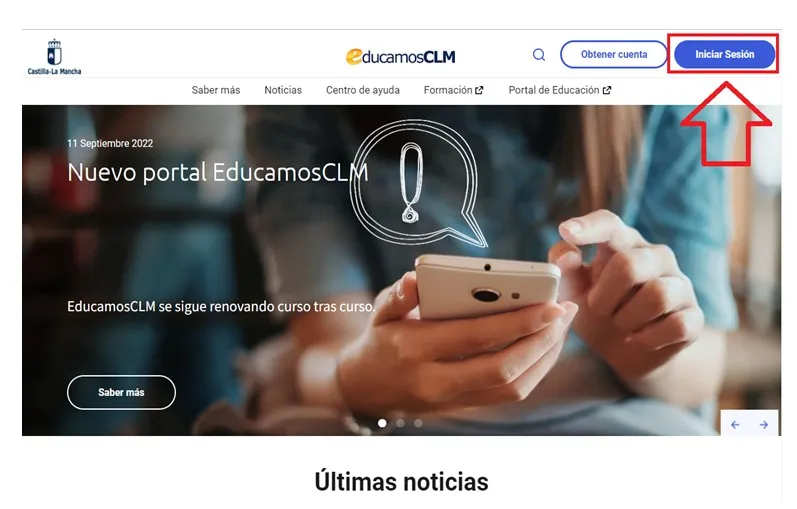
2. Accede al portal con tu usuario y contraseña o utilizando el sistema CLAVE.
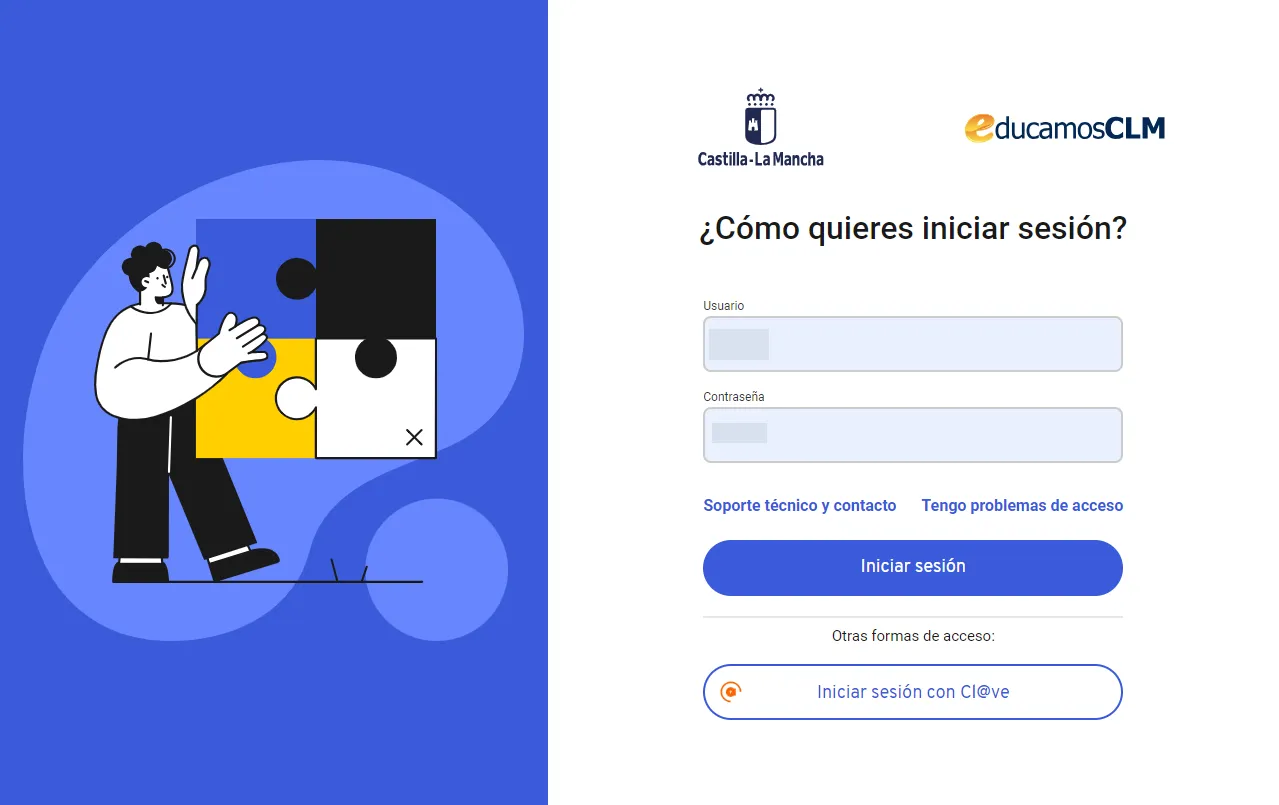
3. Selecciona el Entorno de Aprendizaje en el panel de aplicaciones.
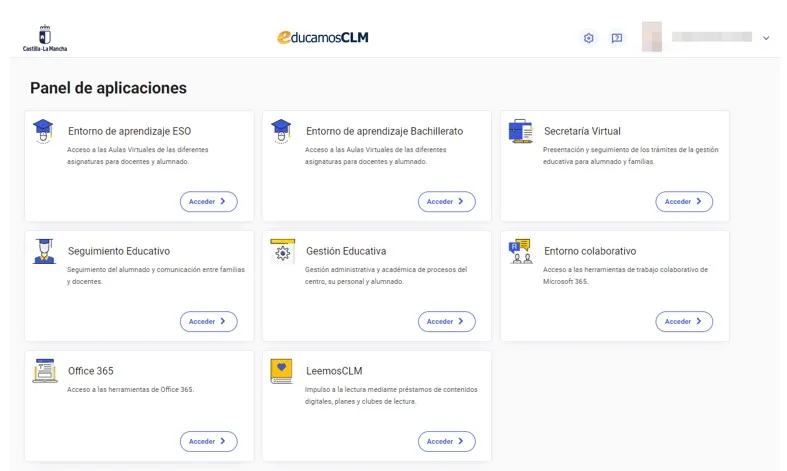
Al Entorno de Aprendizaje de EducamosCLM solo podrán acceder los docentes y el alumnado. Si es la primera vez que accedes, dispones de un nuevo apartado en la parte superior derecha denominado “Obtener cuenta” donde tienes toda la información al respecto.
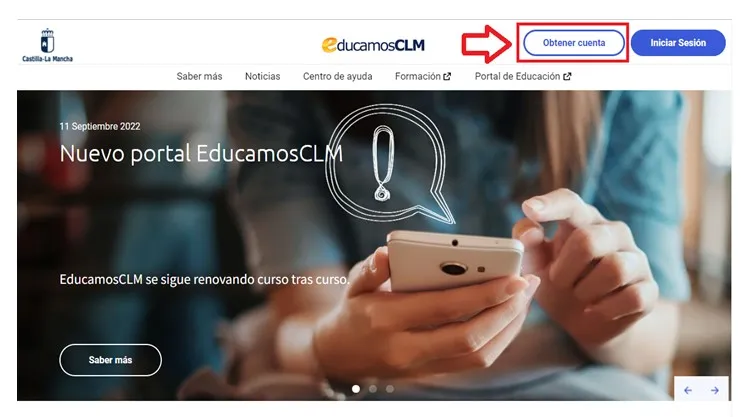
Si ya tienes usuario y contraseña, pero no recuerdas la contraseña, en la página principal del portal pulsa el botón “Iniciar sesión” y pincha en “Tengo problemas de acceso”. Tendrás que escribir el documento con el que te registraste (DNI, NIE o pasaporte) y a continuación, recibirás un mensaje en el correo electrónico que está registrado en la plataforma.
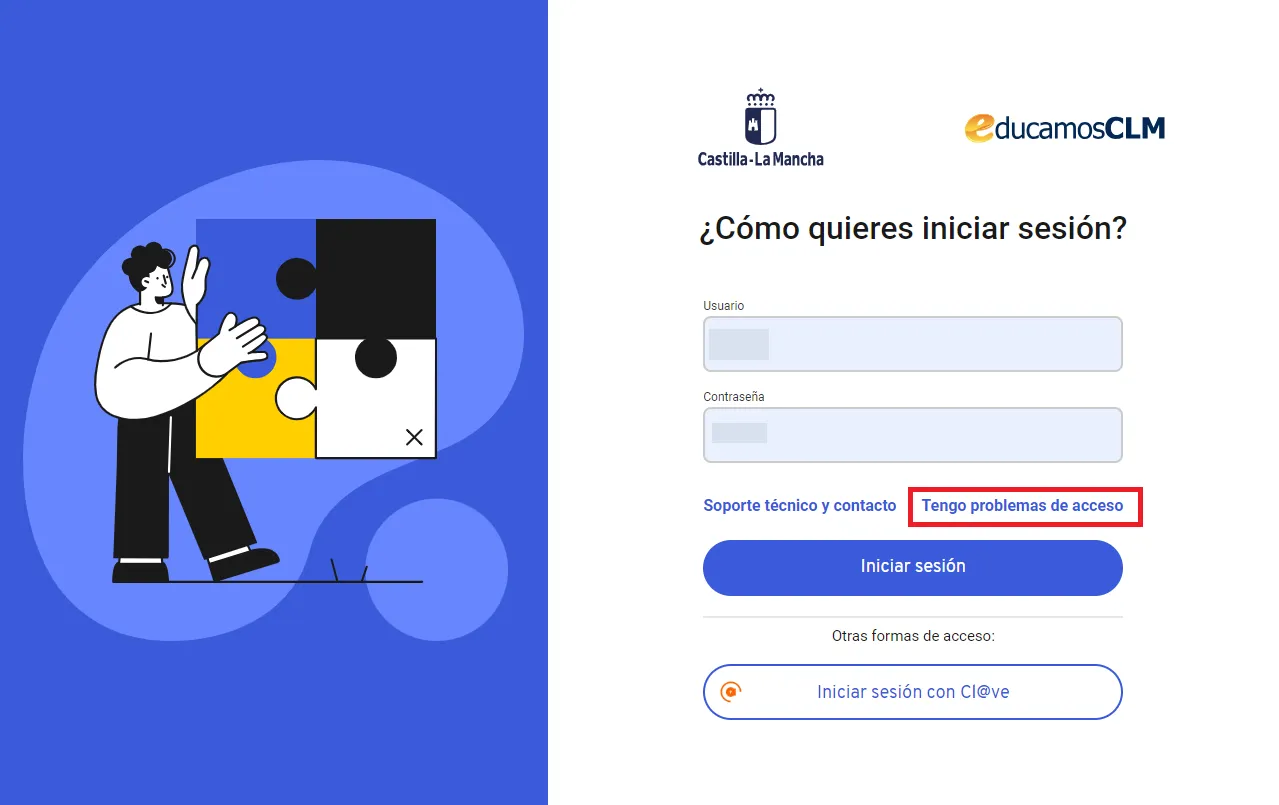
Si eres estudiante y todavía no tienes DNI o has cambiado de correo electrónico, tu madre, padre o tutor legal puede generar una nueva para ti en Seguimiento Educativo, en el apartado “Mis datos” pinchando sobre “Recuperación de contraseñas”.
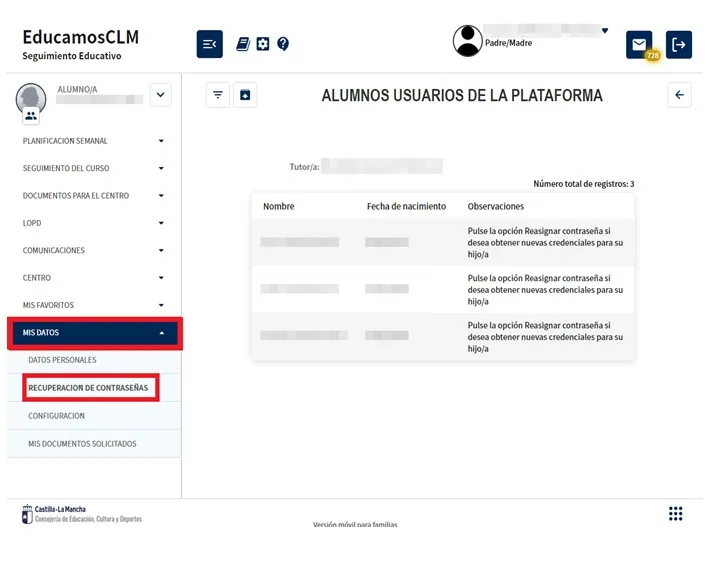
ALUMNADO: Preguntas frecuentes sobre el Entorno de Aprendizaje EducamosCLM
Cuando accedes al Entorno de Aprendizaje se muestra la página principal, donde puedes visualizar en la parte inferior de la pantalla todas las aulas virtuales donde estás matriculado como estudiante.
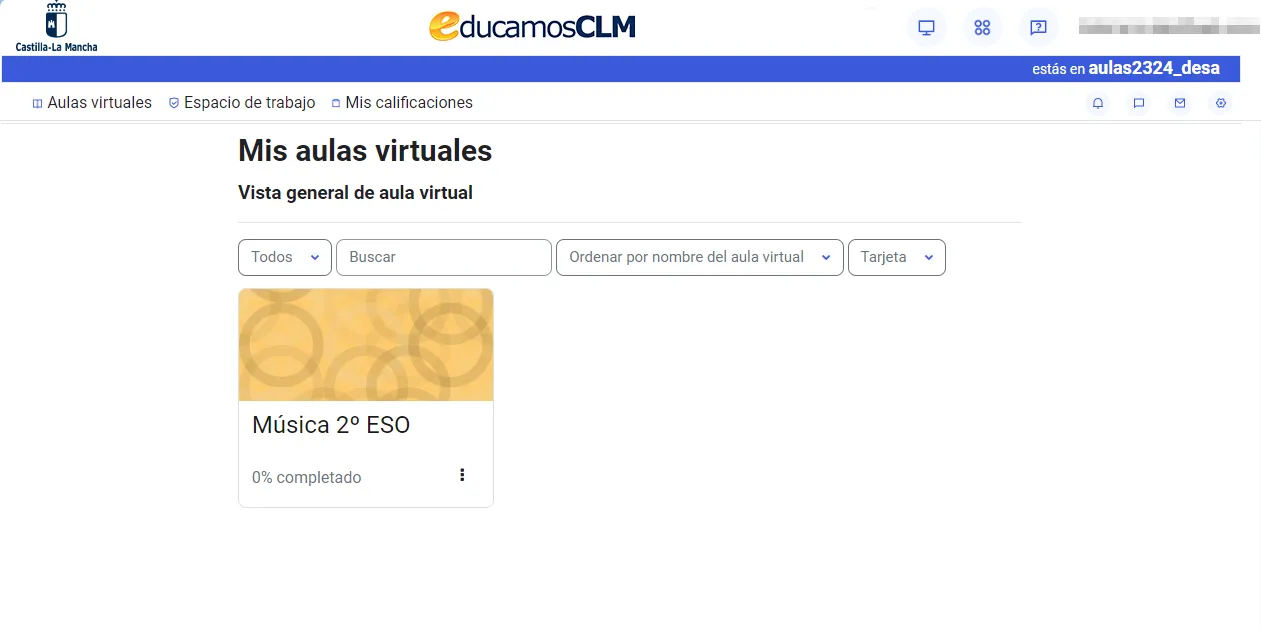
También puedes verlas en cualquier momento desde "Aulas virtuales".
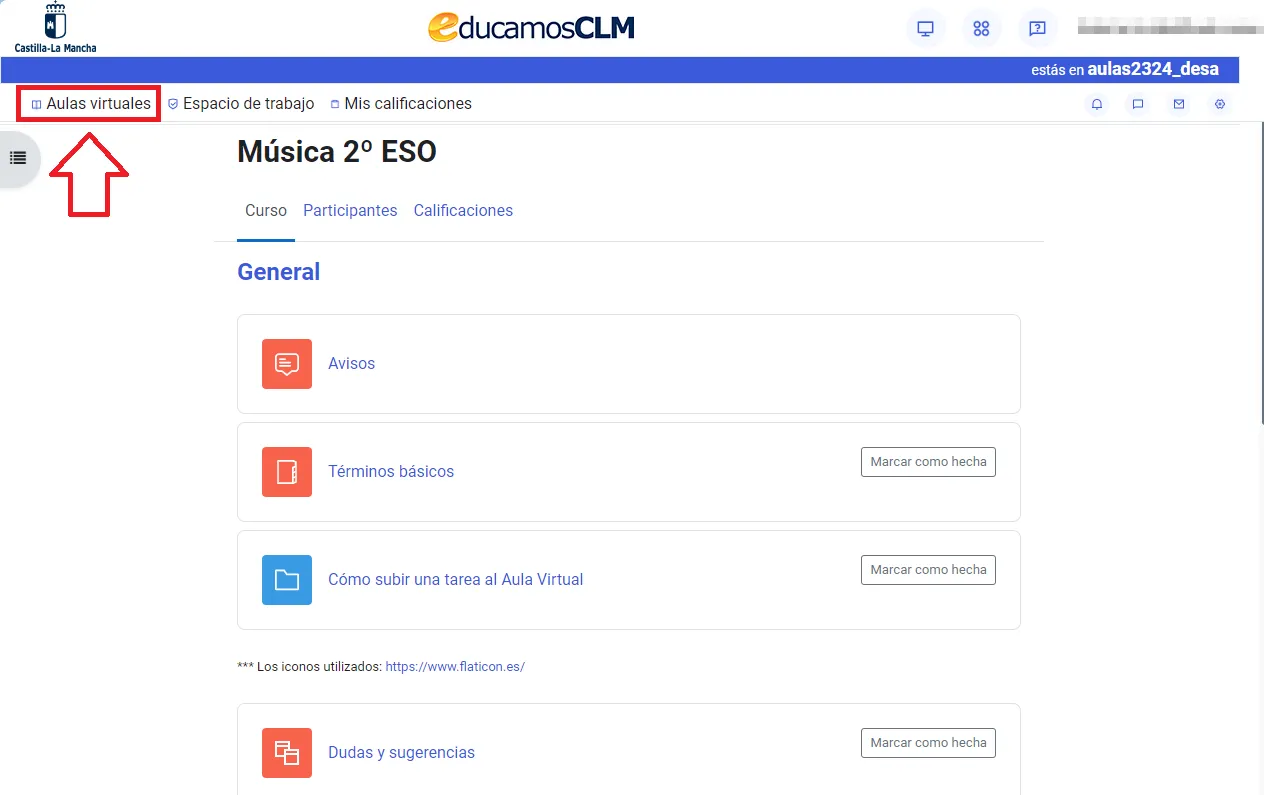
Existen dos opciones para comunicarte con el docente:
- La mensajería del aula virtual, la cual funciona como un correo electrónico interno (“Menú de correo”).
- El “Cajón de mensajería”, que funciona como un chat.
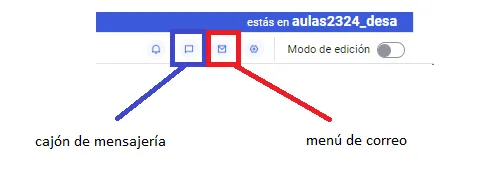
Desde el cajón de mensajería (icono de mensaje) se puede:
- Enviar mensajes, ya sea en privado o en grupo.
- Leer, contestar y eliminar los mensajes recibidos.
- Guardar borradores, notas,… en el apartado “Destacados”.
De modo general, los mensajes con otros usuarios se guardan en la pestaña “Privado”.
Para enviar un mensaje a un participante del curso, pincha en el icono e introduce los datos del participante en el buscador.

Al realizar la búsqueda, te aparecerá si esa persona pertenece o no a tus contactos.
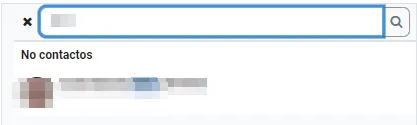
Pincha sobre el nombre del usuario, escribe el mensaje en el cajón y pincha en el icono del avión de papel para enviarlo.
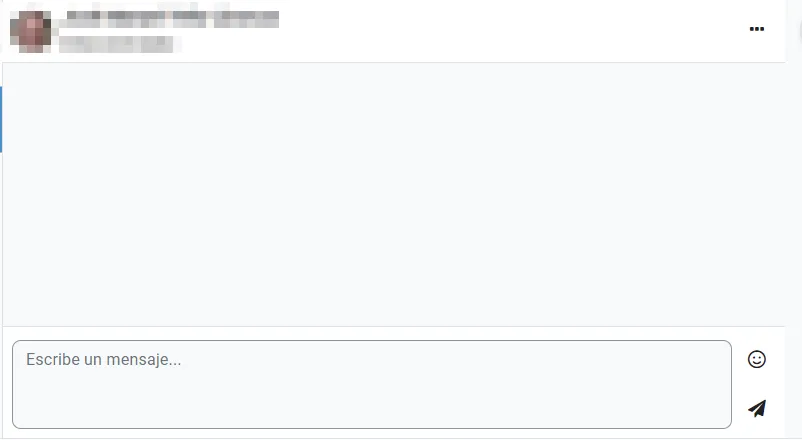
Recuerda que, pinchando sobre los tres puntos, puedes realizar una serie de acciones entre las cuales se encuentra “Añadir a contactos”.
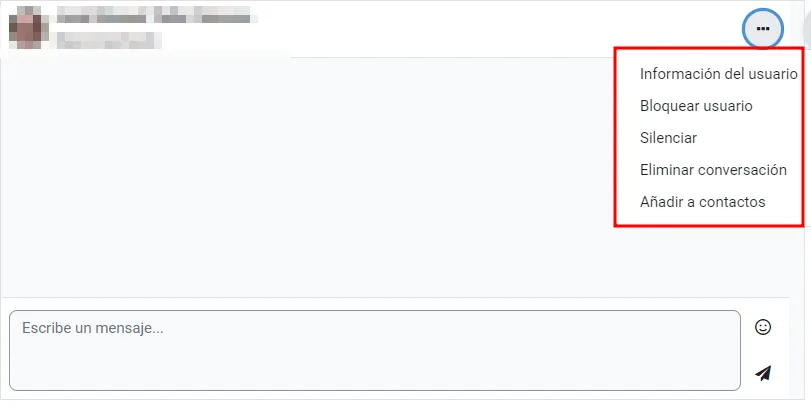
Otra forma de enviar un mensaje es a través del bloque “Participantes”

Haz clic sobre el nombre del destinatario del mensaje.
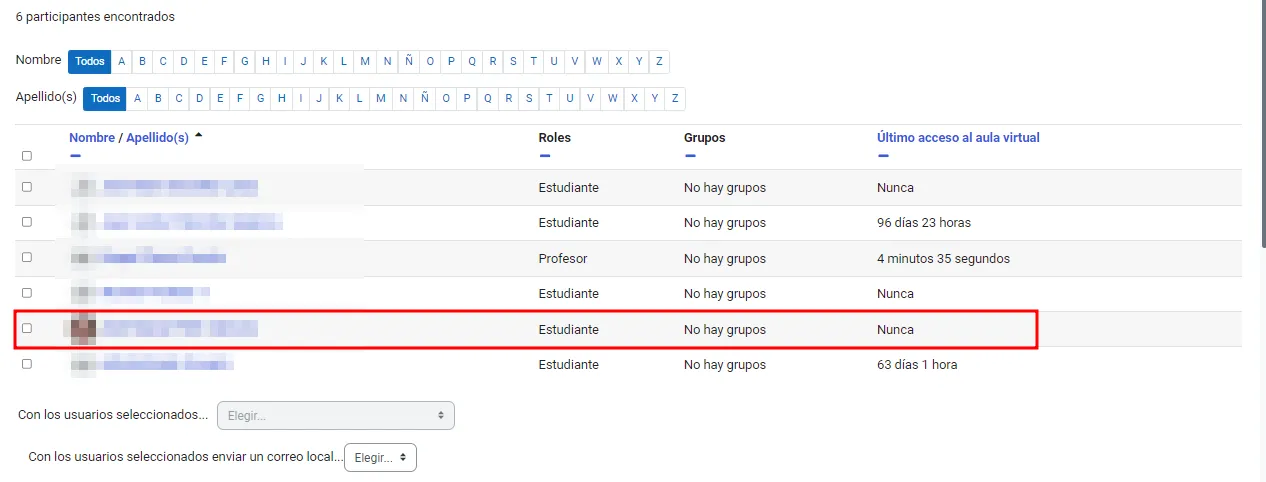
En la siguiente pantalla verás, al lado de su nombre y apellidos, las opciones “ Mensaje”, “Añadir a contactos” y “Enviar un mensaje”.
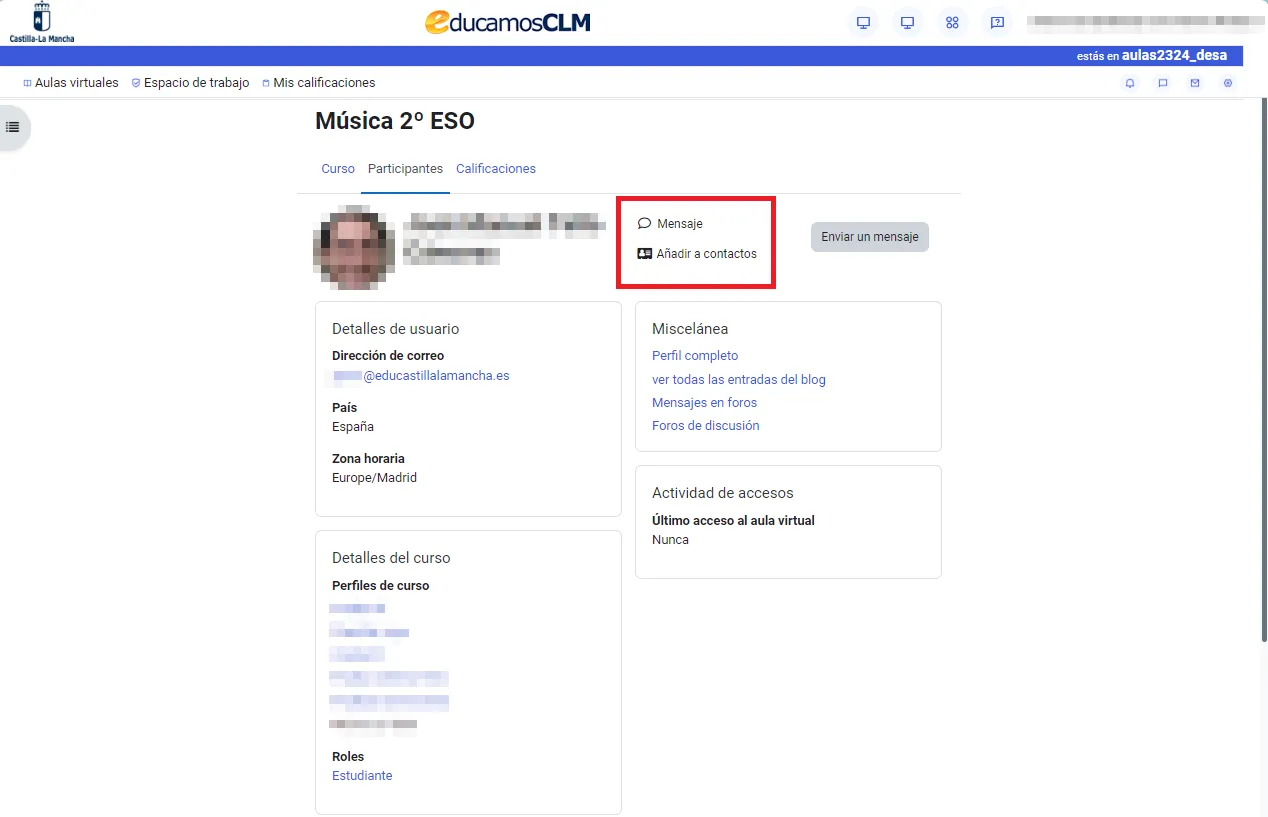
Es muy recomendable que añadas al docente como contacto desde el inicio del curso ya que así podrás enviarle mensajes instantáneos de forma mucho más rápida.
Para escribir un mensaje a un contacto, pincha el icono "bocadillo chat" situado en la parte superior derecha.

A continuación, pulsa en “Contactos”.
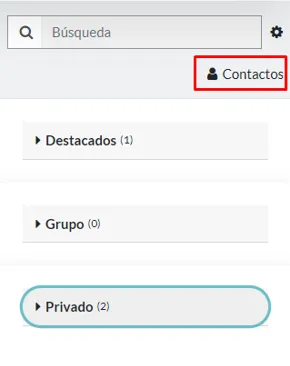
Selecciona al destinatario, redacta el mensaje y envíalo pinchando sobre el icono "avión de papel"
Para leer, contestar y eliminar los mensajes recibidos, despliega la categoría donde está el mensaje.
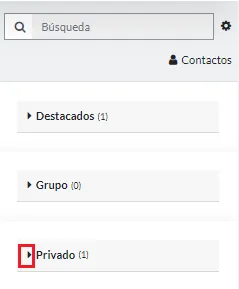
Pincha sobre el mensaje que quieres gestionar.
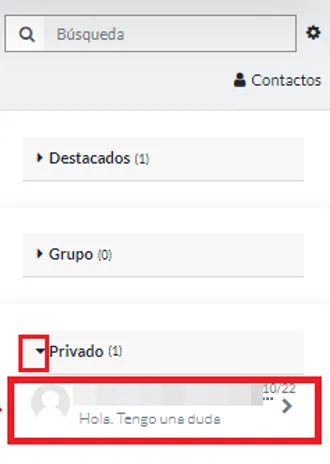
En la parte inferior de la pantalla verás la zona para responder al mensaje.
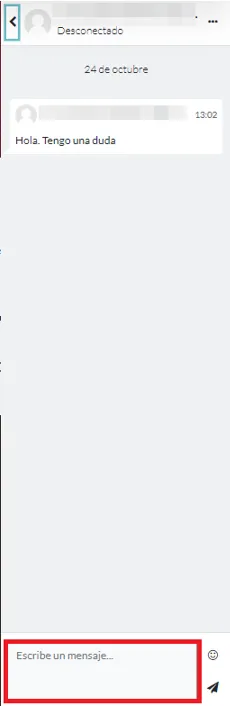
Si quieres borrar el mensaje, pincha sobre el cuerpo del mensaje y, a continuación, haz clic en la papelera.
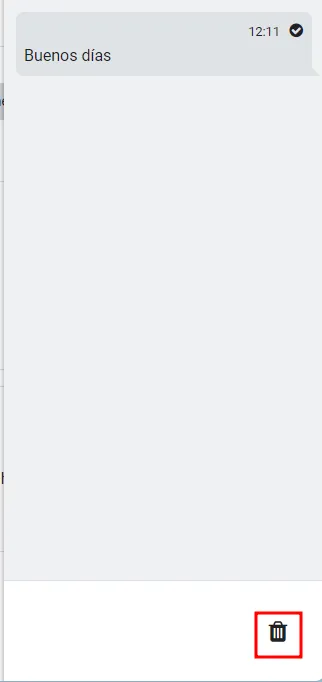
En el apartado “Destacados” vas a encontrar:
- Aquellos mensajes en los que hayas marcado la opción “Marcar conversación”.
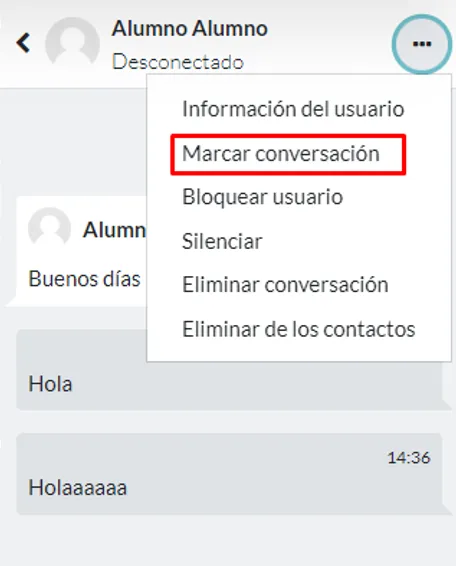
- Por defecto, el Entorno de Aprendizaje te brinda un espacio personal donde puedes guardar borradores de mensajes, notas,… para acceder a ellos más tarde. Lo reconocerás porque tiene tu nombre y apellidos.
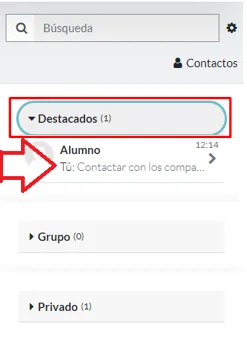
Para acceder a tu espacio personal, pincha sobre ese mensaje. Verás que se indica que es un espacio personal donde podrás añadir las anotaciones que consideres.
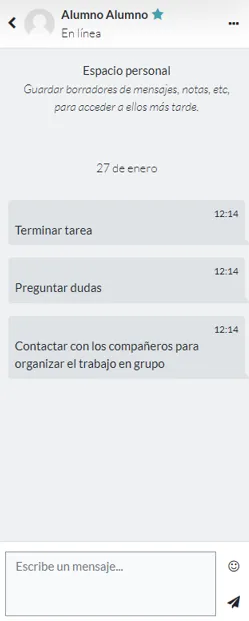
Si necesitas borrar alguna nota, procede del mismo modo que se ha explicado para borrar un mensaje (pregunta 8: “Cajón de mensajería: ¿Qué puedo hacer con los mensajes recibidos?” ).
Si perteneces a algún grupo dentro del curso y tu profesor ha habilitado el chat de ese grupo, todos los miembros podréis intercambiar mensajes entre vosotros.
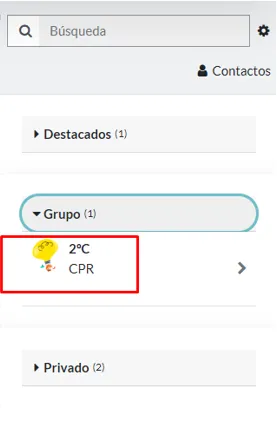
El “Menú de correo” funciona como un correo electrónico interno.
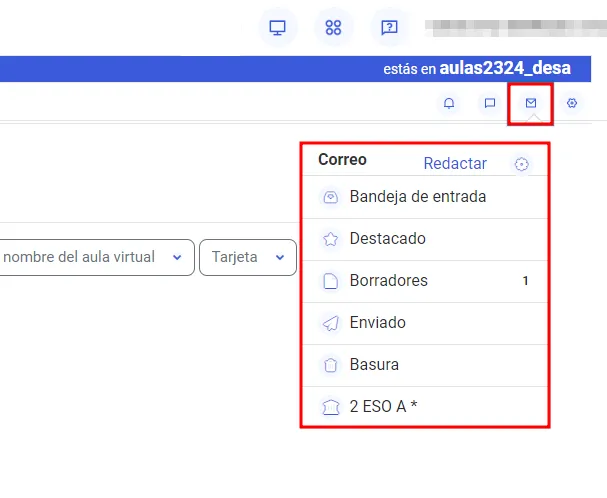
Para redactar un correo, pulsa en “Redactar”.
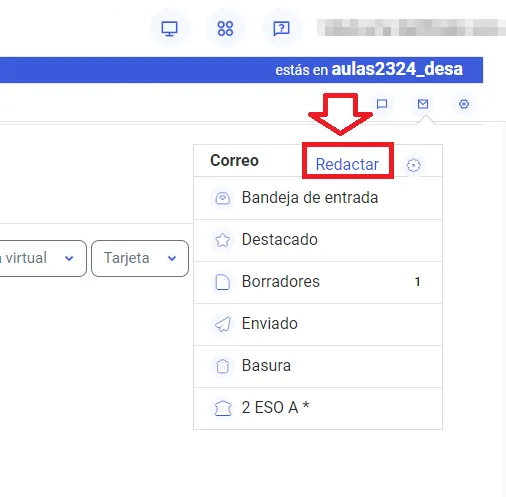
Si realizas la acción dentro de un curso, te aparecerá la siguiente pantalla. Rellena los datos y pulsa en “Enviar” para completar el proceso. Si pulsas en “Guardar” se guardará el mensaje como borrador.
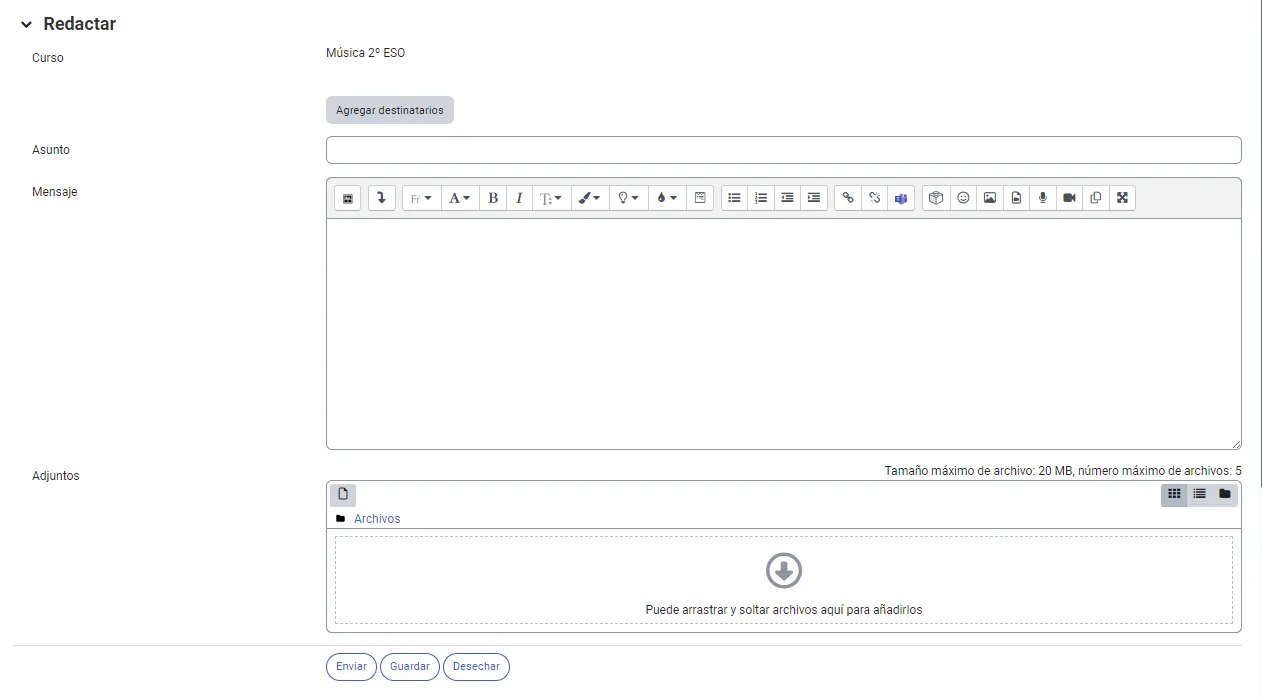
También puedes mandar un mensaje desde la página principal del Entorno de Aprendizaje.
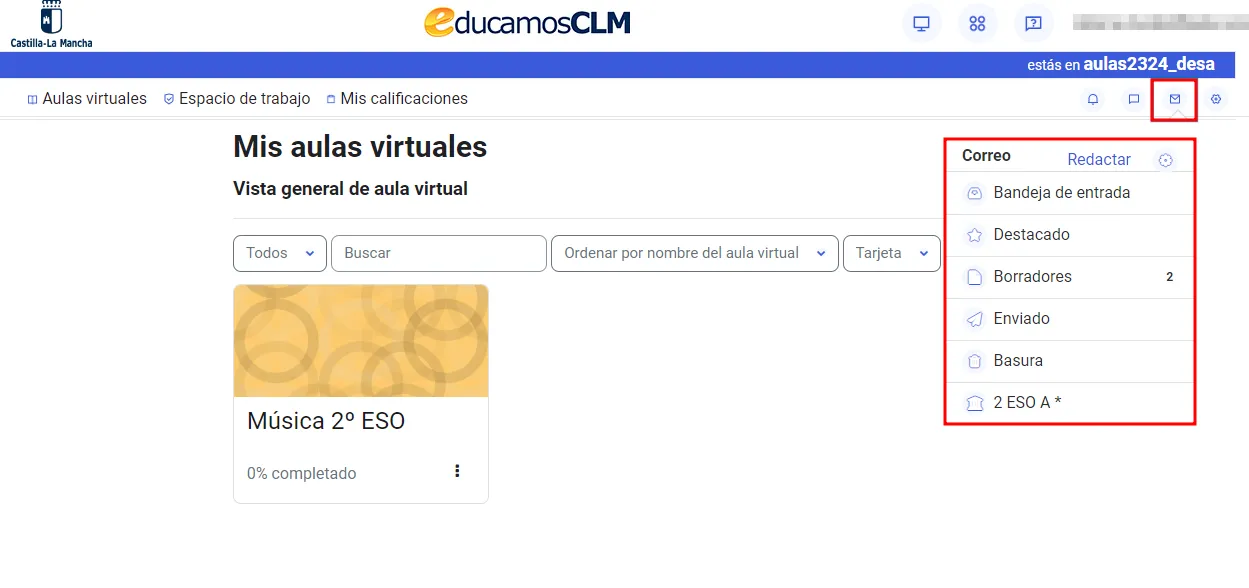
La principal diferencia es que tendrás que seleccionar primero el curso.
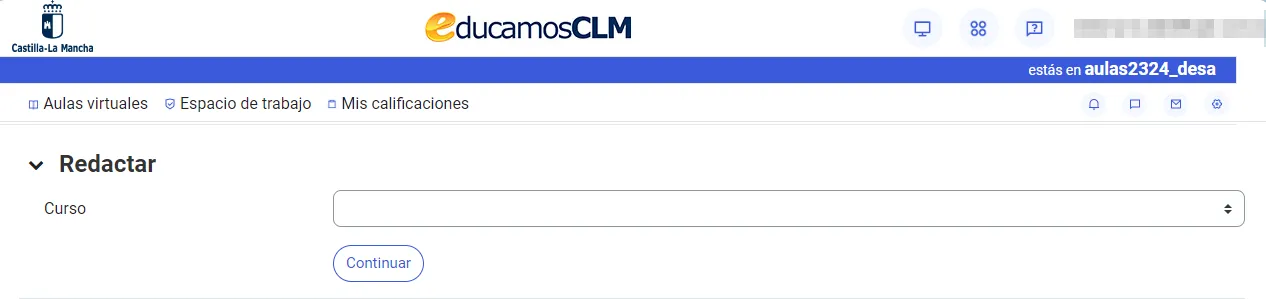
Una vez que lo hayas hecho, la siguiente pantalla será igual que si hubieses realizado la acción dentro del curso.
En el calendario podrás visualizar algunos eventos como: clases online, fecha de entrega de tareas o fecha de realización de cuestionarios, entre otros.
Puedes acceder al calendario a través del apartado “Espacio de trabajo”.
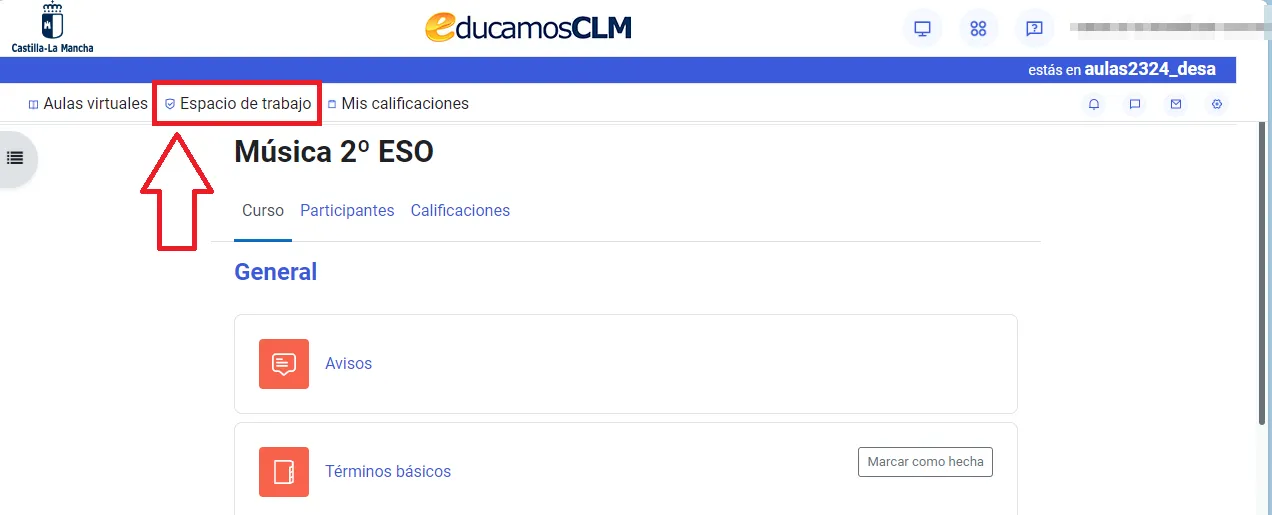
Si tu profesor ha agregado el bloque calendario, lo tendrás disponible al pinchar abrir el cajón de bloques.
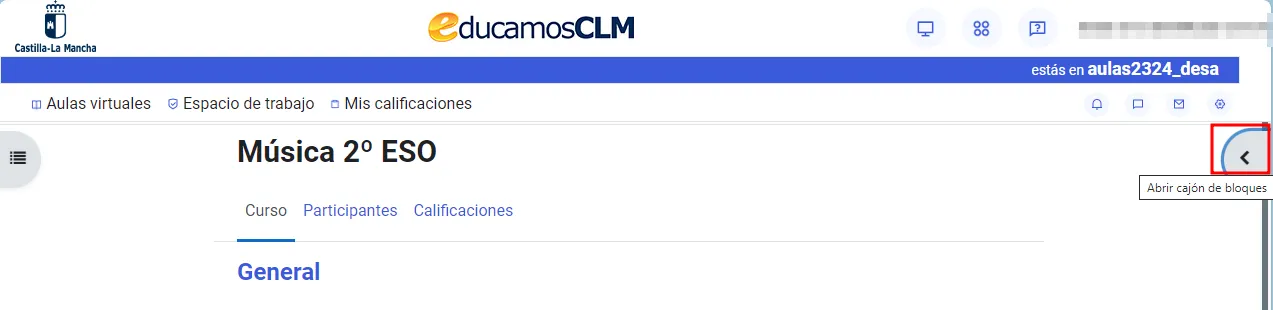
Recuerda que el calendario es una herramienta muy útil para la organización del trabajo.
Para encontrar el enlace a la videoconferencia tienes que acceder al calendario. Si no sabes cómo hacerlo, consulta la pregunta 12: "¿Cómo accedo al calendario?".
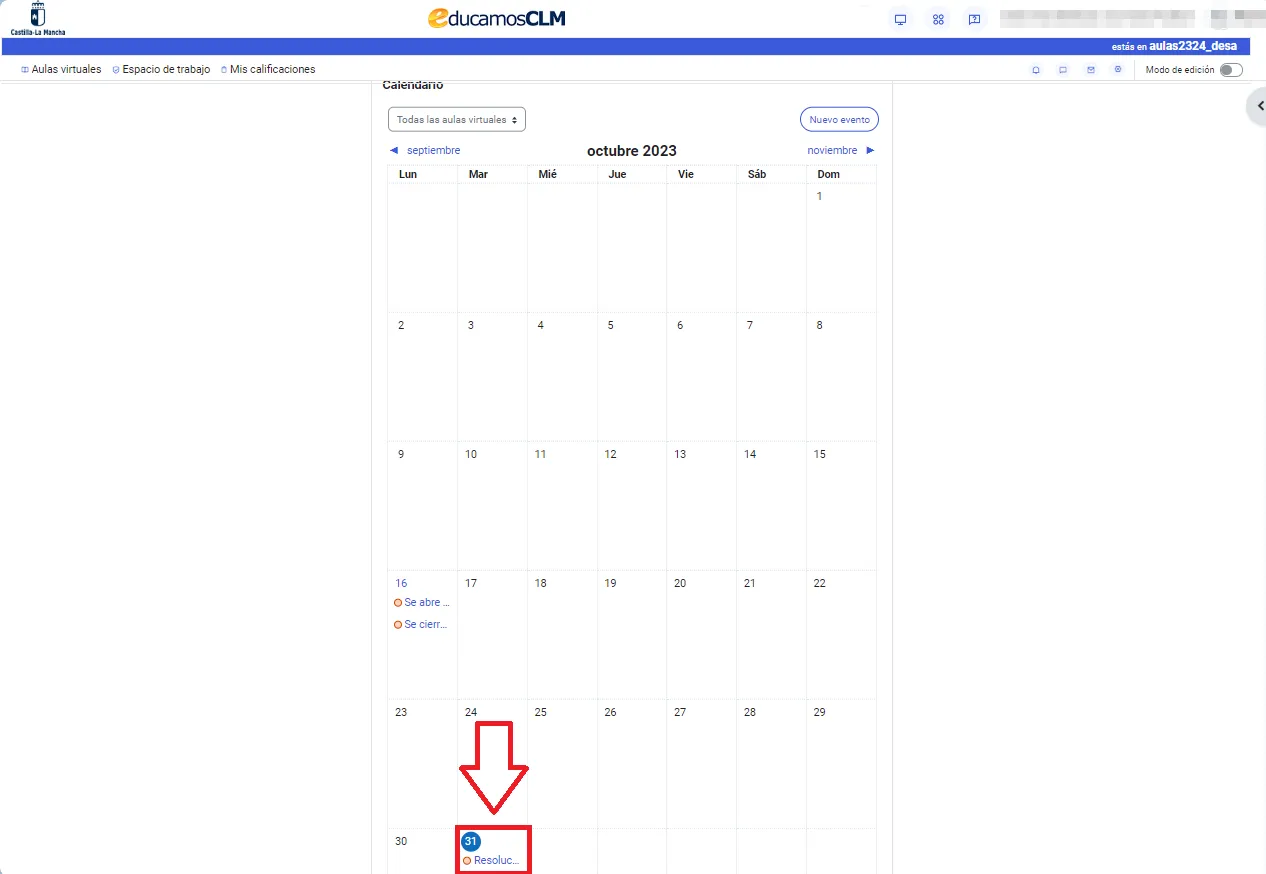
Después, solo tienes que pinchar en el evento correspondiente y posteriormente en el enlace.

Si quieres saber todas las tareas o actividades que tienes pendientes, debes pinchar en el apartado “Espacio de trabajo”. Ahí podrás consultar la línea del tiempo y el calendario.
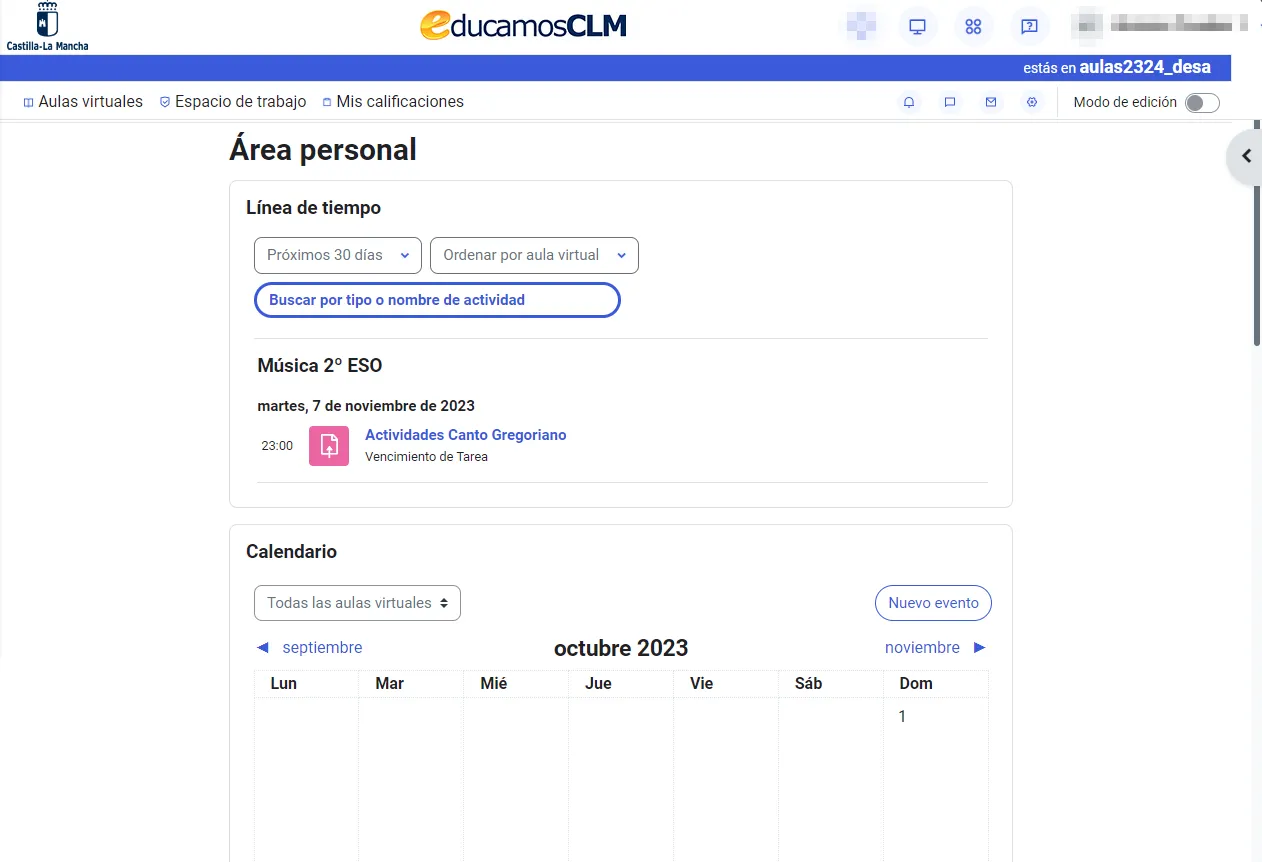
Busca un recurso que tenga el icono tarea de color magenta (recuerda que puedes realizar la búsqueda dentro del curso o a través del ESPACIO DE TRABAJO) .
Accede a la información sobre el estado de la entrega. Podrás ver el tiempo que te queda para poder realizarla. En algunos casos y según lo que el docente considere, se permiten entregas fuera de plazo. En la parte inferior de la página encontrarás el botón “Agregar entrega”.
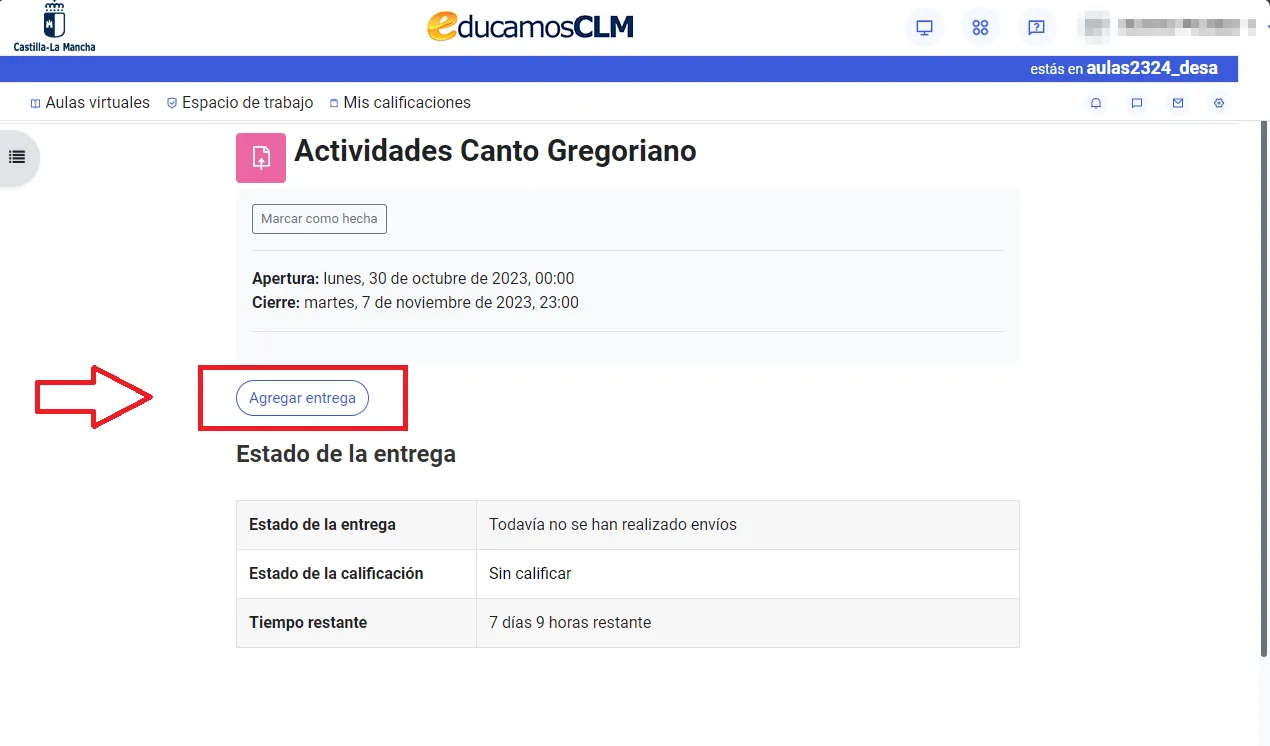
Dependiendo de cómo esté configurada la tarea, podrás escribir un texto en línea (directamente en la tarea) o seleccionar un archivo para enviar. Para finalizar, no olvides pulsar en “Guardar cambios”.
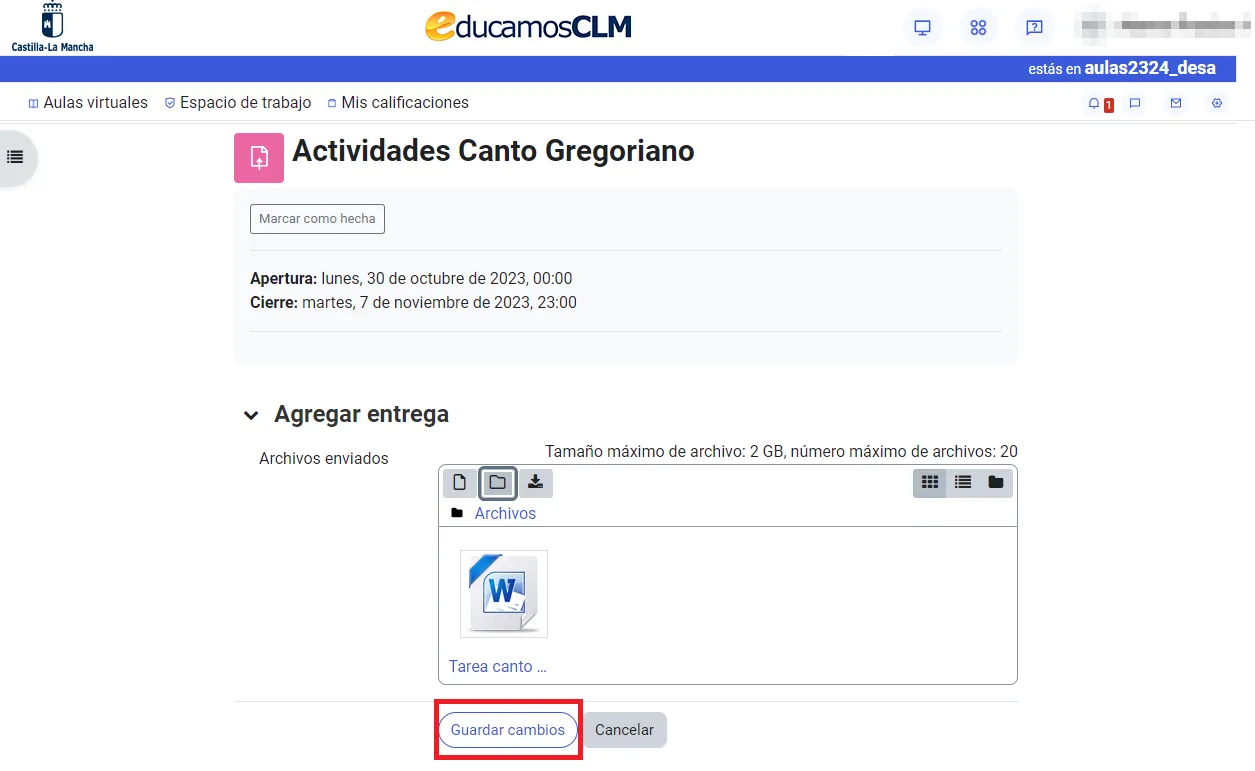
Siempre es recomendable que vuelvas a entrar en la tarea para verificar el estado de entrega. Recuerda que, para que esté entregada, deberá aparecerte “Enviado para calificar”. Si no es así, repite el proceso de nuevo.
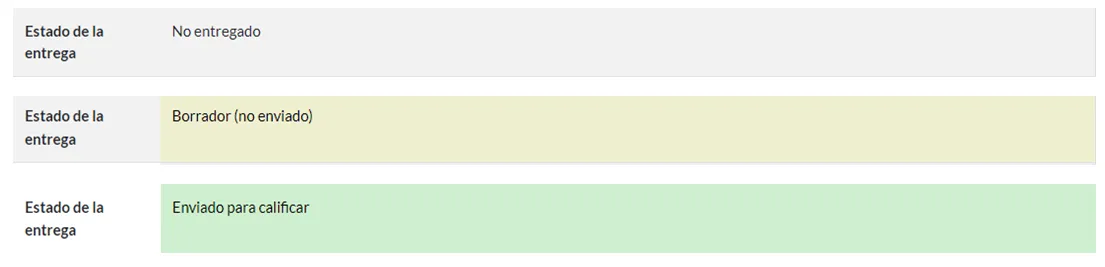
En algunas ocasiones, el archivo que pretendes enviar excede el máximo que la plataforma nos permite. En este caso, debes:
1. Subir el archivo o carpeta a un servicio de alojamiento en la nube. Debes recordar que en Office 365 disponemos de la aplicación OneDrive. Para acceder a ella, vete a al panel de aplicaciones.

2. Accede a Office 365.
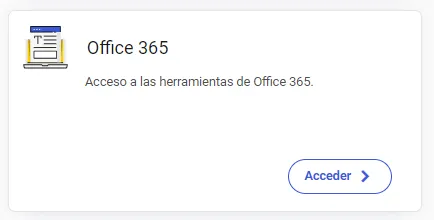
3. Pincha en el iniciador de aplicaciones.
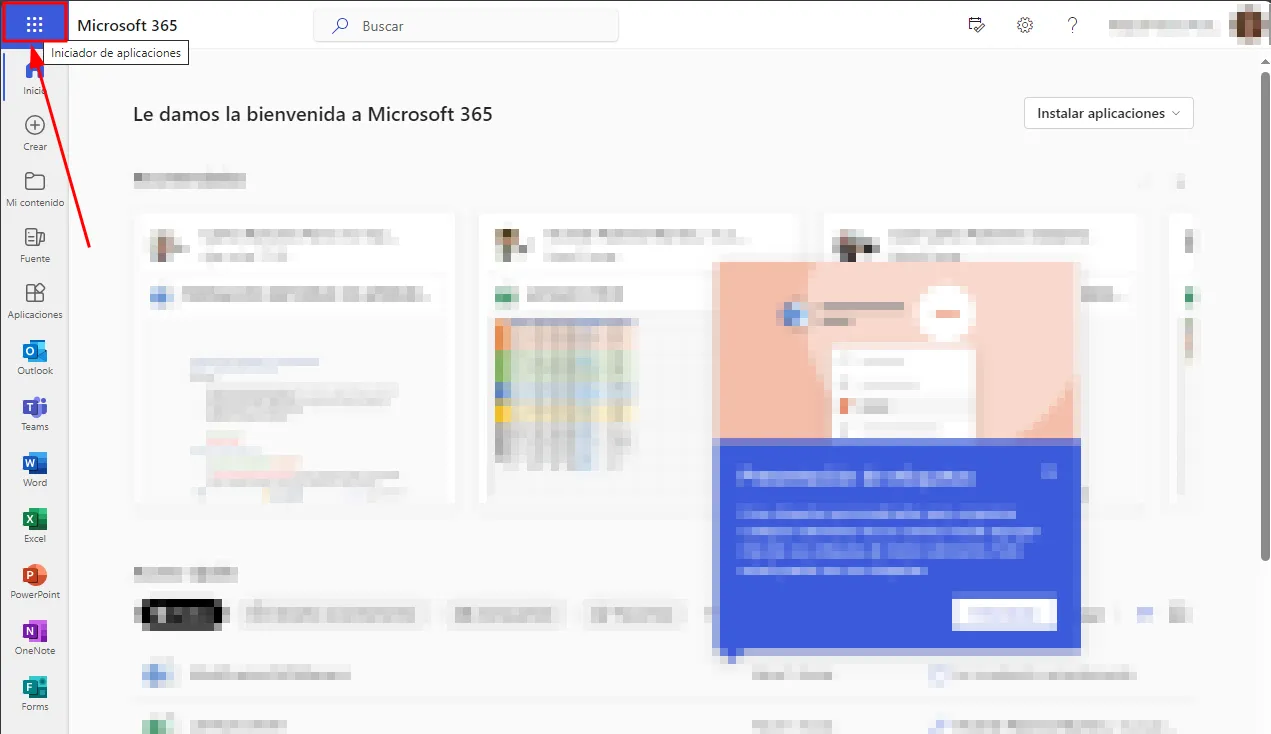
4. En el menú que se despliega, selecciona OneDrive.
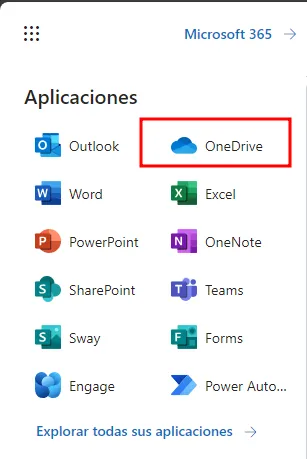
Una vez entregada la tarea, puedes realizar todas las consultas sobre el estado de la entrega volviendo a pinchar sobre ella.
Si la entrega se ha realizado correctamente, el estado de la entrega debe ponerse en color verde y pasará a “Enviado para calificar”. Además, puedes ver la fecha en la que has realizado la tarea y el archivo que has enviado.
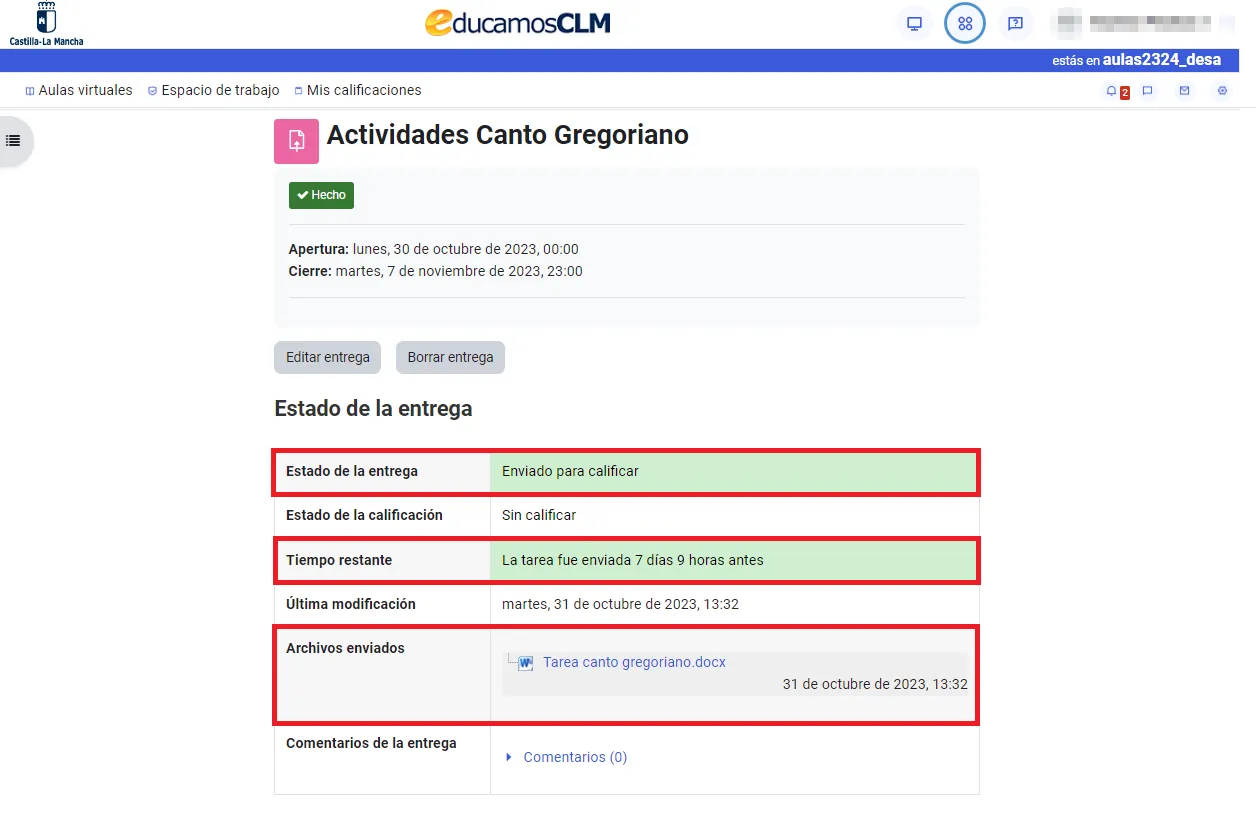
Dependiendo de la configuración de la tarea que haya hecho tu profesor, tendrás dos opciones:
1. Si te aparece el estado de la entrega “Enviado para calificar”, podrás utilizar los botones de “Editar entrega” y “Borrar entrega” para realizar las modificaciones que consideres oportunas. Ten en cuenta que, si realizas modificaciones, la fecha de entrega pasará a ser la de la última modificación.
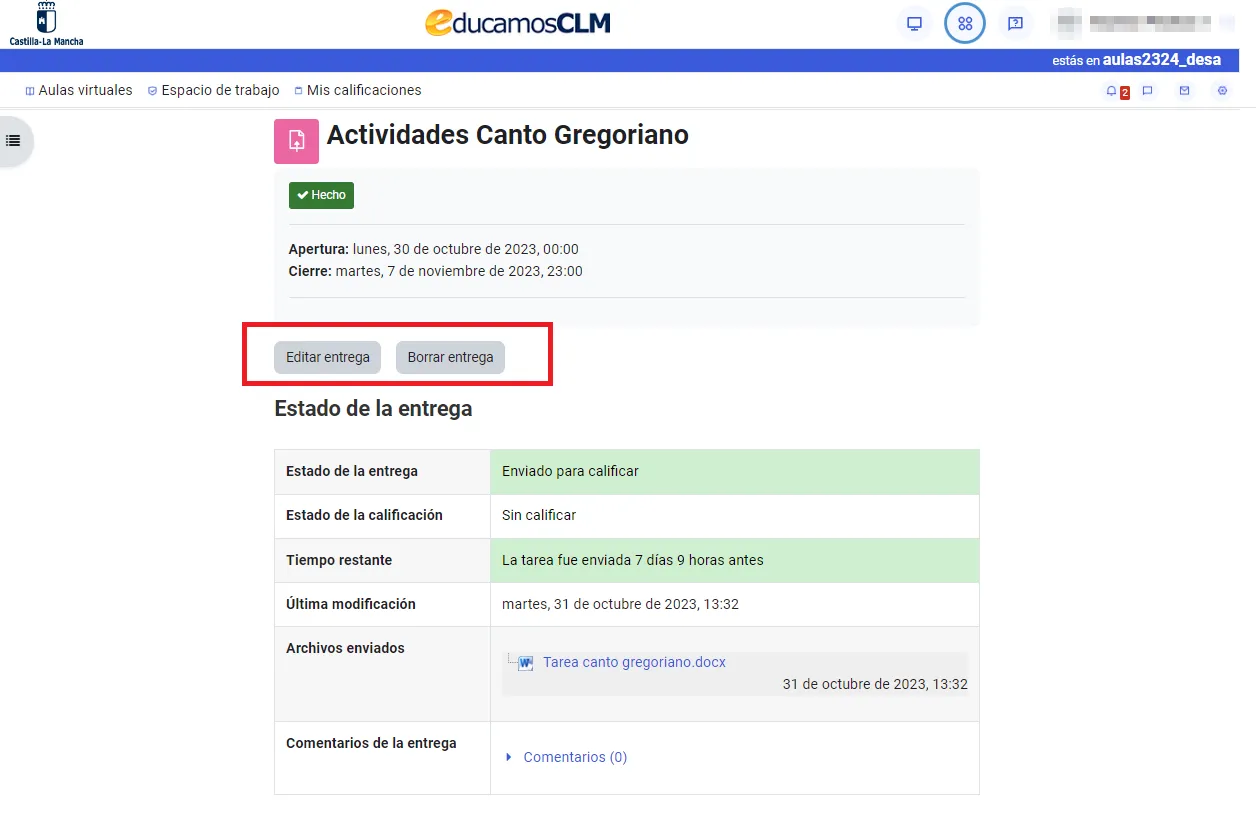
2. Si te aparece el estado de entrega “Borrador (no enviado)”, quiere decir que tu profesor ha configurado la entrega para que puedas trabajar en ella sin enviarla hasta que tengas el producto final.
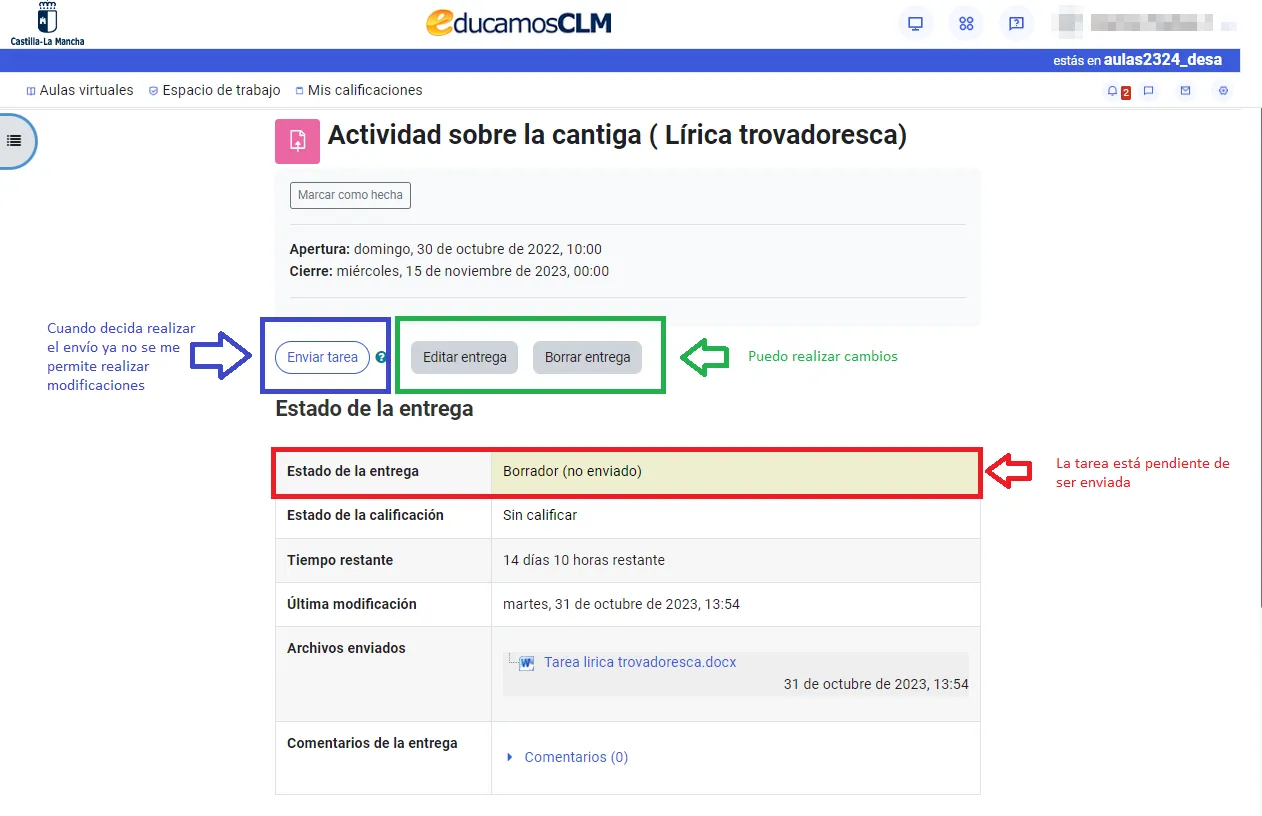
Una vez la hayas enviado, no podrás realizar modificaciones.
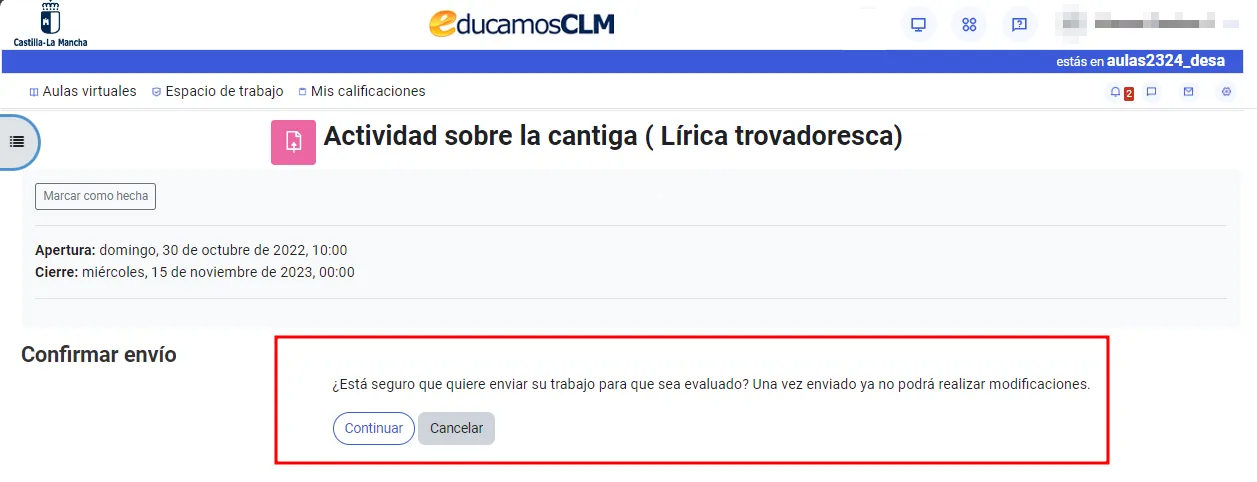
Accede al Entorno de Aprendizaje y localiza el cuestionario que pretendes realizar a través de la línea del tiempo del ESPACIO DE TRABAJO o en la sección correspondiente. Lo reconocerás porque tiene un icono de visto bueno de color magenta.
Para realizar un cuestionario, pulsa sobre él.
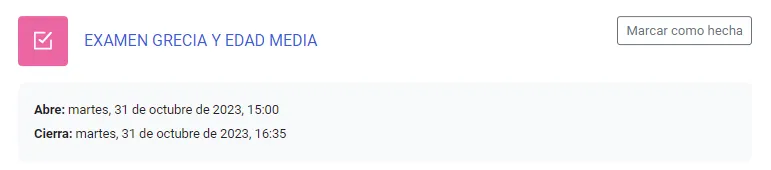
Lee atentamente las instrucciones y recuerda que una vez que se inicie el tiempo, no podrá pararse. Cuando estés preparado para empezar, pulsa este botón:
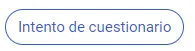
En la siguiente imagen podrás ver un ejemplo de cuestionario.
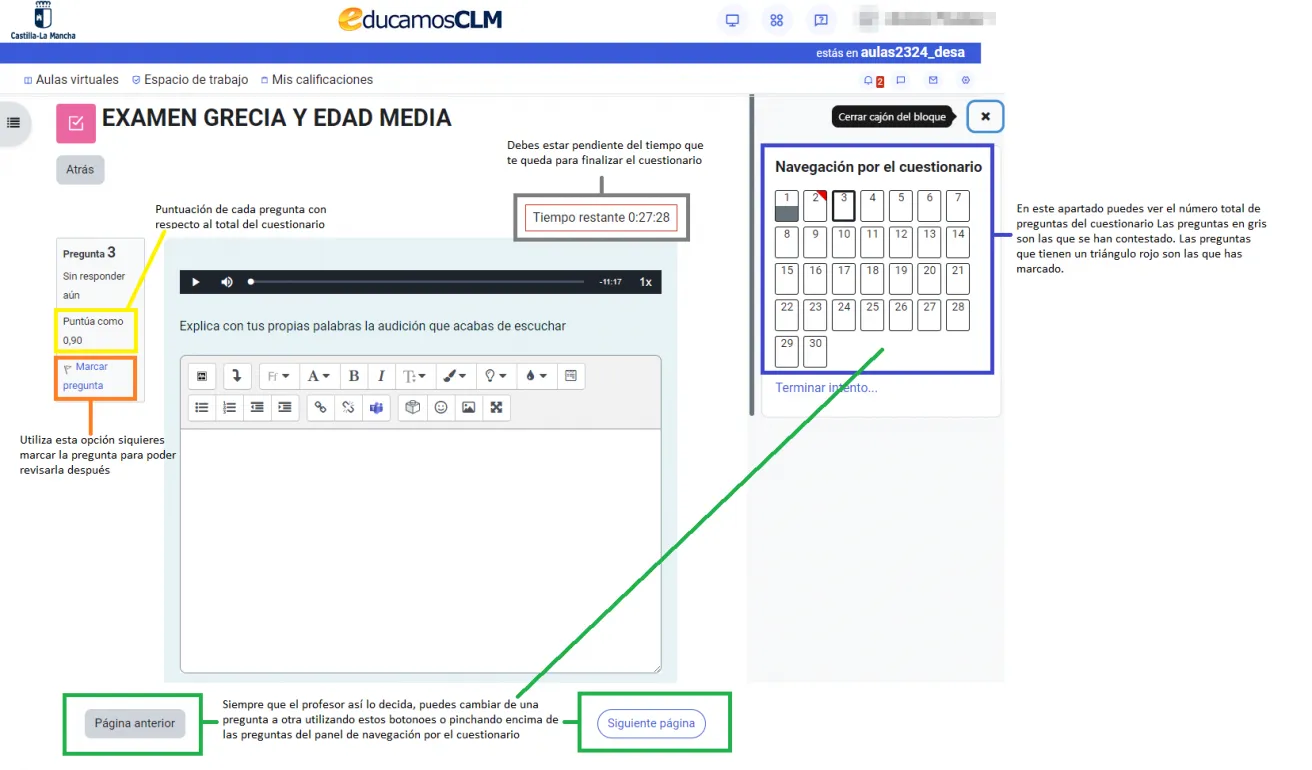
Una vez finalizado, haz clic sobre el botón “Terminar intento”.
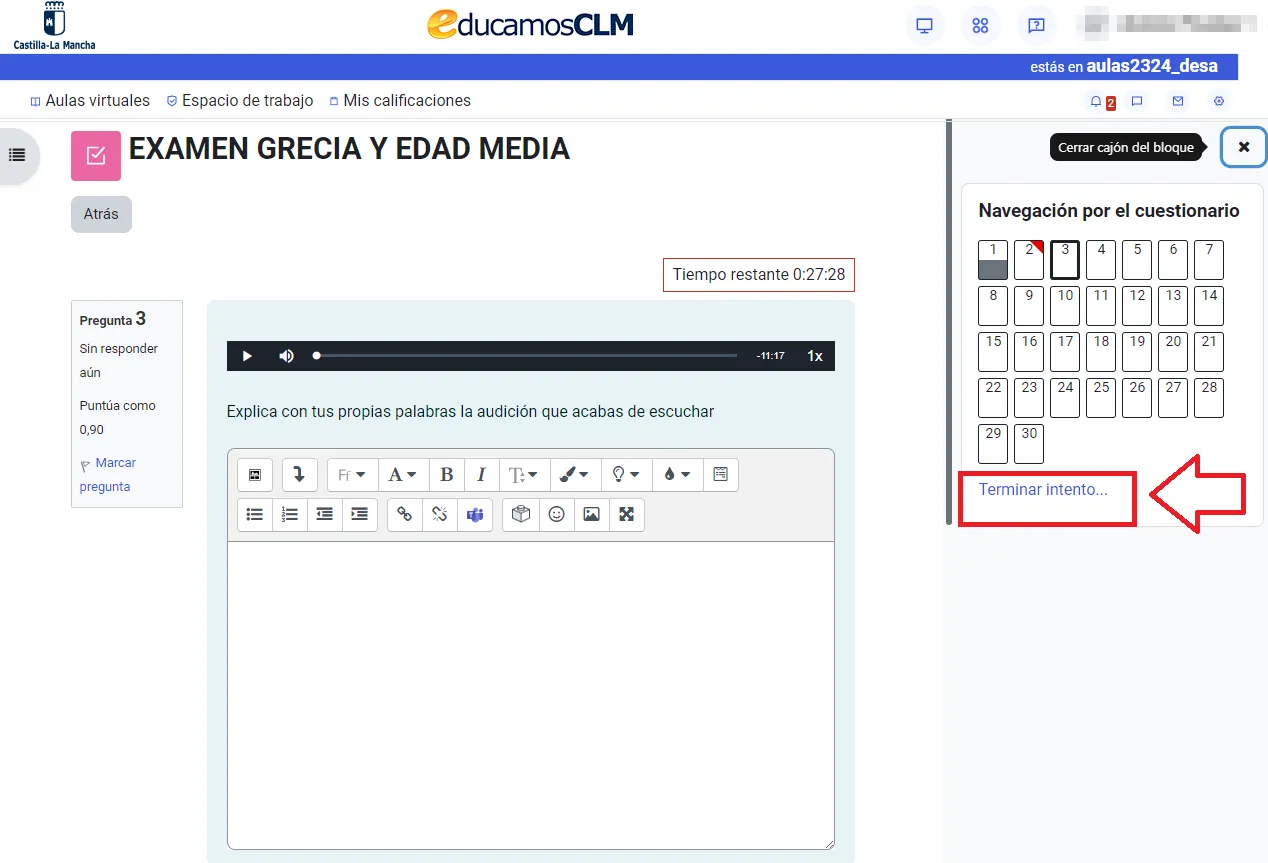
Recuerda que la navegación por el cuestionario puede estar oculta. Si es así, pincha aquí para que esté visible.
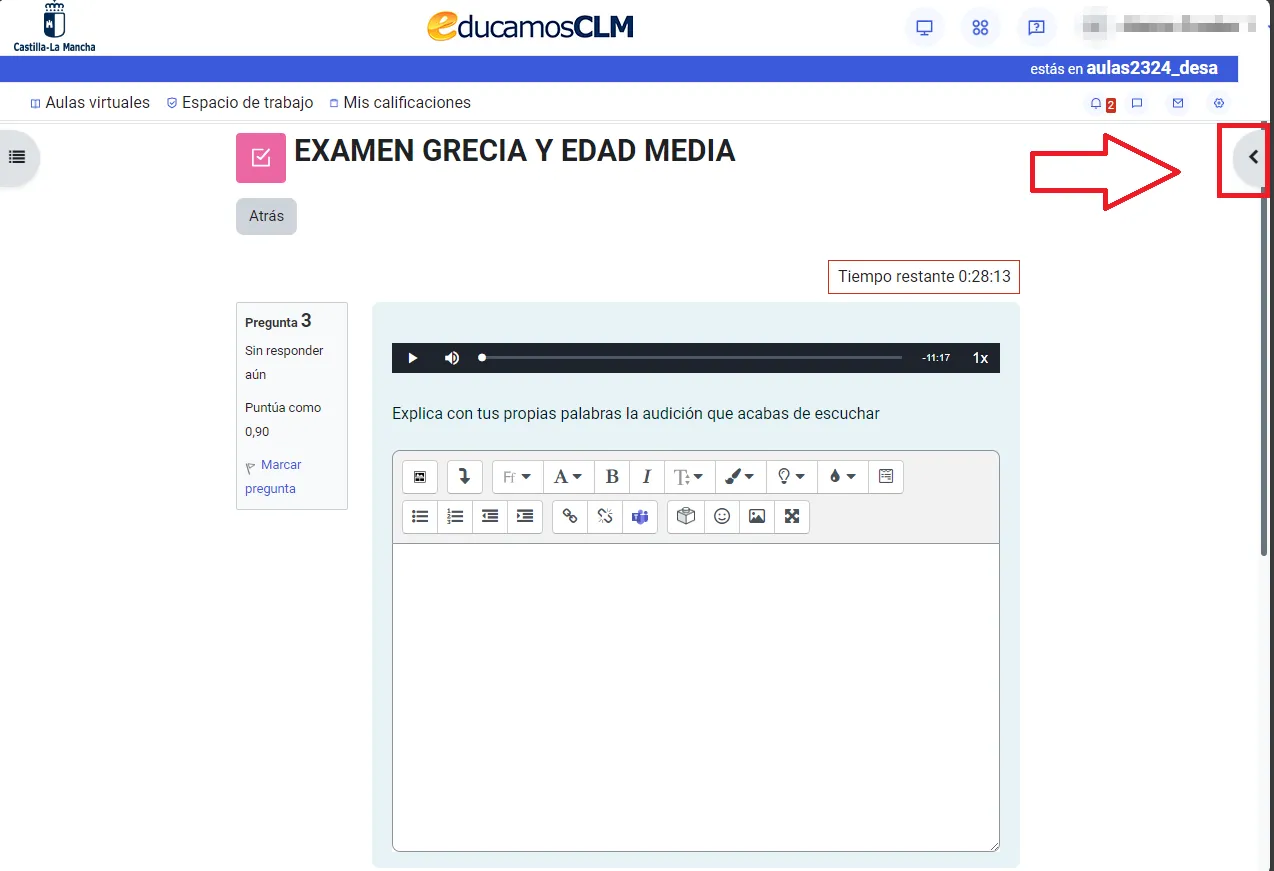
En la siguiente pantalla podrás ver las preguntas que has contestado, las que no y las que tienes marcadas. Si todavía tienes tiempo, puedes volver al intento o enviar las respuestas y terminar el cuestionario.
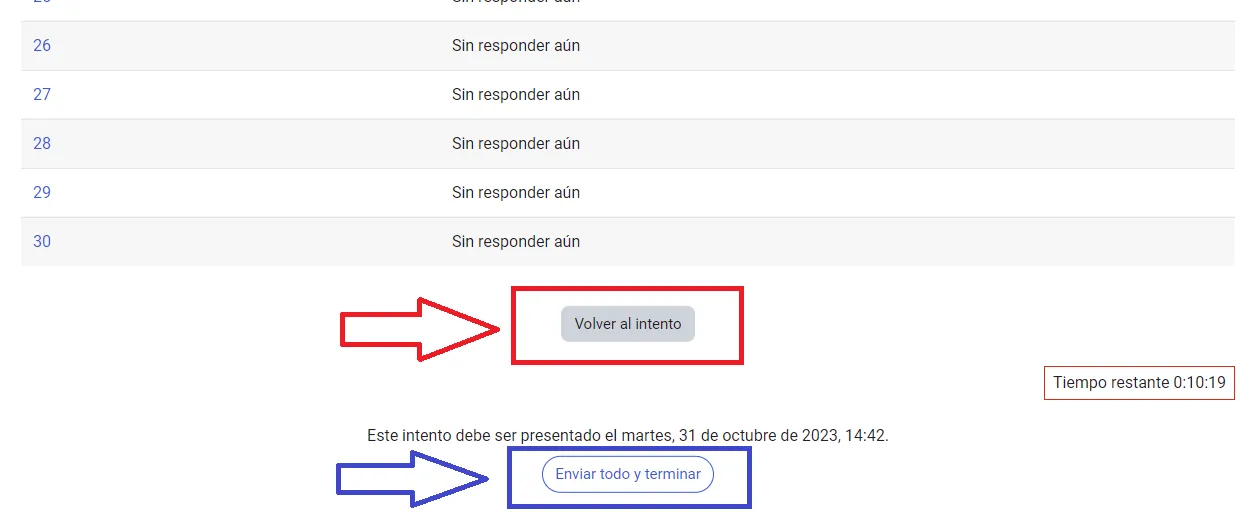
Para visualizar las calificaciones del aula virtual en la que te encuentras pulsa en “Calificaciones”.
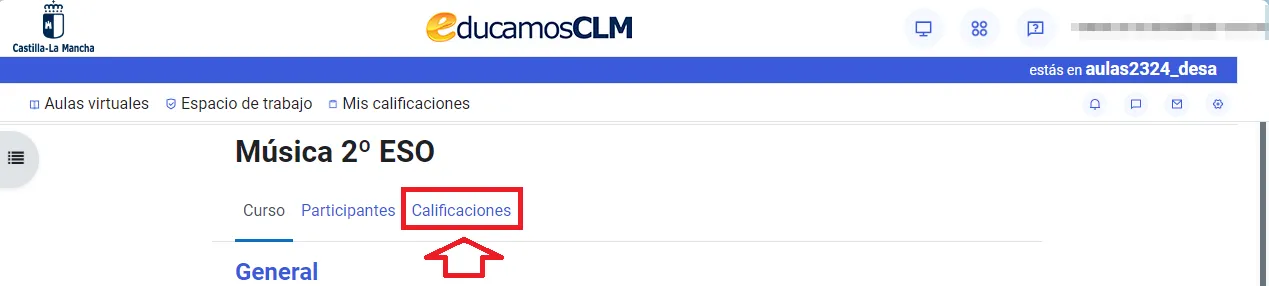
Además, también podrás consultar todas las calificaciones de cualquiera de tus aulas virtuales, pulsando sobre “Mis calificaciones”.
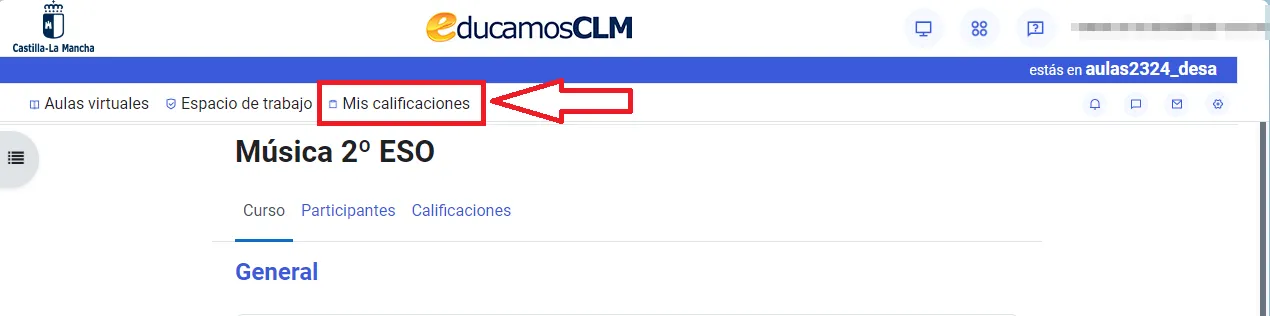
PROFESORADO
Preguntas frecuentes sobre el Entorno de Aprendizaje EducamosCLM.
Gestiones que debes realizar desde el ESCRITORIO
Entra en el escritorio de EducamosCLM y, en el menú lateral izquierdo, pincha en el apartado “Gestión de aulas virtuales”.
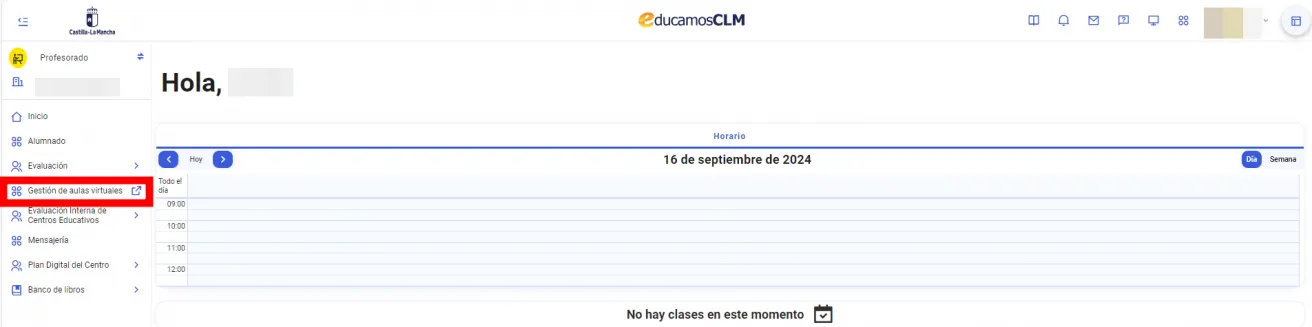
Haz clic en “Nuevo aula virtual”.
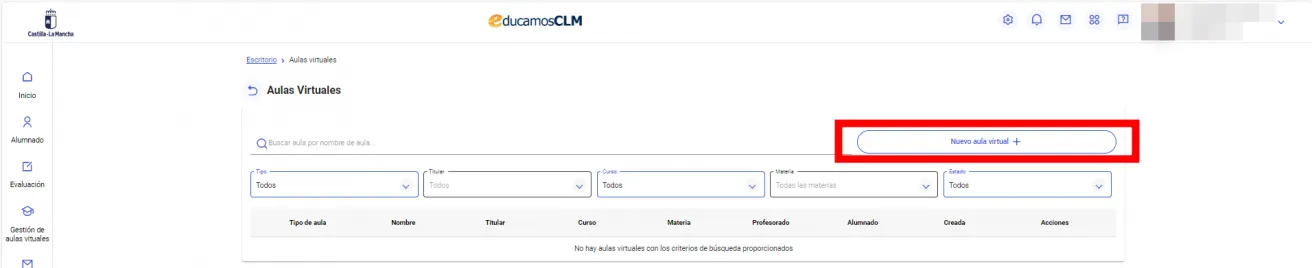
La creación de las aulas virtuales tiene 4 fases:

Recuerda que no es imprescindible incluir el profesorado y alumnado en el momento de creación del aula virtual. Puede realizarse más adelante.
Fase 1: “Datos del aula”
Escribe el nombre del aula virtual en el apartado “Denominación Aula”. Selecciona el tipo de aula entre: materia, tutoría o recursos didácticos. Para finalizar, determina el curso y la materia. Pinchando en “Ver criterios y escalas de evaluación” podrás consultar en modo lectura los criterios y escalas asociadas a esa materia en el nivel educativo seleccionado. Cuando esté todo configurado, pulsa en “Siguiente”.
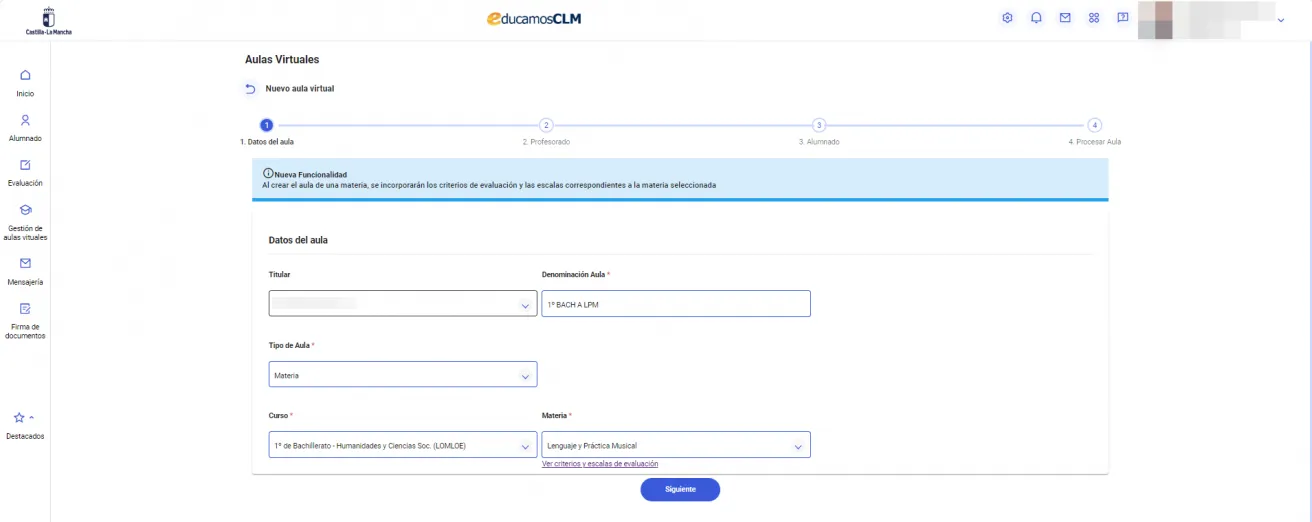
Fase 2: “Profesorado”
Si lo estimas oportuno, añade el profesorado que va a tener acceso al aula virtual:
- Con permiso de edición (rojo). Por defecto, el creador del aula aparece como profesorado con permiso de edición.
- Sin permiso de edición (verde)
Como ves, también se puede añadir a profesorado de otro centro. Pulsa en “Siguiente”.
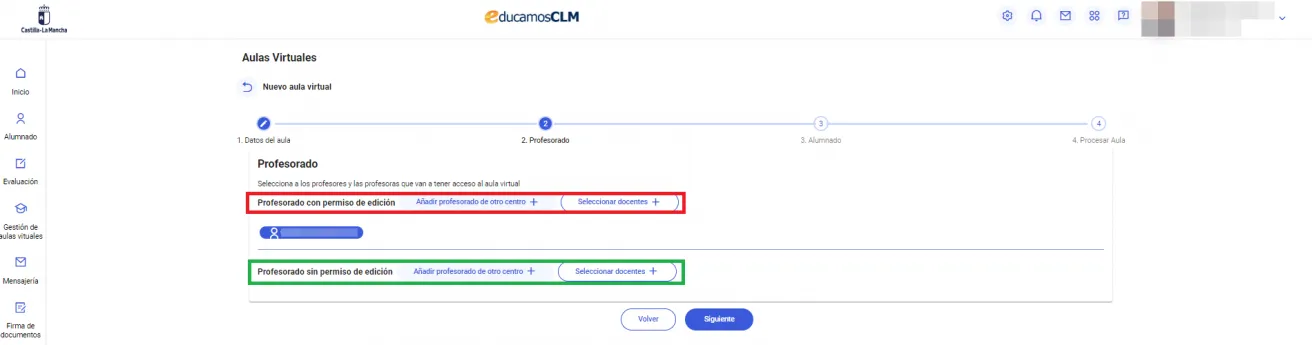
Fase 3: “Alumnado”
Ahora llega el turno del alumnado. Si ya tienes claro cuál va a ser tu alumnado, pulsa en “Añadir alumnado”.
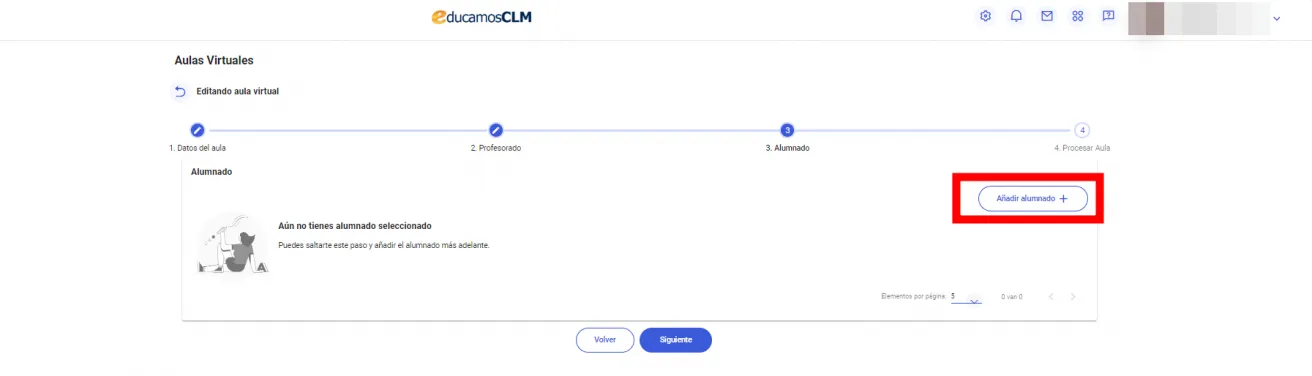
En la siguiente pantalla, añade a los estudiantes. Recuerda que puedes facilitar la búsqueda filtrando por curso, materia y unidad. También tienes la opción de buscar a un estudiante por su nombre y apellidos en la parte superior del cuadro emergente. Cada vez que realices una búsqueda recuerda hacer clic en los estudiantes que vas a añadir y no olvides pulsar en el botón “Añadir +”
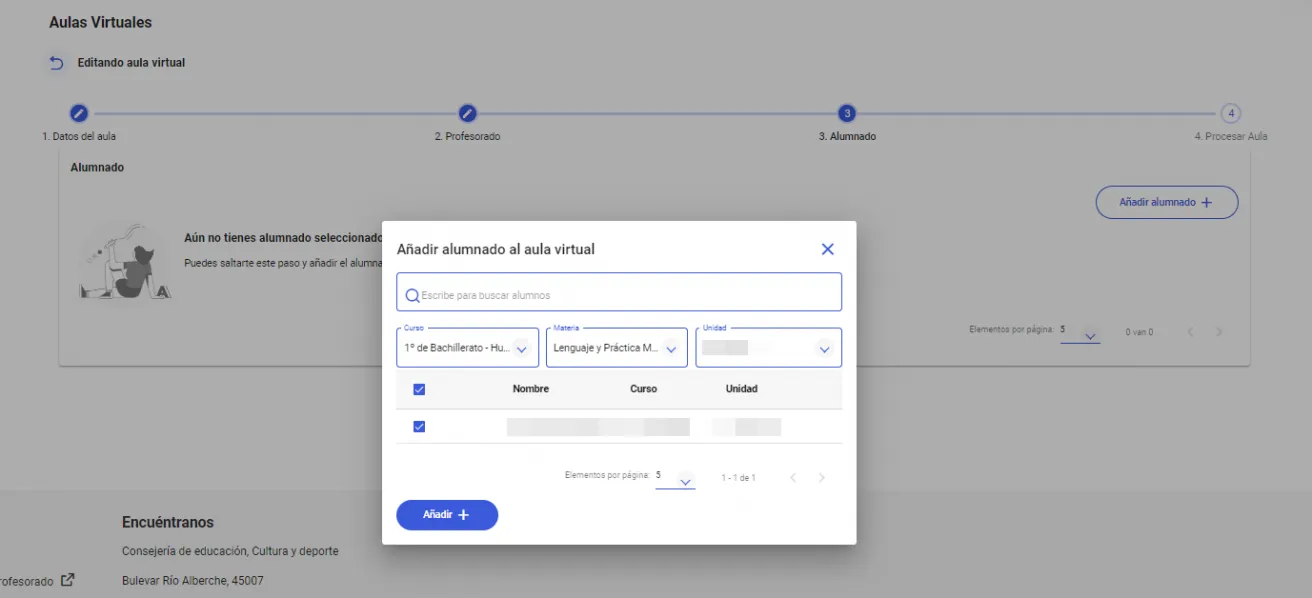
Si has matriculado en el aula virtual a un estudiante que no tiene el área o materia en su matrícula, te aparecerá un mensaje de error advirtiéndote.
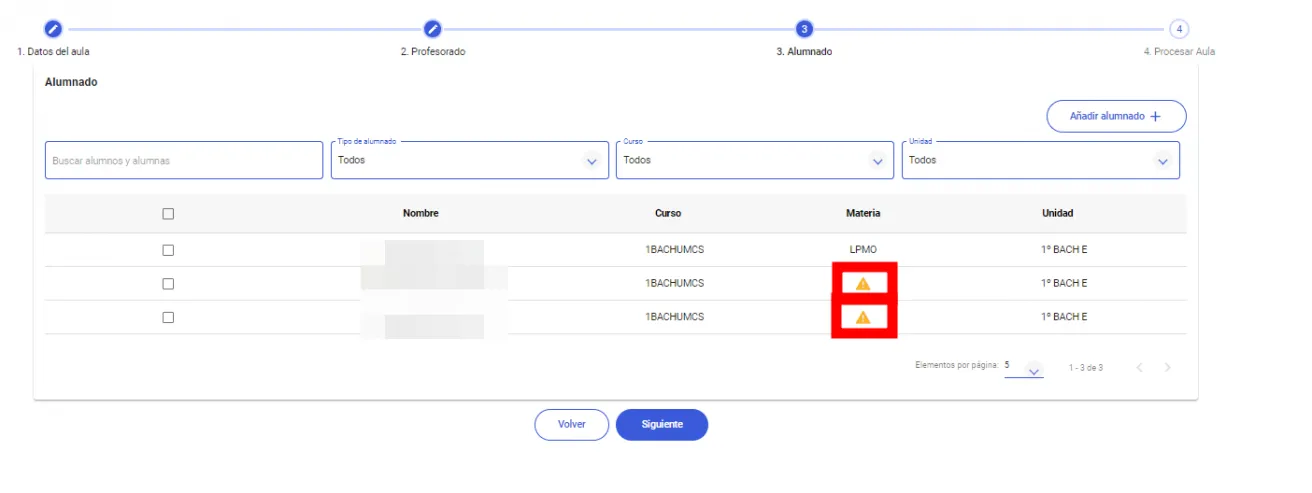
Cuando quieras continuar, haz clic en “Siguiente”.
Fase 4: “Procesar aula”
En este último paso ya que tan solo te queda revisar los datos del aula virtual antes de que sea procesada. Recuerda que en esta pantalla puedes decidir si incluir o no a los docentes y/o a los estudiantes en el aula. Esta gestión no tiene nada que ver con la visibilidad del aula que, por defecto, aparece como oculta. Si todo es correcto, haz clic en “Finalizar” y se creará el aula virtual.
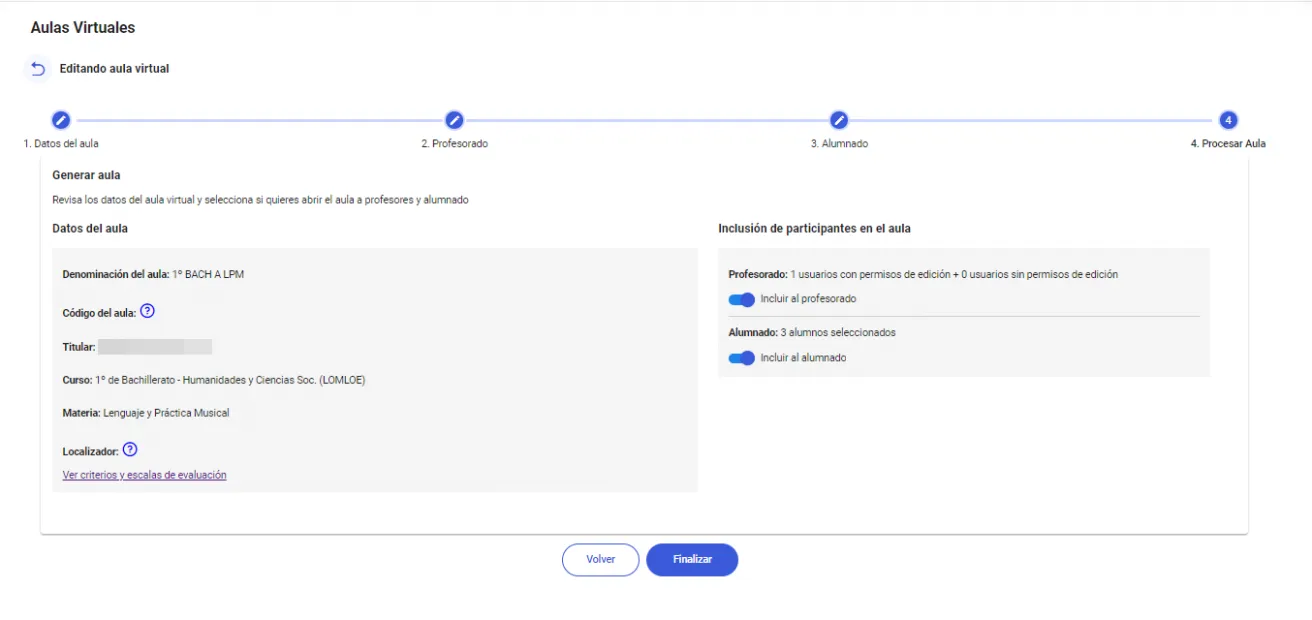
Una vez que se haya concluido el proceso, aparecerá el aula virtual en tu pantalla de gestión de aulas virtuales.
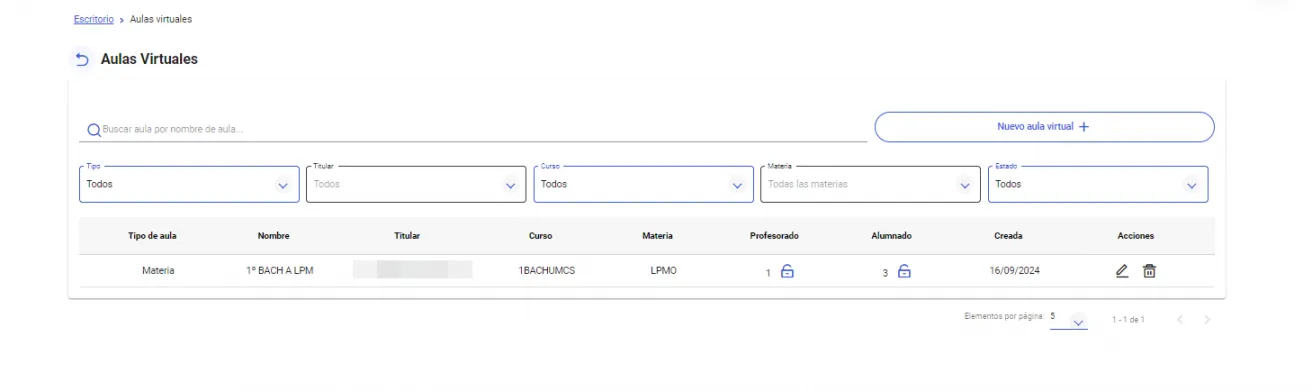
Este icono hace referencia a si el aula está abierta o cerrada para el alumnado y para el profesorado.
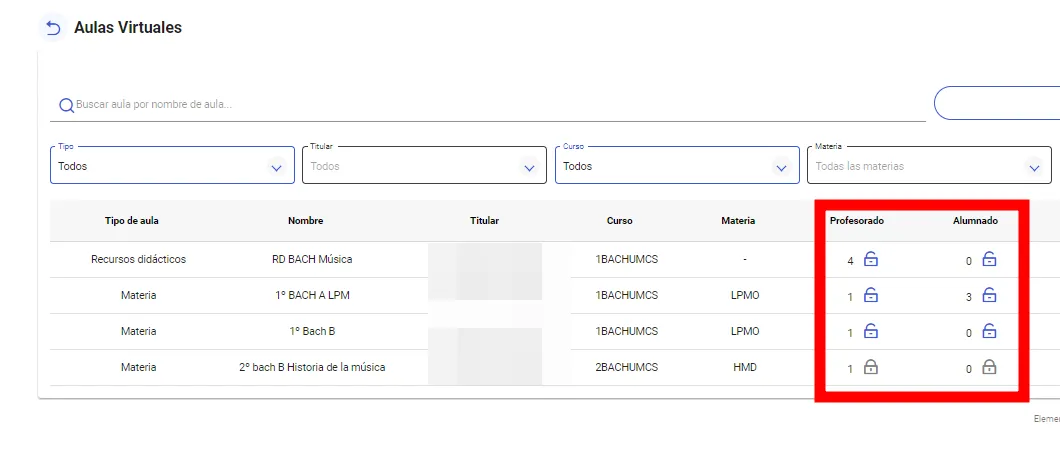
Cuando no se ha abierto, el candado aparece cerrado.
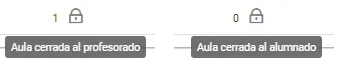
Sin embargo, si se ha abierto al profesorado y/o alumnado, aparece un candado abierto.
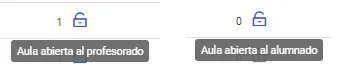
No se debe confundir con la visibilidad del aula, que se configura dentro del apartado “Configuración” del aula virtual.

Ve al apartado “Visibilidad del curso” y decide si se muestra o no a los estudiantes.
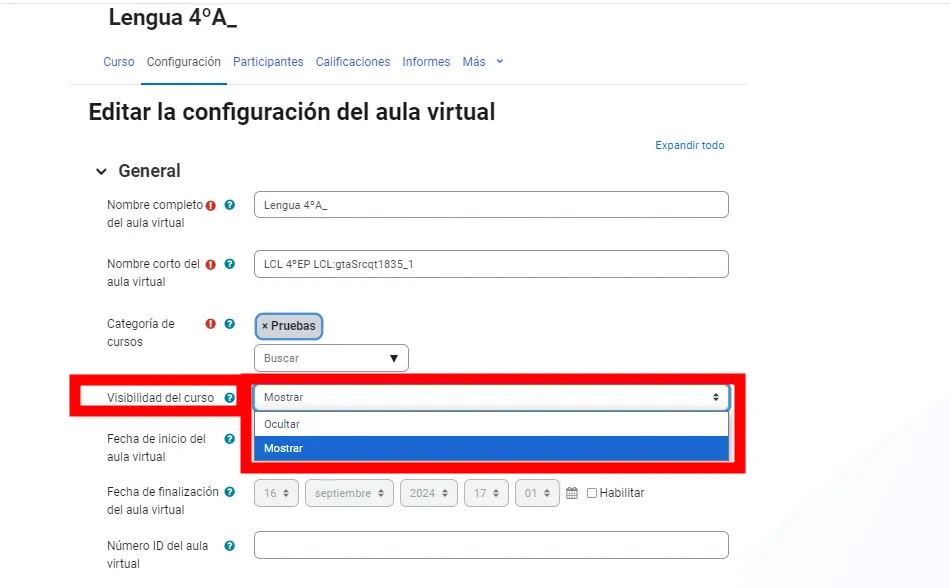
Para gestionar los participantes de un aula virtual, accede al apartado “Gestión de aulas virtuales” del menú lateral izquierdo del escritorio. Localiza en el listado el aula virtual que quieres gestionar y, en la columna “Acciones” pulsa sobre el icono en forma de lápiz.
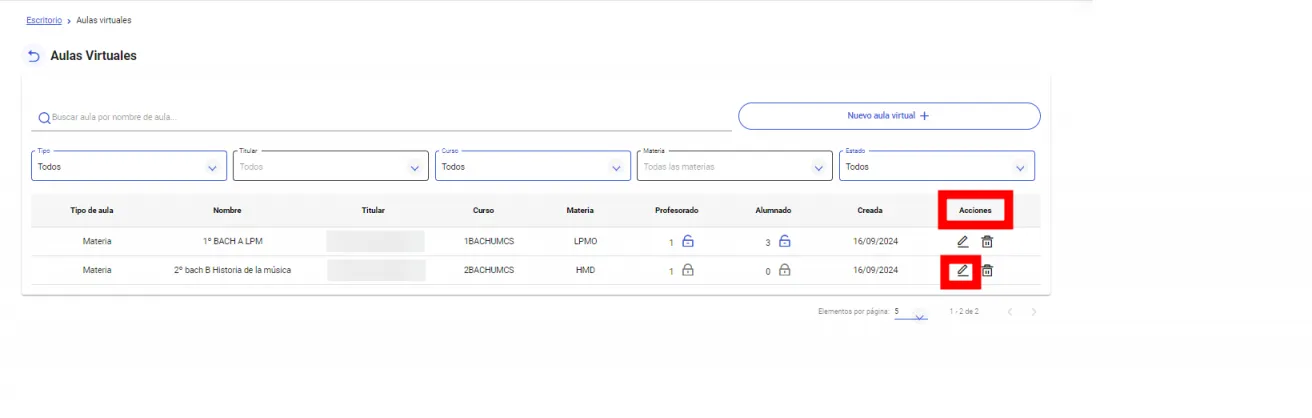
Navega entre los apartados “Resumen”, “Alumnado” y “Profesorado”.
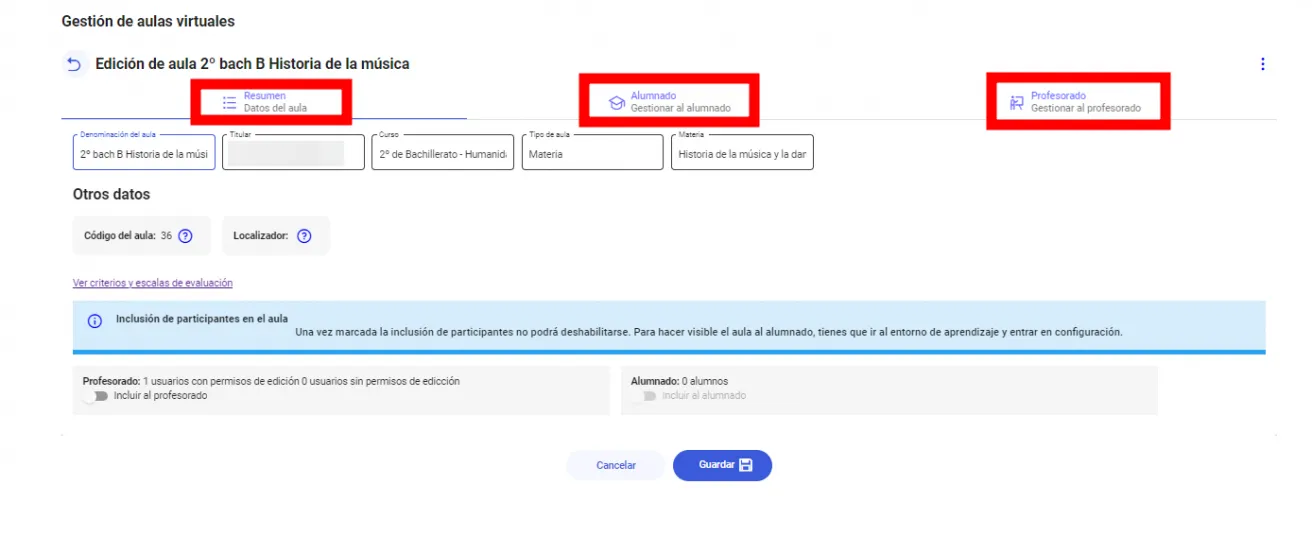
Accede a “Resumen” para:
- cambiar la denominación del aula, es decir, el nombre.

- Incluir a los participantes en el aula si no lo has hecho antes .

En el apartado “Profesorado” podrás añadir y eliminar profesorado. Lo mismo ocurre en el apartado “Alumnado”. Recuerda que debes guardar los cambios para que surjan efecto.
Para eliminar un aula virtual, entra en “Gestión de aulas virtuales” y, en el menú de acciones, haz clic en el icono en forma de papelera.
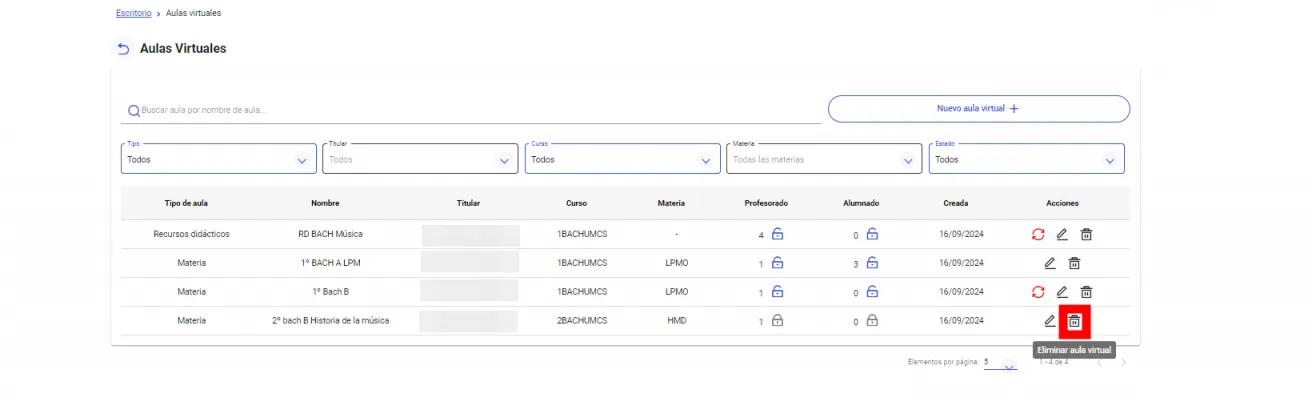
Si estás seguro de llevar a cabo esta acción, haz clic en “Sí, eliminar”.
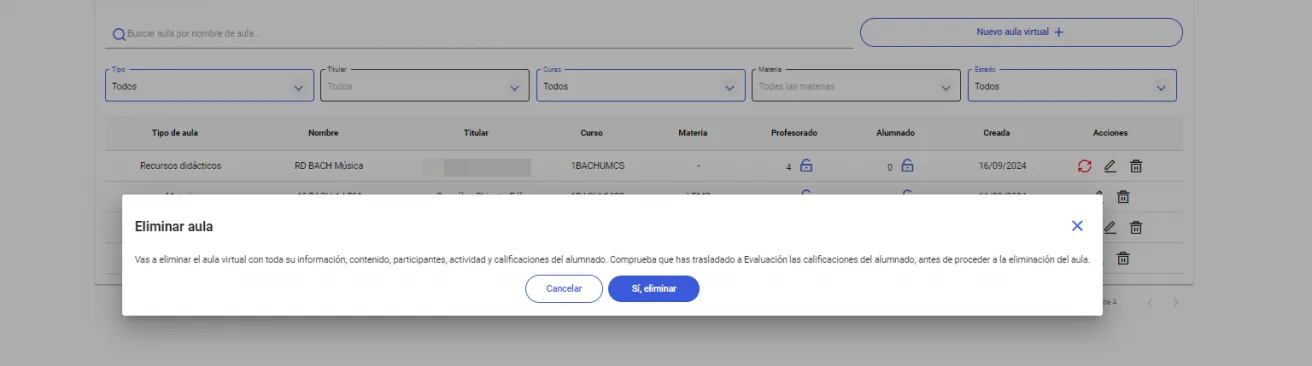
El icono "actualizar" aparece cuando ha habido un error durante la creación del aula y me permite relanzar el procedimiento de creación.
El icono te permite acceder desde el escritorio al aula virtual.
El icono "acceso directo" te permite acceder desde el escritorio al aula virtual.
La creación de las aulas virtuales de este tipo de enseñanzas se sigue realizando desde Seguimiento Educativo.
Gestiones que debes realizar desde ENTORNO DE APRENDIZAJE
Configuración General del Curso
Accede al Entorno de Aprendizaje y haz clic en “Aulas virtuales”
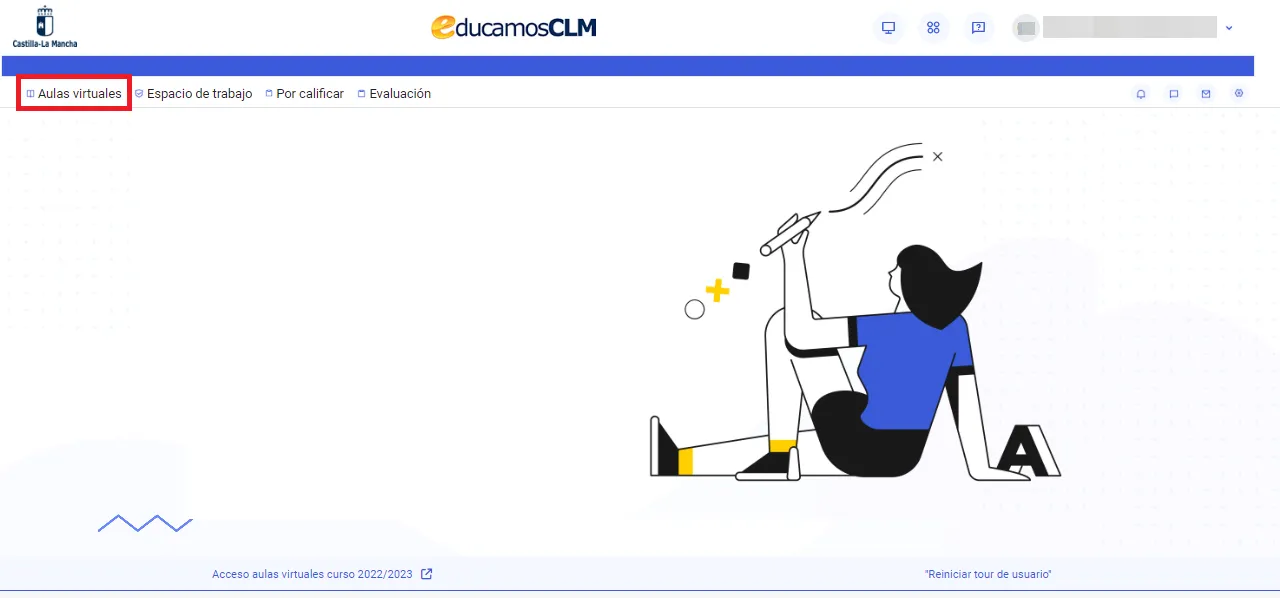
Si no se muestra alguna de las aulas que has creado, revisa que hayas realizado correctamente el proceso de creación y apertura de aulas desde Seguimiento Educativo. Si no sabes cómo hacerlo consulta la pregunta 21: “¿Cómo preparo las aulas virtuales?”.
Puedes conocer los aspectos más generales de las aulas virtuales a través del siguiente videotutorial:
Aulas Virtuales - Nivel Inicial: 03 Cómo son las nuevas Aulas Virtuales
El editor de texto es un elemento que está presente en toda la plataforma. Por ello es importante que conozcas todas sus funcionalidades. Puede aparecer reducido (opción que aparece por defecto) o expandido. Permite dar formato, incorporar contenido multimedia (grabar directamente audio y vídeo), introducir fórmulas matemáticas, …
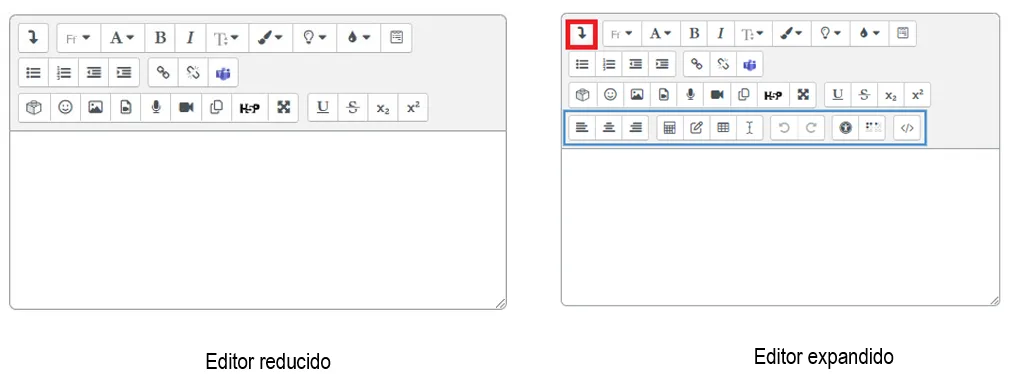
Amplía la información a través de este videotutorial:
Aulas Virtuales - Nivel Inicial: 06 Organización de las aulas
Lo podrás hacer pulsando sobre “Participantes” .
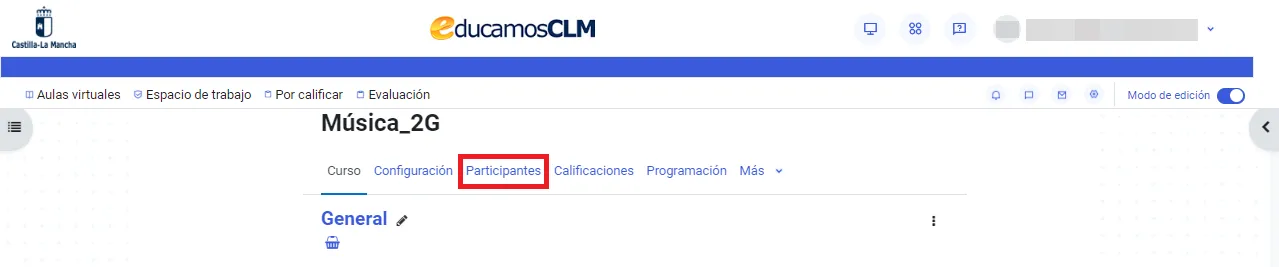
Una vez dentro puedes, entre otras cosas, ver cuándo ha accedido por última vez el alumnado al curso.
En la parte superior, pulsa sobre el apartado “Configuración”.
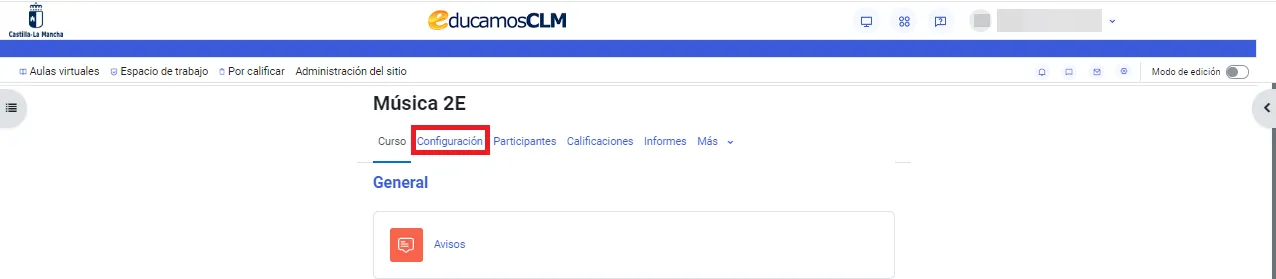
En la siguiente pantalla podrás modificar el nombre del curso, así como el nombre corto del mismo.
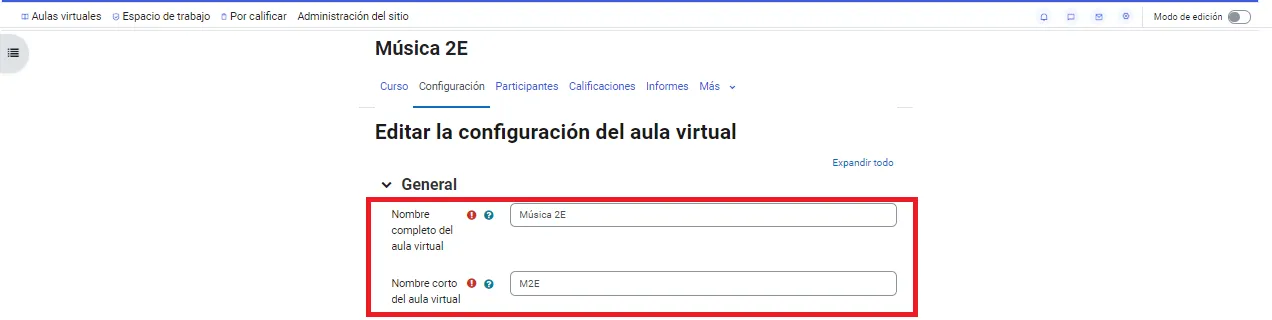
Amplía la información en este videotutorial:
Aulas Virtuales - Nivel Inicial: 05 Personalización del entorno
Para personalizar la imagen debes acceder al apartado “Configuración”.
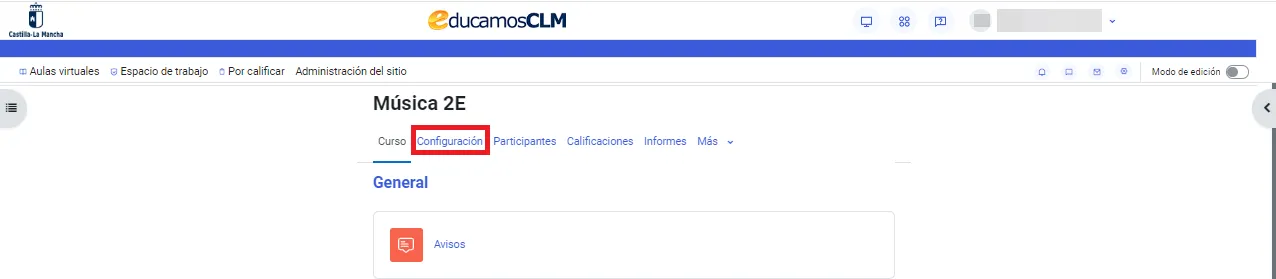
A continuación, vete al apartado “Archivos resumen del curso”, añade la imagen y guarda los cambios. Para que funcione correctamente, el nombre del archivo no tiene que contener espacios.
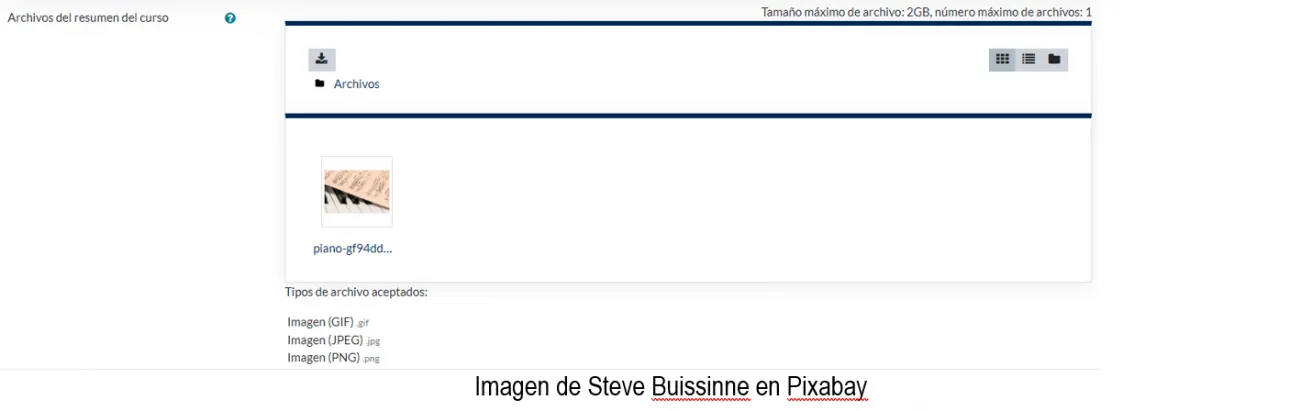
Amplía la información en este videotutorial:
Aulas Virtuales - Nivel Inicial: 05 Personalización del entorno
Para personalizar la imagen debes acceder al apartado “Configuración”.
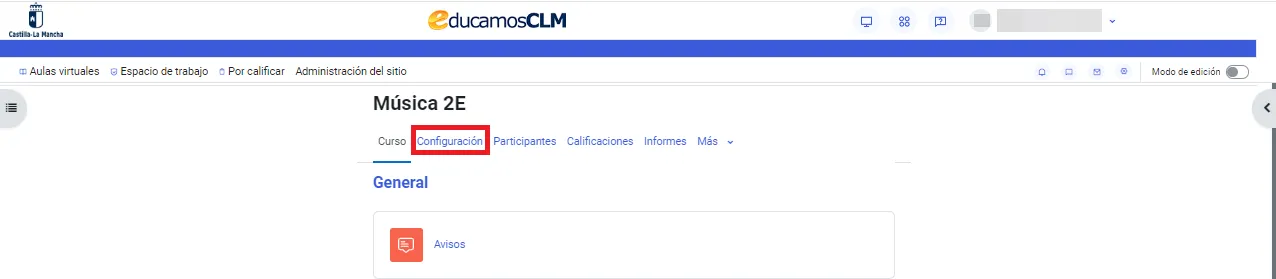
En la siguiente pantalla puedes configurar la visibilidad del curso (mostrar u ocultar a los estudiantes).
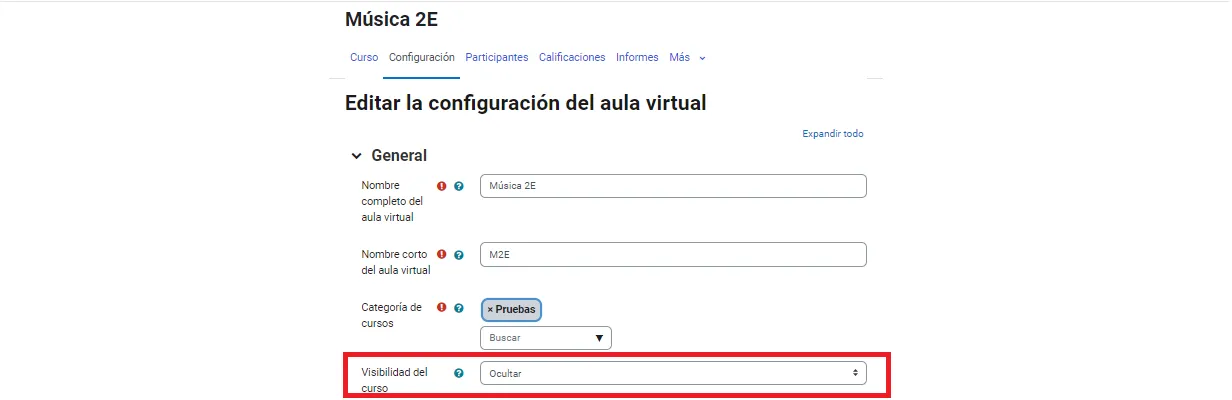
Accede al apartado “Configuración”.
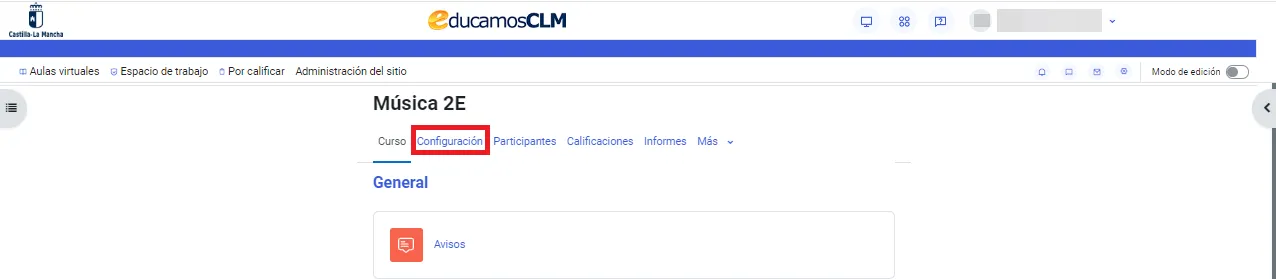
Para cambiar el idioma tienes que ir a la sección “Apariencia” y elegir el idioma en “Forzar idioma”.

Accede al apartado “Configuración”.
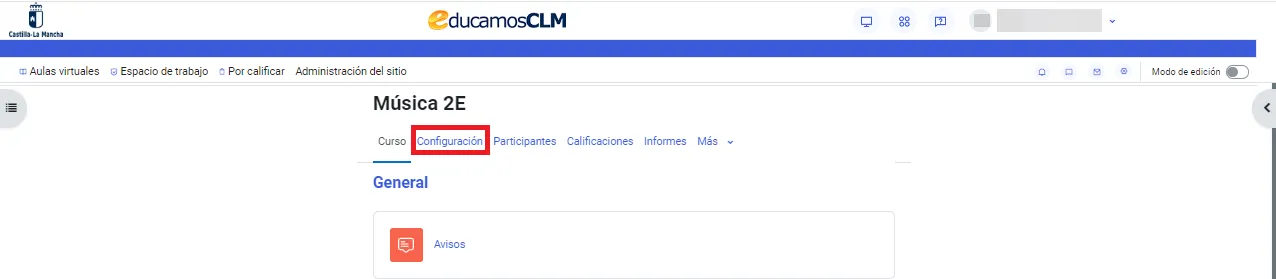
En el apartado “Archivos y subida” podrás establecer el tamaño máximo de los archivos cargados por los usuarios.
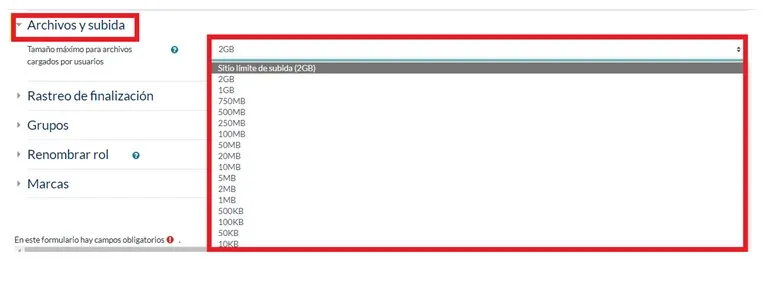
En la parte superior derecha, pulsa sobre tu nombre y apellidos. Se desplegará un menú en el que debes hacer clic sobre “Cambiar rol a…”.
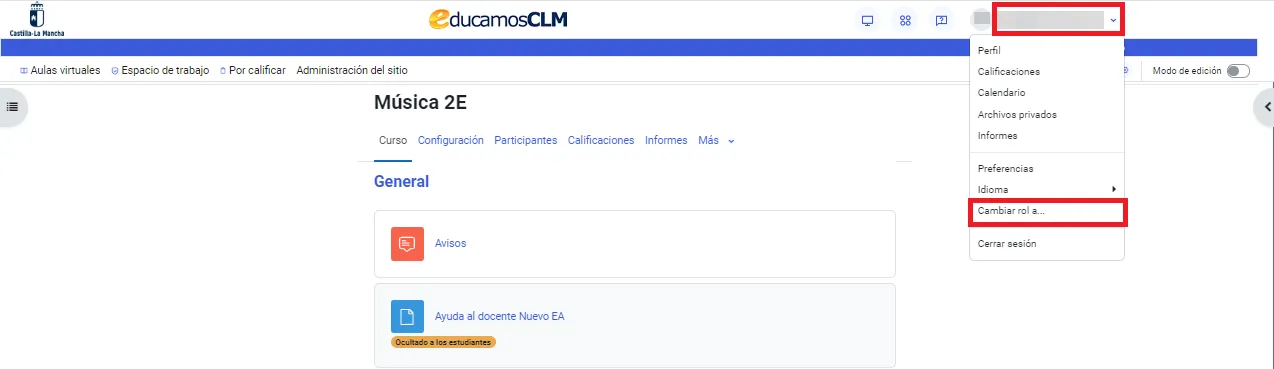
Amplía la información en este videotutorial:
Aulas Virtuales - Nivel Inicial: 20 Cambio de rol
Haz clic en el apartado “Informes”.
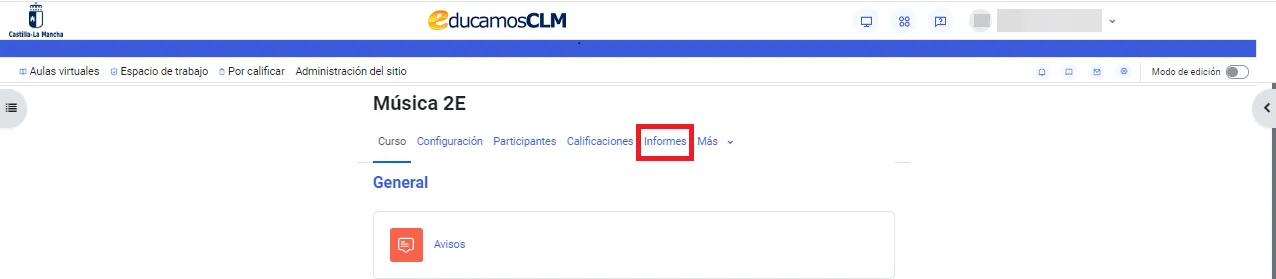
En la siguiente pantalla tendrás a tu disposición diferentes tipos de informe.
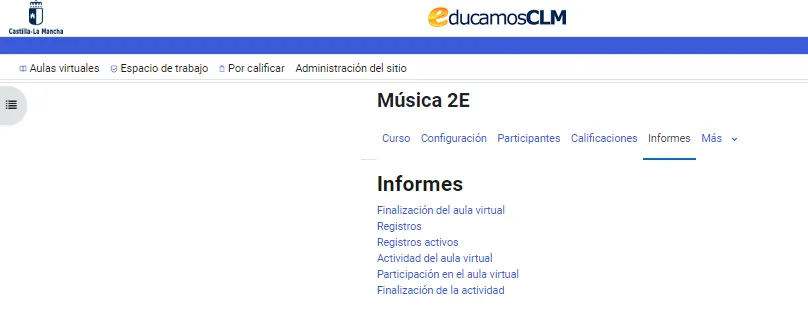
Se recomienda realizar este proceso periódicamente, para evitar la pérdida de datos. Además, es conveniente hacer una copia de seguridad una vez finalizado el curso, puesto que la información del Entorno de Aprendizaje solo es conservada un año. Una vez finalizado este periodo, se procede a eliminar todos los cursos y materiales realizados.
Pulsa sobre el apartado “Más” y haz clic sobre “Reutilización de curso”.
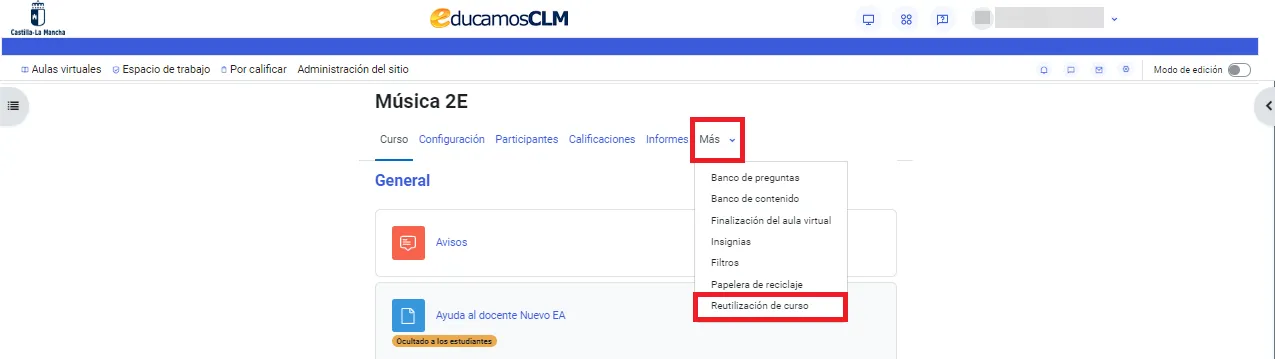
Despliega el menú y selecciona el apartado “Copia de seguridad”, selecciona las opciones correspondientes o pulsa “Saltar al último paso” para hacer una copia de seguridad con las opciones por defecto.
Al finalizar el proceso, deberás descargar el archivo de la copia de seguridad creada.
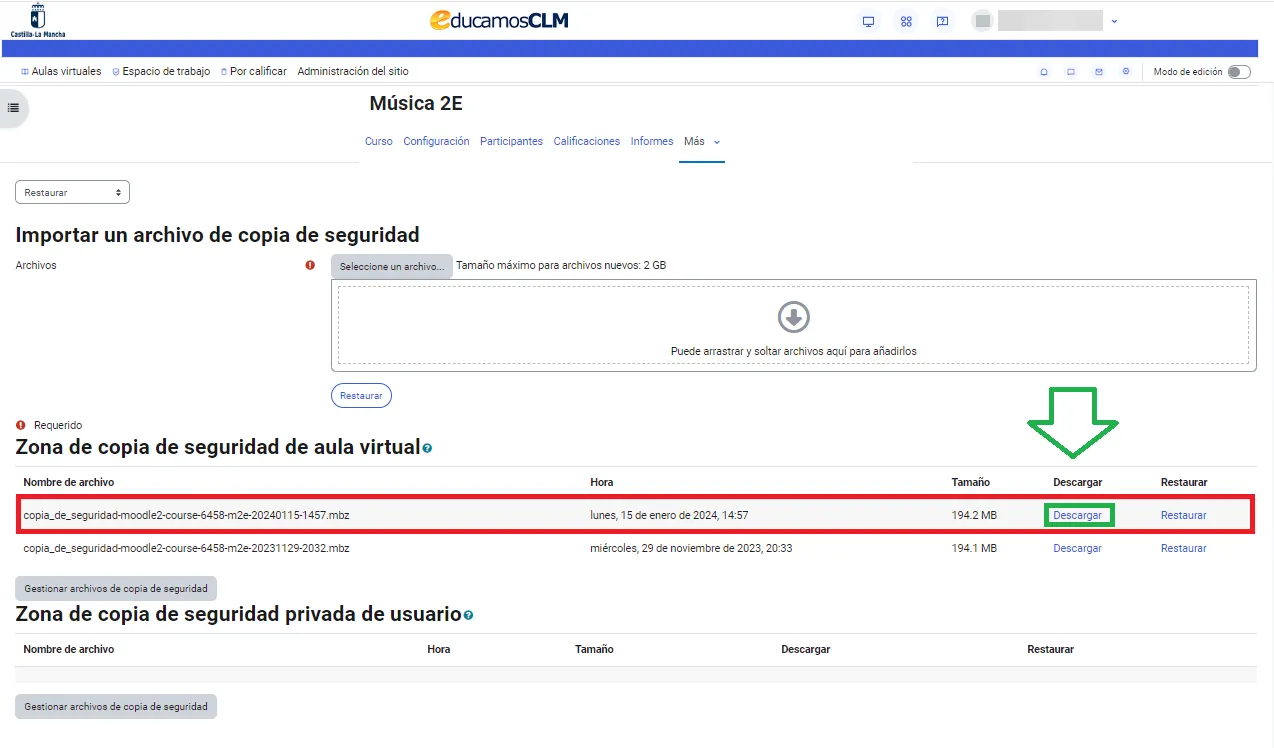
Amplía la información en este videotutorial:
Aulas Virtuales - Nivel Inicial: 21 Importar, restaurar, copia de seguridad, reiniciar
Pulsa sobre el apartado “Más” y haz clic sobre “Reutilización de curso”.
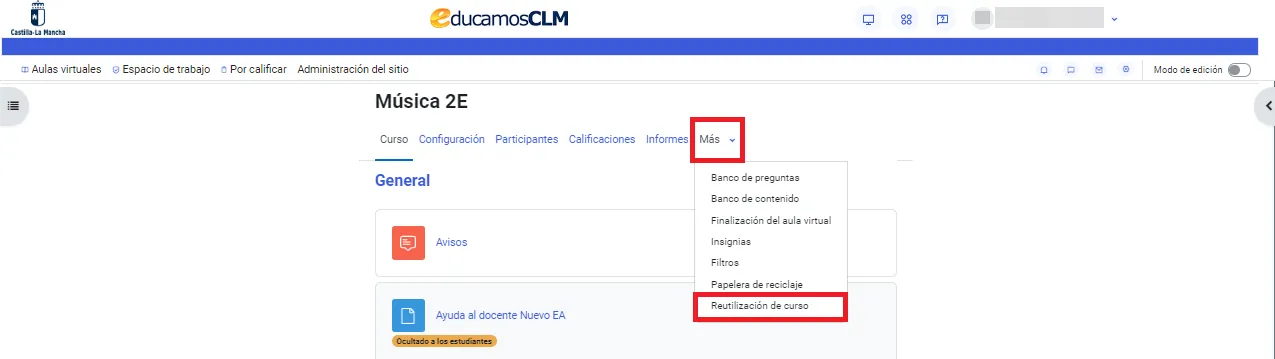
En el apartado desplegable de la izquierda, haz clic en “Restaurar”.
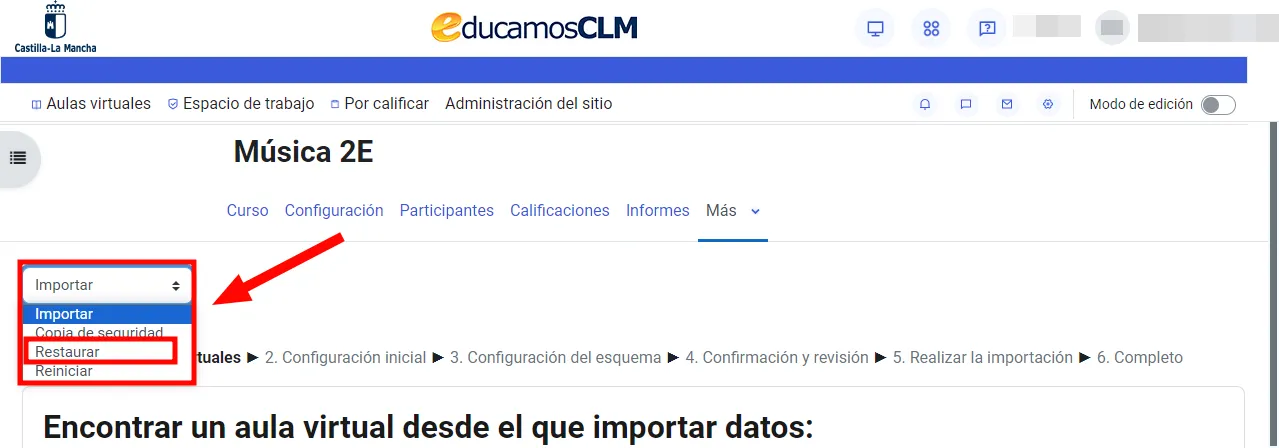
Carga un archivo de copia de seguridad desde tu ordenador o elige un archivo del área de copias de seguridad y, por último, haz clic en “Restaurar”.
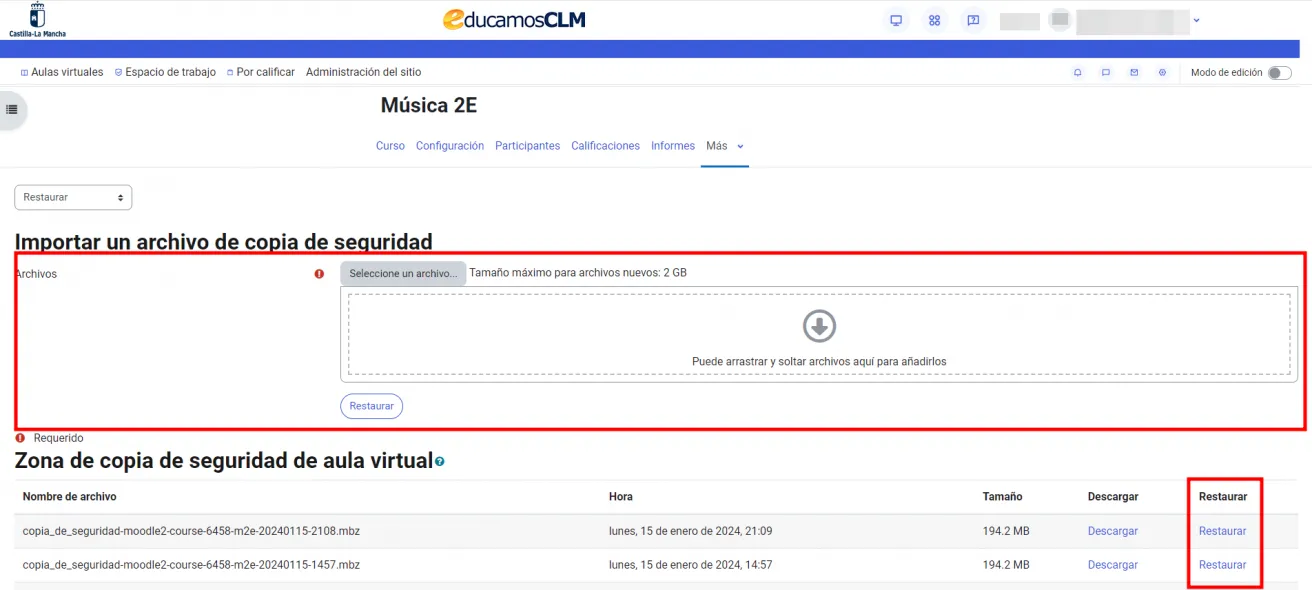
Amplía la información en este videotutorial:
Aulas Virtuales - Nivel Inicial: 21 Importar, restaurar, copia de seguridad, reiniciar
Para importar recursos de un curso a otro pulsa sobre el apartado “Más” y haz clic sobre o “Reutilización de curso”.
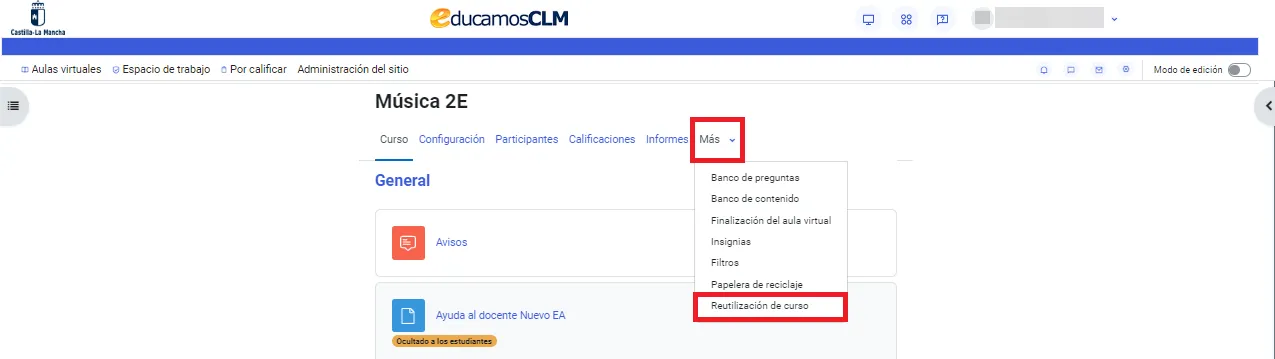
En el apartado desplegable de la izquierda, aparece ya por defecto, “Importar”.
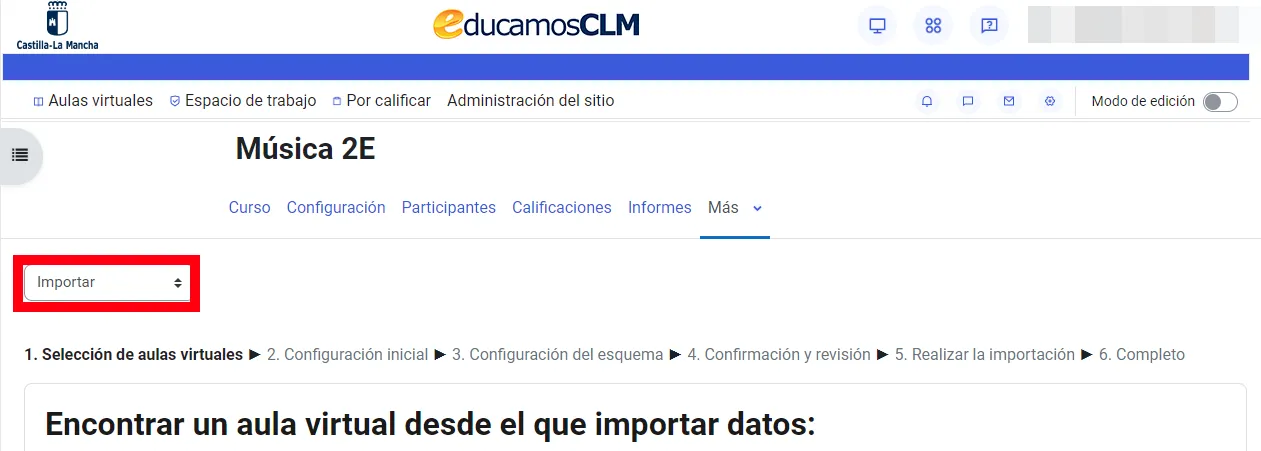
Selecciona un aula virtual desde el que importar los datos.
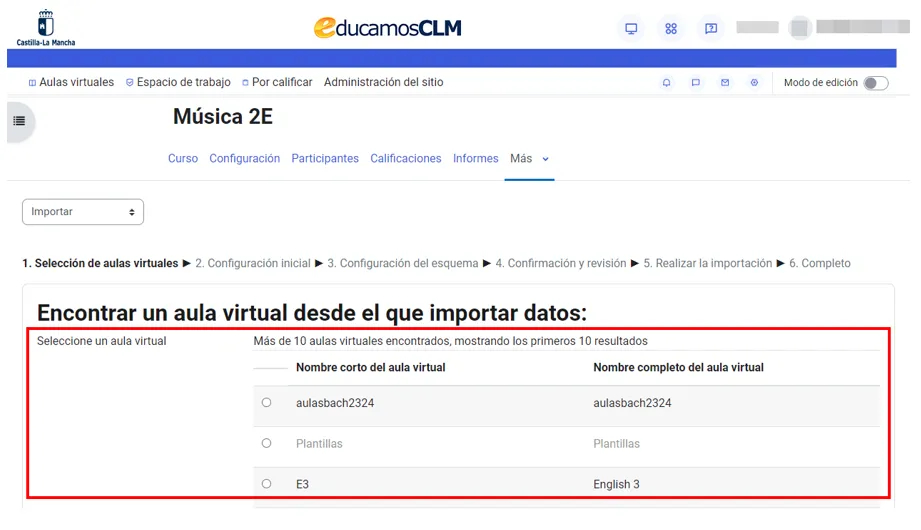
Marca los elementos de la configuración general que quieres importar: actividades, bloques… y pulsa “Siguiente”. Si quieres importar todo el curso directamente sin pasar por los siguientes pasos pulsa “Saltar al último paso”. En “Configuración del esquema”, se muestran todos los elementos del curso origen. Selecciona todos los recursos que quieras importar y pulsa “Siguiente”. En “Confirmación y revisión”, debes comprobar que se va a importar la información que se desea. Por último, debes pulsar “Realizar la importación”. Una vez que la importación está completa, debes pulsar en “Continuar” para finalizar el proceso y regresar al curso.
Si deseas copiar un curso al completo, esta es la mejor opción. Sin embargo, cuando se copian recursos y actividades entre dos cursos que tienen una estructura de secciones diferente, los recursos acabarán desordenados ya que se guardarán al final de la misma sección en la que figuraba en el curso original.
Te recomendamos que revises la pregunta 39: "¿Cómo copio los recursos entre mis cursos? Bolsa de recursos" y así podrás valora cuál la opción que mejor se adapta a tus necesidades.
Amplía la información en este videotutorial:
Aulas Virtuales - Nivel Inicial: 21 Importar, restaurar, copia de seguridad, reiniciar
Para copiar recursos tienes a tu disposición el bloque “Bolsa de recursos” que consiste en un bloque donde el profesorado puede compartir contenido (recursos y actividades) entre sus aulas virtuales. Para usar la bolsa, debes activar el modo de edición. Al hacerlo, verás que aparecerán unas cestas de la compra al lado de las secciones, actividades y/o recursos. Haz clic sobre la cesta y la sección, actividad o recurso se copiará en la bolsa.

La “Bolsa de recursos” contendrá una copia de las secciones, recursos y/o actividades y los mantendrá incluso cuando el usuario cierre la sesión.
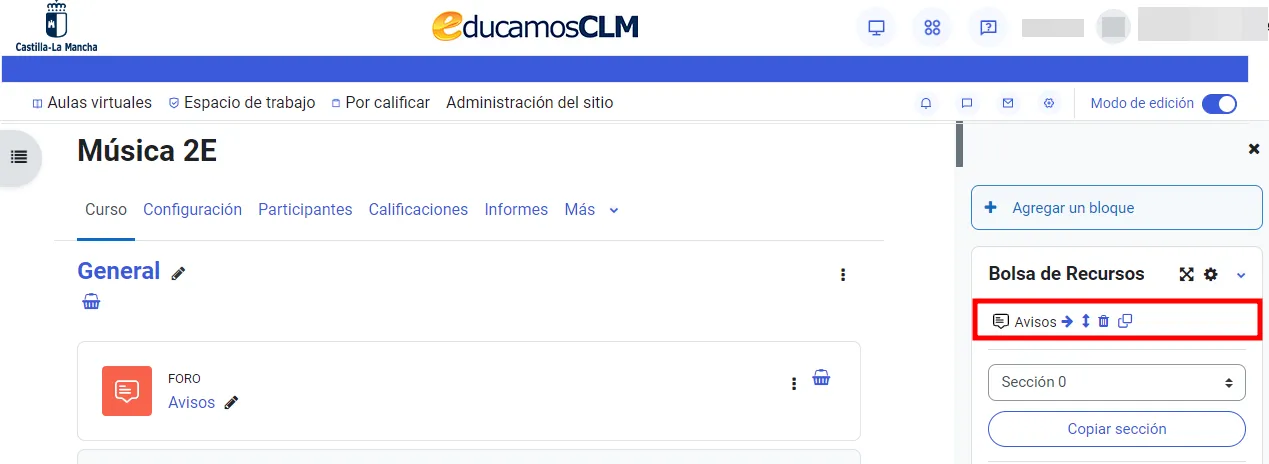
Este método permite incorporar el contenido en la sección que indiquemos. Para ello pulsa sobre el icono “Copiar al curso”.
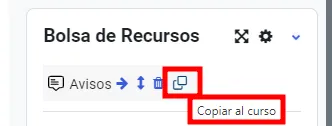
Al final de cada sección aparecerá un espacio punteado donde poder incorporarlo. Ya solo queda colocarlo dentro de la sección.
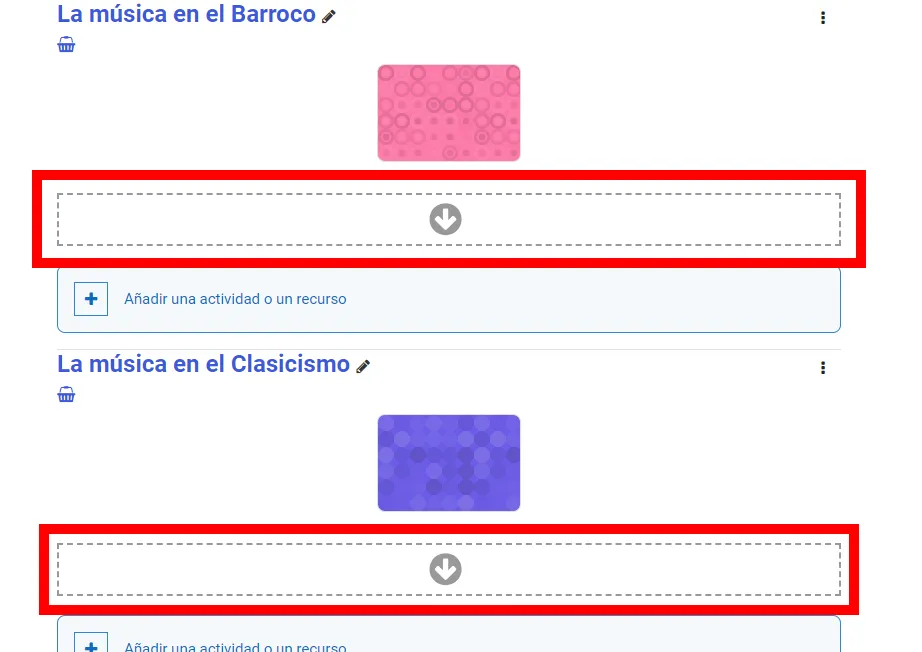
Si incorporas un cuestionario a la bolsa de recursos, se copiarán también las preguntas y categorías asociadas. Además, los recursos que pases a la bolsa de recursos estarán disponibles en todos los cursos en los que estés con rol de profesor.
El bloque "Bolsa de recursos" aparece configurado por defecto. Si no fuese así, puede ser debido a las opciones que has seleccionado al recuperar un aula virtual a partir de una copia de seguridad. Para añadir esta funcionalidad, activa el modo de edición y añade el bloque al cajón de bloques.
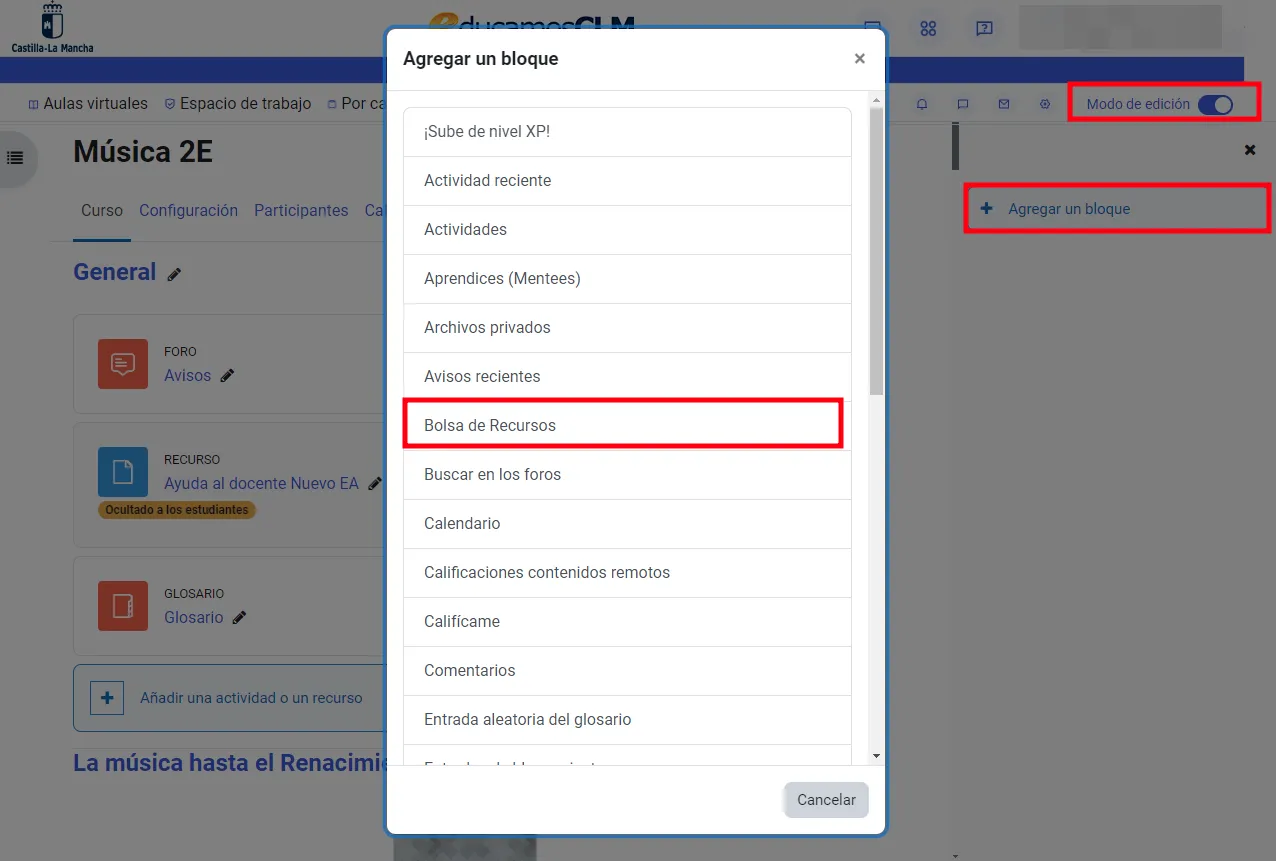
Te recomendamos que revises la pregunta 38: "¿Cómo copio los recursos entre mis cursos? Importar" y así podrás valorar cuál es la opción que mejor se adapta a tus necesidades.
Amplía la información en este videotutorial:
Aulas Virtuales - Nivel Inicial: 19 La bolsa de recursos
En el Entorno de Aprendizaje podemos sincronizar el calendario de uno o varios docentes con el de otro. Esto puede ser útil para gestionar un Entorno de Aprendizaje de tutoría. Lo primero que debes hacer es acceder a tu calendario a través del “Espacio de trabajo” o a través del cajón de bloques (si lo has agregado como bloque). Desde ahí podrás tanto exportar como importar un calendario.

Una vez en el apartado “Calendario”, el docente que quiere exportar su calendario deberá seleccionar la opción “Exportar calendario”
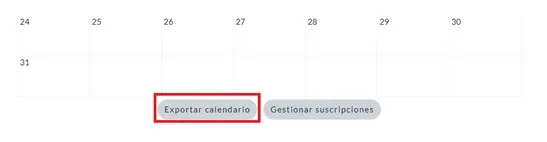
Una vez en el apartado “Calendario”, el docente que quiere exportar su calendario deberá seleccionar la opción “Importar o exportar calendarios”.
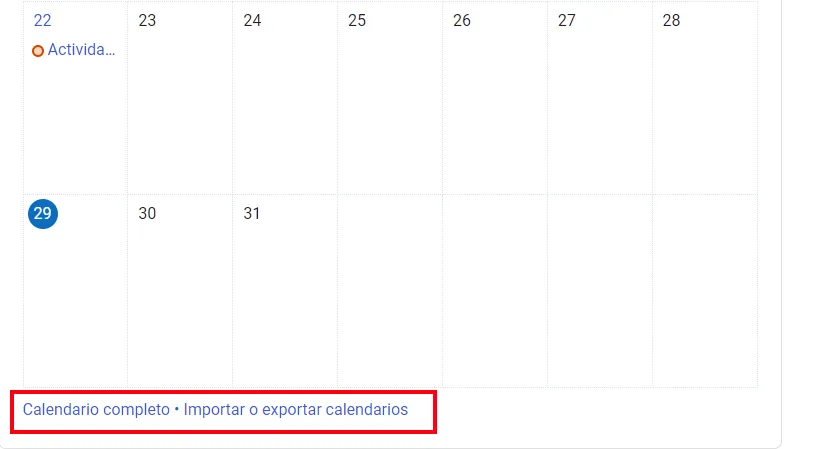
Selecciona “Exportar calendario”.
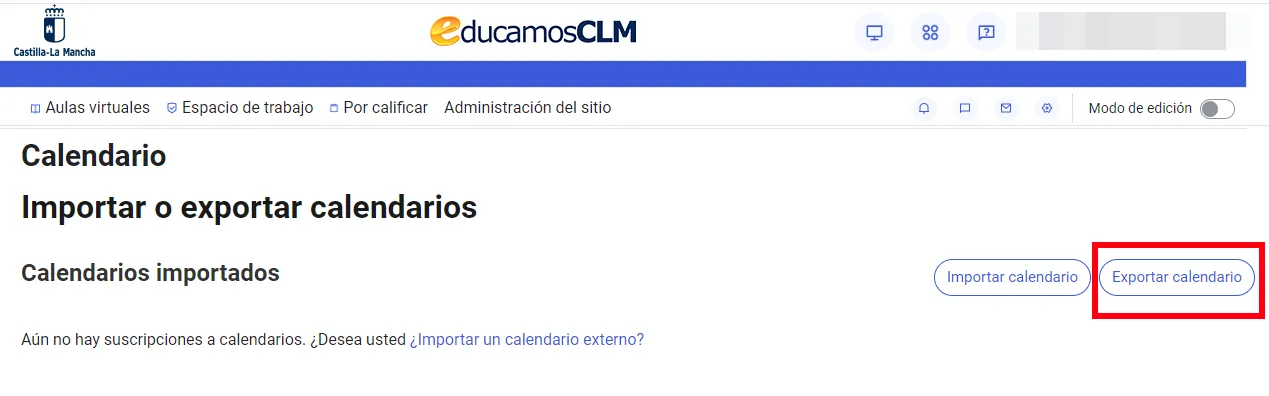
En la siguiente pantalla decide qué quieres exportar y durante cuánto tiempo. Para que los eventos se actualicen en los calendarios de los docentes que importen su calendario, debe seleccionar la opción “Obtener URL del calendario”.
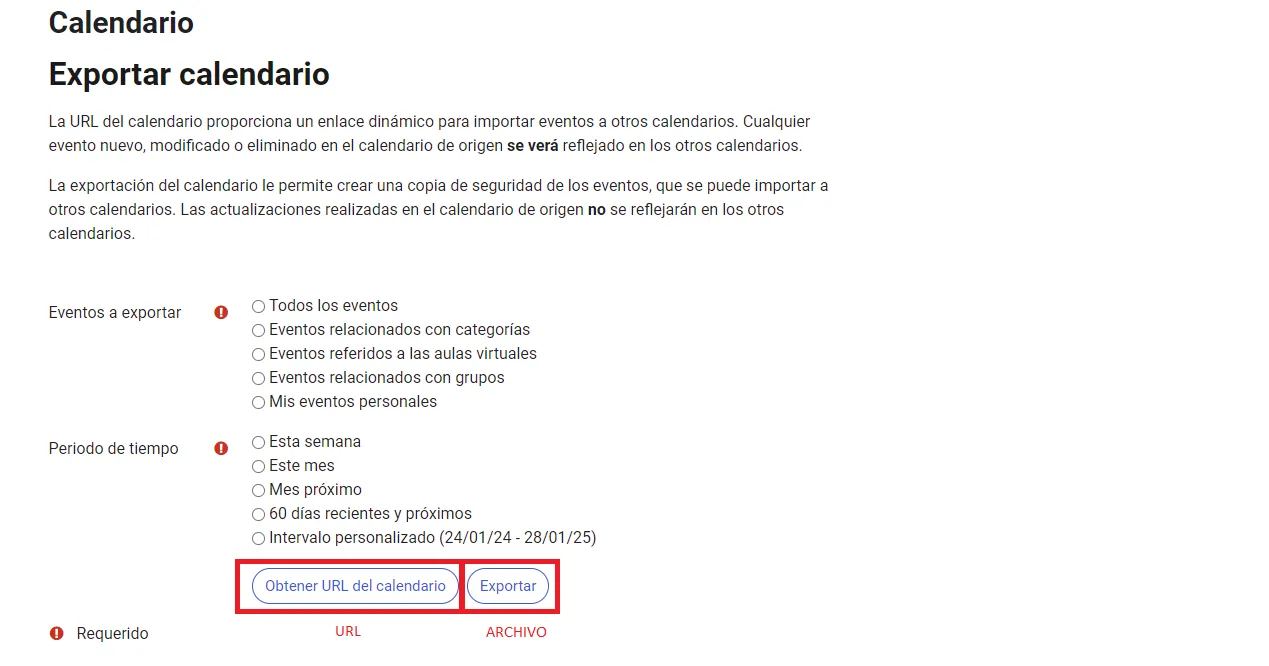
El docente que pretende importar un calendario deberá acceder a la opción “Importar calendario".
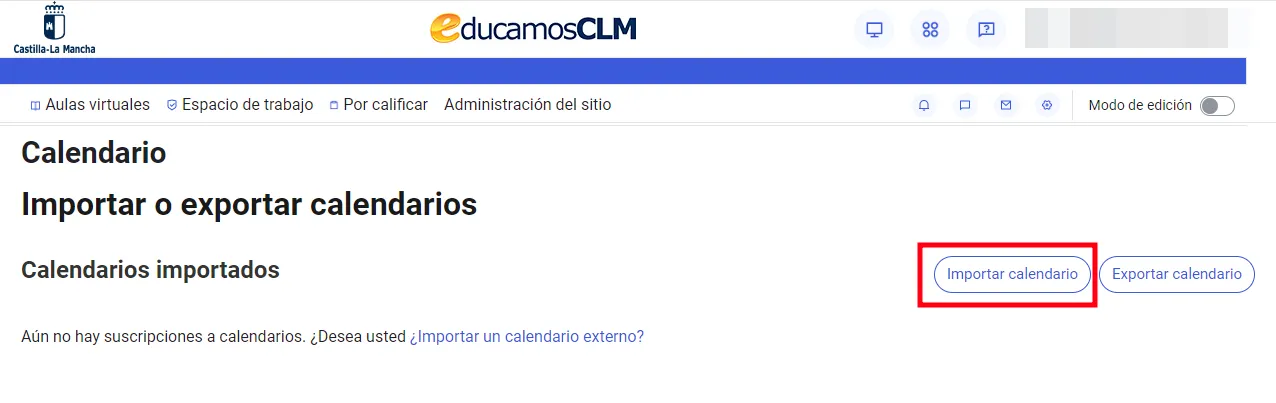
Debes completar las opciones y pulsar en “Importar calendario”.
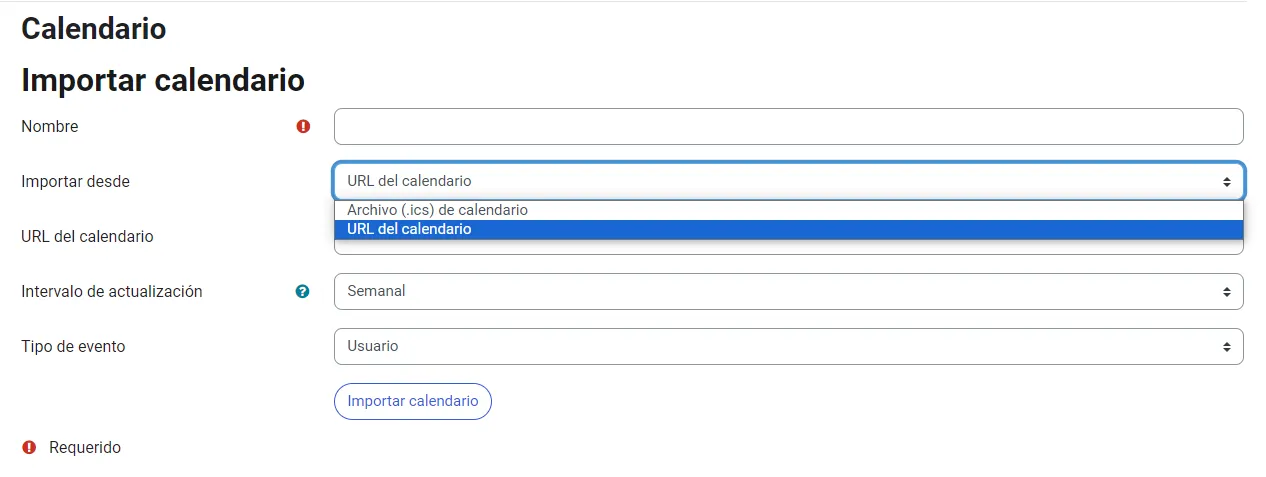
Comunicación
Existen dos opciones para comunicarse con el alumnado:
- El "Cajón de mensajería", que funciona como un chat.
- La mensajería del aula virtual, la cual funciona como un correo electrónico interno (“Menú de mail (correo)”).

Para enviar un mensaje, pincha en el icono de mensaje e introduce los datos del participante en el buscador. Al realizar la búsqueda, te aparecerá si esa persona pertenece o no a tus contactos.
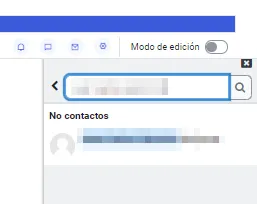
Haz clic sobre el nombre del usuario y redacta el mensaje. Recuerda que haciendo clic sobre los tres puntos que aparecen al lado del usuario, puedes realizar una serie de acciones entre las cuales se encuentra “Añadir a contactos”.
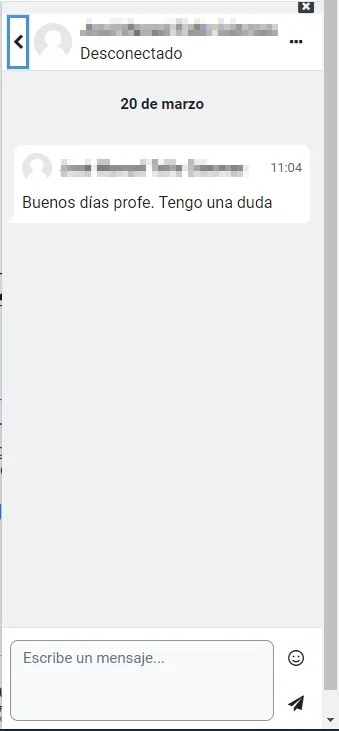
Para enviar el mismo mensaje a varios estudiantes, dirígete al bloque “Participantes”. Selecciona a los destinatarios del mensaje.
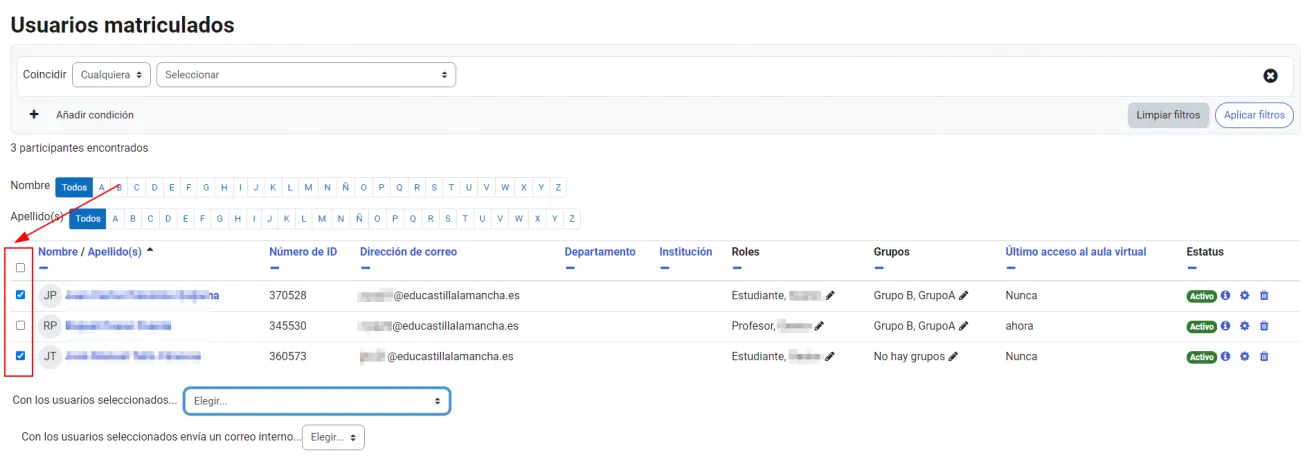
En el desplegable de la parte inferior, pincha en “Enviar un mensaje”.
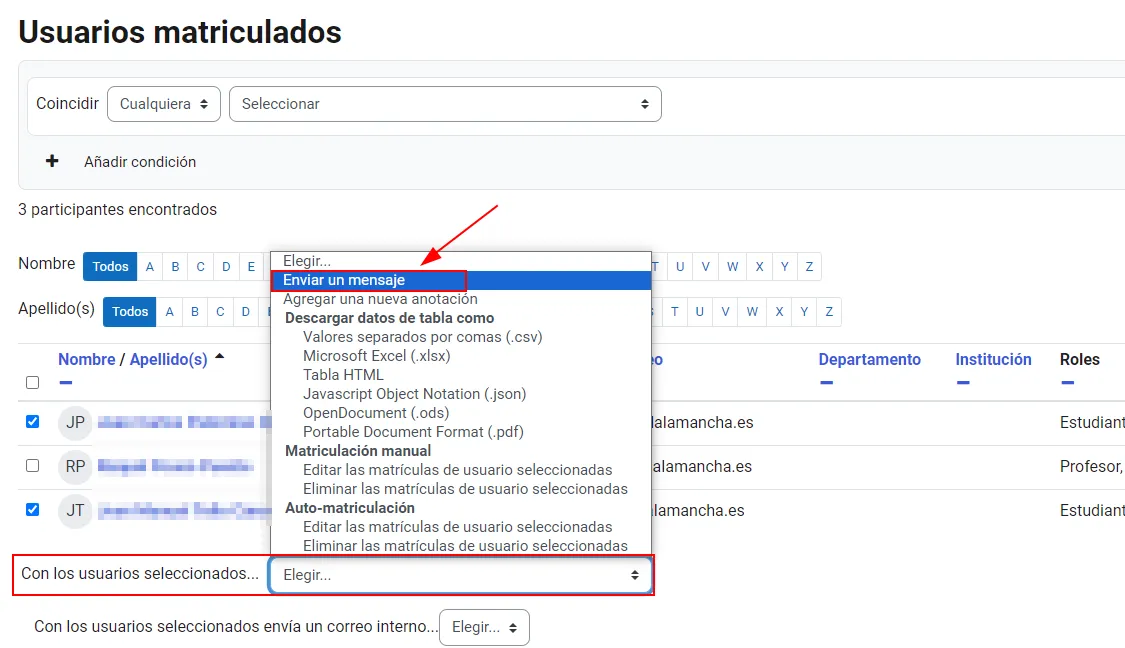
Se abrirá una ventana donde podrás escribir el mensaje que va a ser enviado a los estudiantes seleccionados.
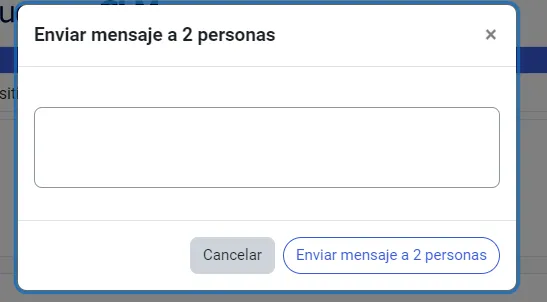
Para leer, contestar y eliminar los mensajes recibidos por este medio, despliega la categoría donde está el mensaje.
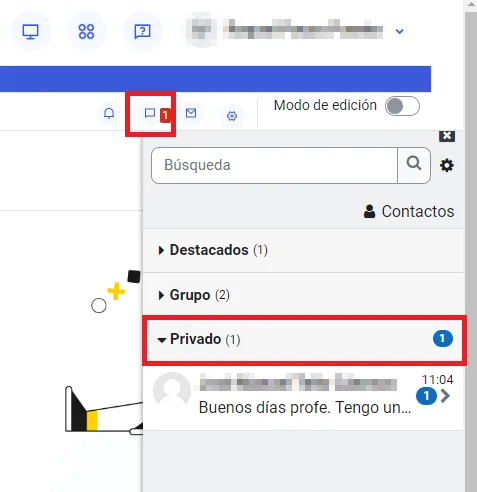
Pincha sobre el mensaje que quieres gestionar. En la parte inferior de la pantalla verás la zona para redactar la respuesta.
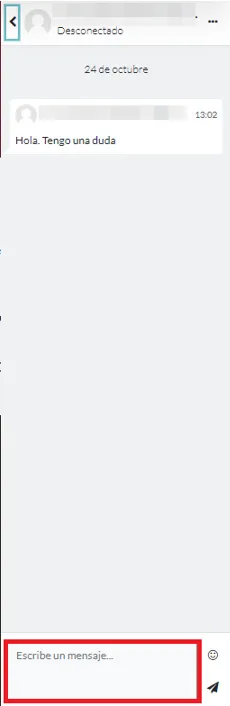
Para borrar el mensaje pincha sobre él y, a continuación, haz clic en la papelera. Si quieres volver a la pantalla anterior, pulsa “x”.
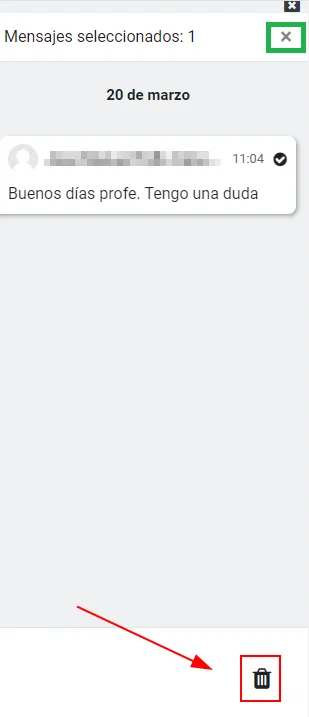
En el apartado “Destacados” vas a encontrar:
- Aquellos mensajes en los que hayas marcado la opción “Marcar conversación”.
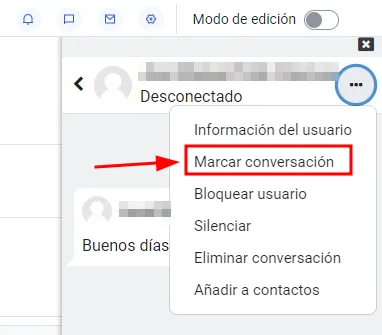
- Por defecto, el Entorno de Aprendizaje te brinda un espacio personal donde puedes guardar borradores de mensajes, notas,… para acceder a ellos más tarde. Lo reconocerás porque parece un mensaje con tu nombre y apellidos.
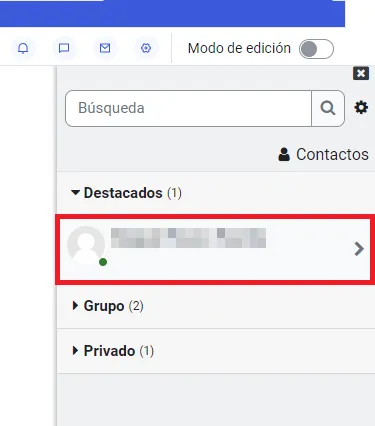
Pincha sobre ese mensaje. Si necesitas borrar alguna nota, procede del mismo modo que para borrar un mensaje (consulta la pregunta 44: “Cajón de mensajería: gestiones con mensajes”)
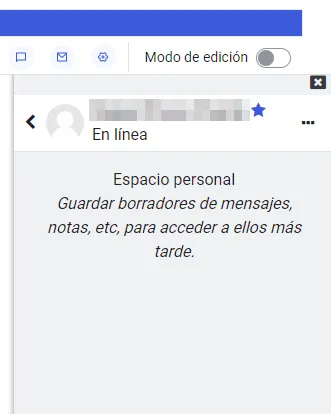
Las conversaciones de grupo nos permiten chatear con varios usuarios a la vez. Para activarlas, debes entrar en la configuración de los grupos. Una vez allí, pincha sobre el grupo al que le quieres habilitar el chat y a continuación sobre “Editar ajustes de grupo”.

Habilita los mensajes de grupo.
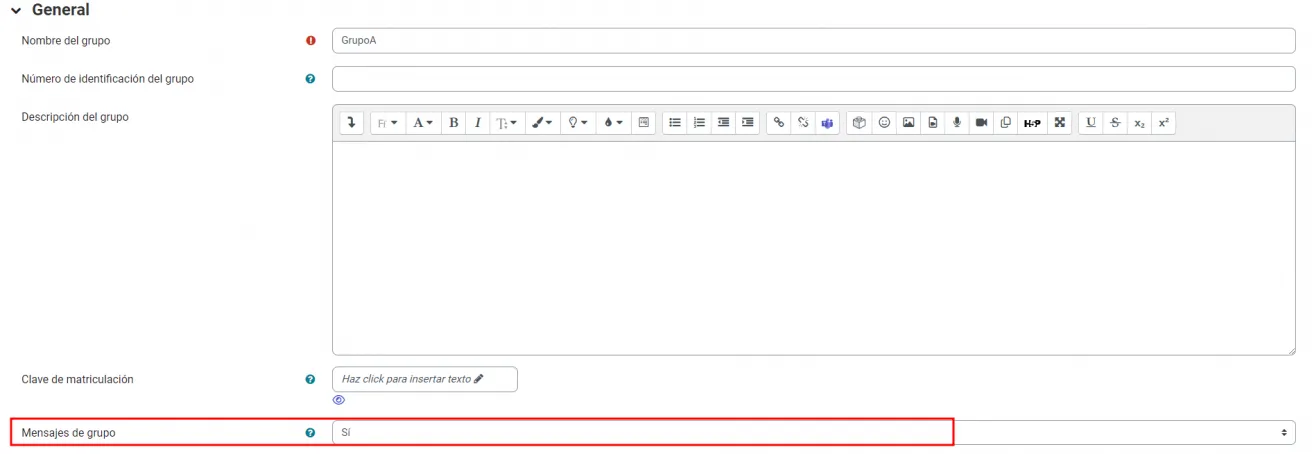
Es muy recomendable que asignes una imagen al grupo que te permita reconocerlo fácilmente.
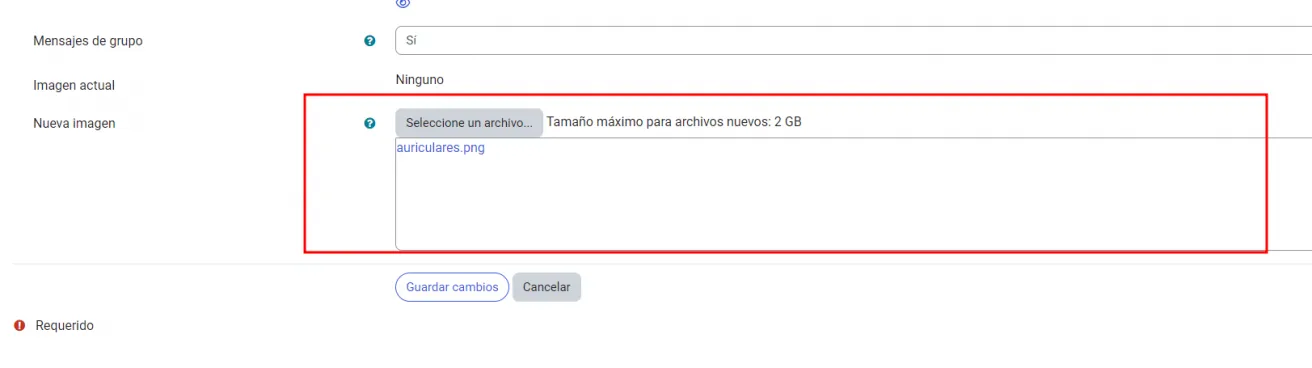
Esto facilitará su identificación por parte de los estudiantes.
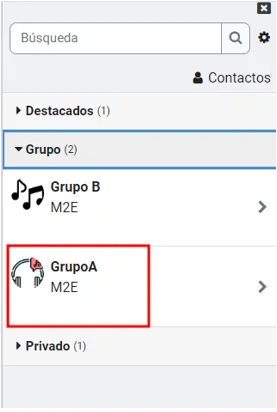
Como ya hemos dicho, el “Menú de correo” funciona como un correo electrónico interno.
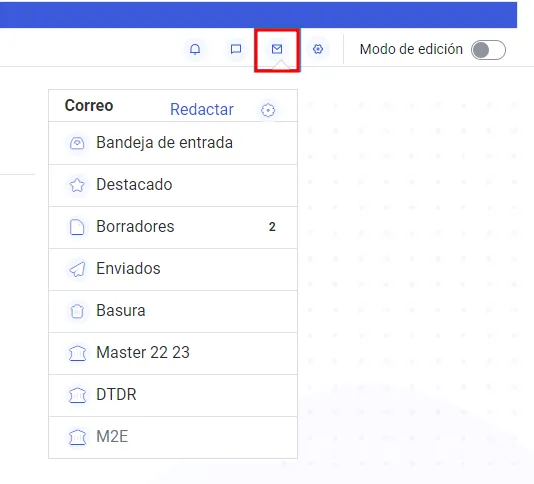
Para redactar un correo, pulsa en “Redactar”.
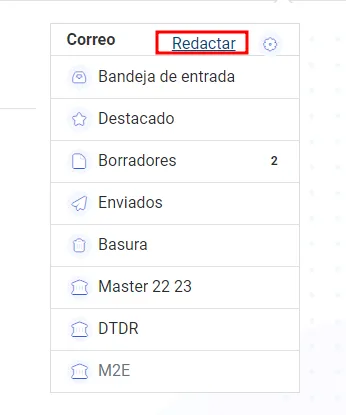
Si realizas la acción dentro de un curso, te aparecerá la siguiente pantalla. Rellena los datos y pulsa en “Enviar” para completar el proceso. Si pulsas en “Guardar” se guardará el mensaje como borrador.
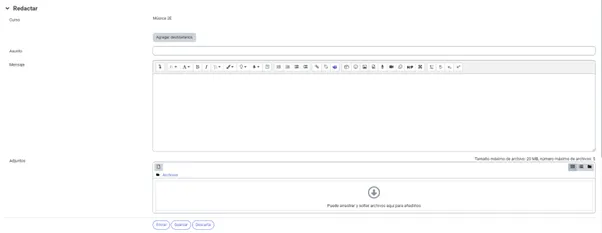
También puedes mandar un mensaje desde la página principal del Entorno de Aprendizaje.
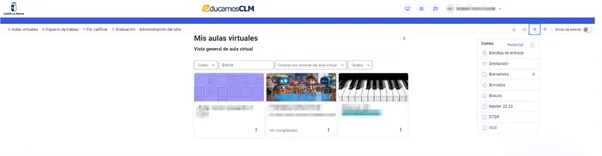
La principal diferencia es que tendrás que seleccionar primero el curso. Una vez que lo hayas hecho, la siguiente página será la misma que hemos visto anteriormente.

Si quieres enviar un mensaje uno o a varios estudiantes también puedes hacerlo desde el bloque “Participantes”. Para ello, selecciona a los usuarios y, en el menú desplegable, elige la opción más conveniente.
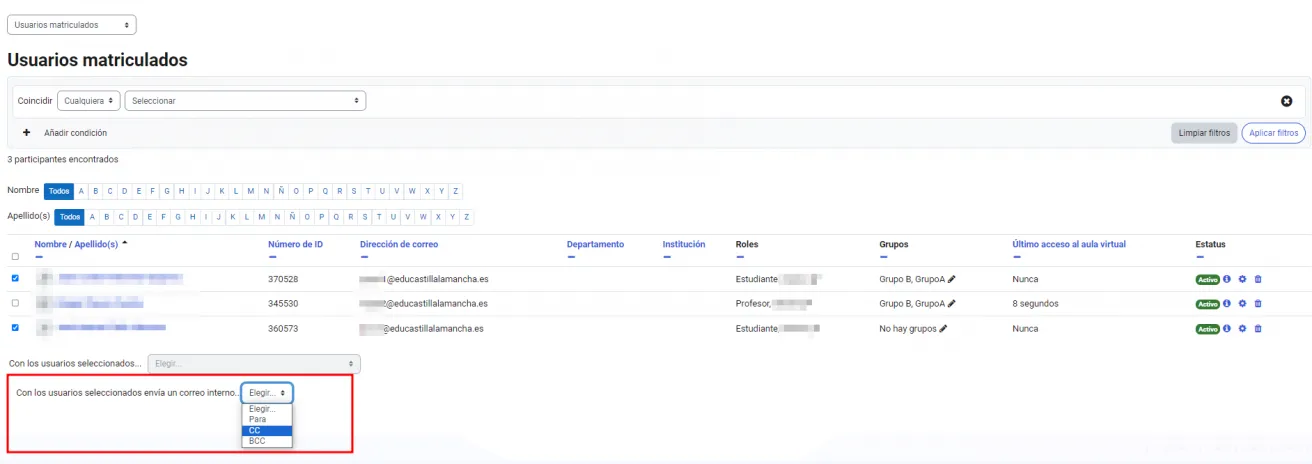
Accede al calendario del curso donde quieres crear una clase online. Si no recuerdas cómo hacerlo, consulta la pregunta 12: “¿Cómo accedo al calendario?”.
Pulsa sobre el día en el que quieres crear la clase online y cumplimenta los datos.
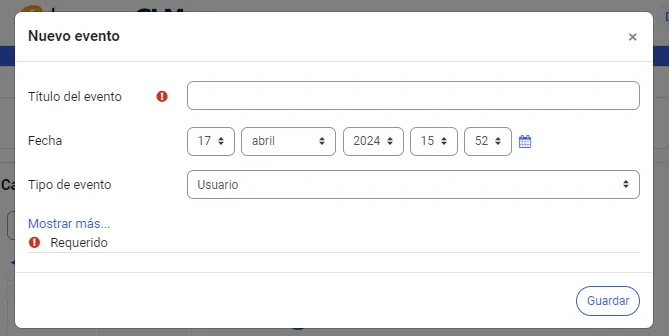
Pulsando sobre “Mostrar más…” se desplegarán más apartados.
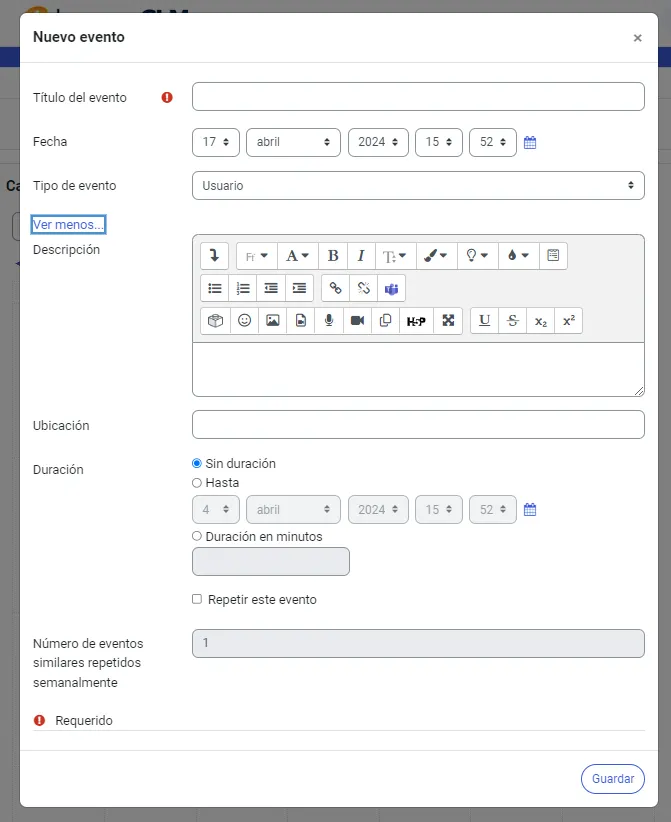
Para crear un foro de discusión, el primer paso es activar el modo de edición dentro del curso.

Al final de la sección en la que te encuentras, pulsa en “Añadir una actividad o un recurso”.

Busca el recurso “Foro”, completa los apartados y guarda los cambios.
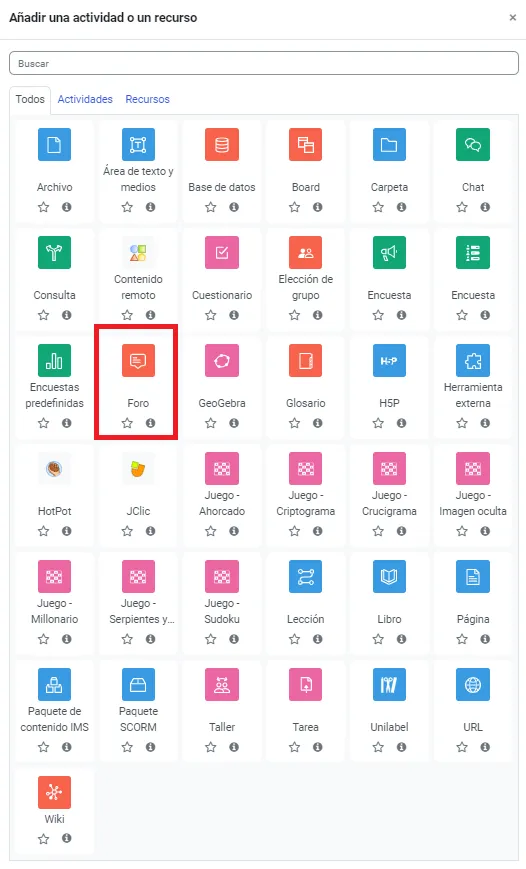
El foro es una herramienta muy potente que permite al alumnado plantear dudas que podrán ser resueltas tanto por otros alumnos como por el docente.
Amplía la información en este videotutorial:
Aulas Virtuales - Nivel Inicial: 16 Cómo se crea un foro en un Aula Virtual
Organización de recursos y contenido
Las secciones te pueden ayudar a organizar los recursos o a darle una estructura a tu propuesta didáctica.
Si estás utilizando el formato de aula virtual que aparece por defecto (rejilla), debes hacer clic en “Configuración”.

Desplázate hasta el apartado "Formato del aula virtual" y cambia el número de secciones.

La nueva sección se colocará al final de todas las secciones con el nombre “Sección __”. Podrás cambiar el nombre, el icono, la imagen, etc. pinchando en la sección (con el modo edición activado), haciendo clic en los tres puntos y, a continuación, en “Editar sección”.
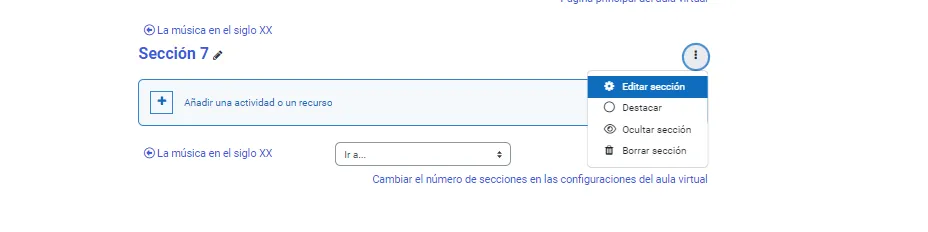
Recuerda que, al final de la última sección del curso (siempre que tengas la edición activada) también podrás añadir más secciones.
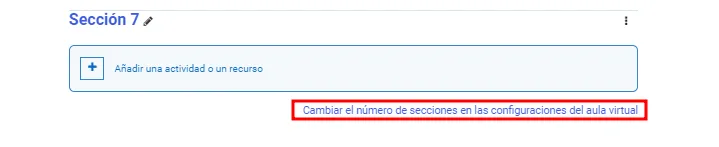
Amplía la información en el siguiente videotutorial:
Aulas Virtuales - Nivel Inicial: 05 Personalización del entorno
Para cambiar la imagen de una sección activa el modo de edición del curso.

Haz clic en la sección en la que quieras cambiar la imagen, pincha en los tres puntos y, a continuación, en “Editar sección”.
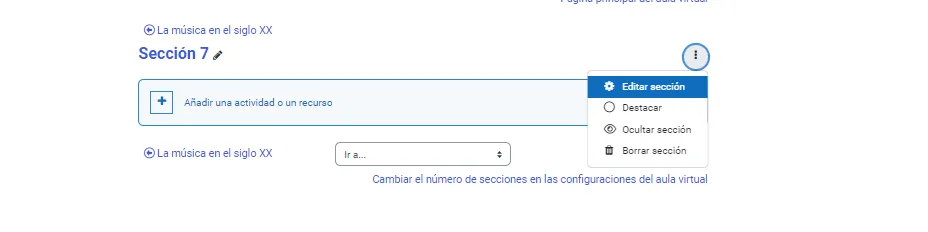
Ya en la pantalla de edición, puedes subir una fotografía al apartado “Imagen de la sección” y “Guardar cambios”.

Amplía la información en el siguiente videotutorial:
Aulas Virtuales - Nivel Inicial: 05 Personalización del entorno
Sí. Lo primero que tienes que hacer es activar el modo de edición del curso.

Haz clic en los tres puntos de la sección que quieres mover y pulsa en “Mover”.
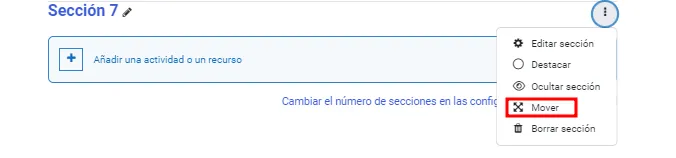
Coloca la sección en el lugar que más te interese.
Amplía la información en el siguiente videotutorial:
Aulas Virtuales - Nivel Inicial: 05 Personalización del entorno.
Directamente no, pero puedes crear una sección nueva y copiar todos los recursos y actividades de otra sección utilizando la “Bolsa de recursos”. Consulta la pregunta 39: “¿Cómo copio los recursos entre mis cursos? Bolsa de recursos”.
Lo primero que tienes que hacer es activar el modo de edición del curso.

Ahora tienes varias formas de hacerlo:
1º método
Haz clic en los tres puntos de la actividad o recurso y, a continuación, pulsa en “Mover”.
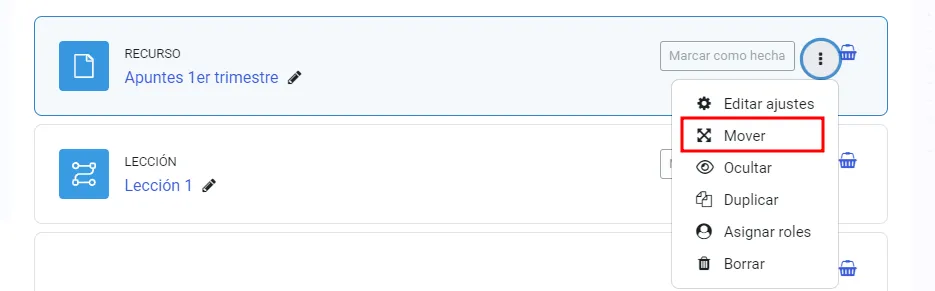
2º método:
Pulsa el botón izquierdo del ratón sobre el recurso y mantenlo pulsado mientras lo arrastras hasta el lugar donde quieres colocarlo.
3º método
Abre el índice del aula virtual y arrastra los elementos dentro del índice al igual que en el método anterior.
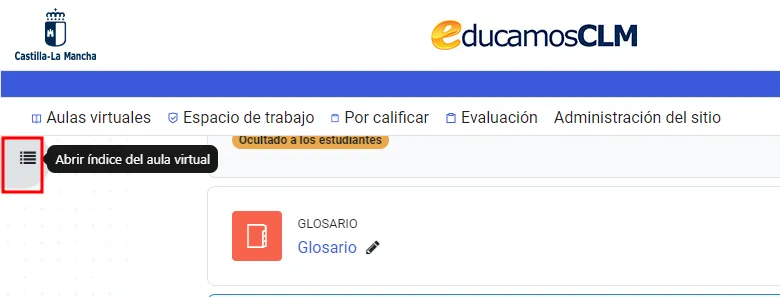
Amplía la información en este videotutorial:
Aulas Virtuales - Nivel Inicial: 06 Organización de las aulas
1. Activa el modo de edición.

2. Duplica el contenido.
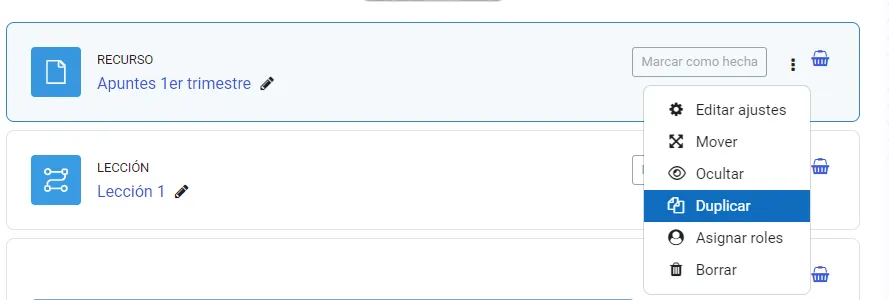
3. Mueve el archivo siguiendo los pasos de la pregunta 54: “¿Cómo se pueden mover los recursos?”
4. Ajusta el nombre del archivo pulsando sobre el lápiz al lado del título del archivo.
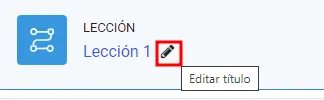
Recuerda que esta acción también se puede llevar a cabo a través de la “Bolsa de recursos”.
Si tú ves una sección, actividad o recurso, pero tu alumnado no, eso significa que está oculto para los estudiantes. Cuando una sección, actividad o recurso no está disponible para los estudiantes, aparece sobre él o ella la etiqueta “Ocultado a los estudiantes”.

Para mostrar u ocultar una sección, actividad o recurso debes empezar activando el modo de edición.

Si quieres mostrar u ocultar una sección, actividad o recurso, pulsa en los tres puntos y a continuación, sobre "Mostrar" u "Ocultar".
Para poder mostrar un recurso o actividad, la sección en la que se encuentra tiene que estar visible. No obstante, recuerda que un recurso puede estar oculto, pero disponible para el alumnado a través de su URL.
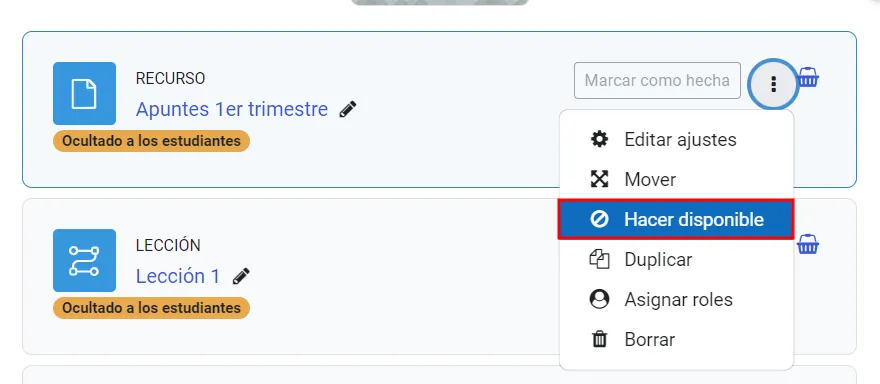
El Entorno de Aprendizaje te permite crear o añadir diferentes tipos de recursos. Para poder acceder a ellos debes:
1. Activar el modo de edición del curso.

2. Baja al final de la sección en la que te encuentras y pincha en “Añadir una actividad o un recurso”.

3. En la siguiente pantalla podrás ver todas las actividades y recursos que están disponibles. Recuerda que pinchando sobre el icono obtendrás información relativa a cada uno de ellos.
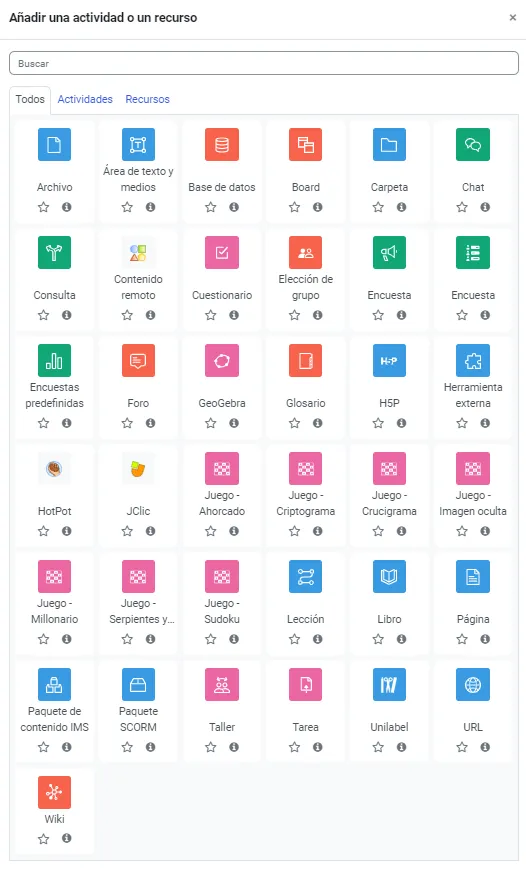
Si quieres empezar a configurar tu Entorno de Aprendizaje, tienes que familiarizarte con:
- Archivo.- Te permite subir archivos en cualquier formato.
- Carpeta.- Podrás subir carpetas de archivos para su consulta o descarga.
- Área de texto y medios (antigua etiqueta).- Añade texto en cualquier sección del curso.
- Página.- Añade contenido dentro del Entorno de Aprendizaje.
- URL.- Proporciona un enlace a una web externa.
- Libro.- Utiliza este recurso si quieres crear un conjunto de páginas con un orden y jerarquía.
Amplia la información a través de estos videotutoriales:
Aulas Virtuales - Nivel Inicial: 07 Cómo añadir contenido al Aula Virtual 1
Aulas Virtuales - Nivel Inicial: 08 Cómo añadir contenido al Aula Virtual 2
Aulas Virtuales - Nivel Inicial: 09 Cómo añadir contenido al Aula Virtual 3
Cuando estás en la pantalla de selección de recursos, pincha sobre el icono con forma de estrella para seleccionar los recursos más utilizados. Verás que automáticamente se crea una nueva categoría que se denomina “Destacados”.

Cuando entras en "Destacados”, únicamente encontrarás las actividades y recursos seleccionados en el paso anterior.
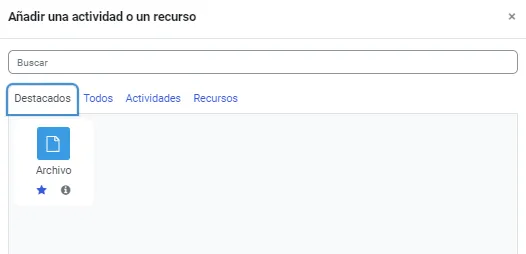
- Activa el modo de edición del curso.

2. Vete a la parte inferior de la sección en la que te encuentras y haz clic en “Añadir una actividad o un recurso”.

3. Selecciona la pestaña “Recursos” y pincha en “Archivo”.
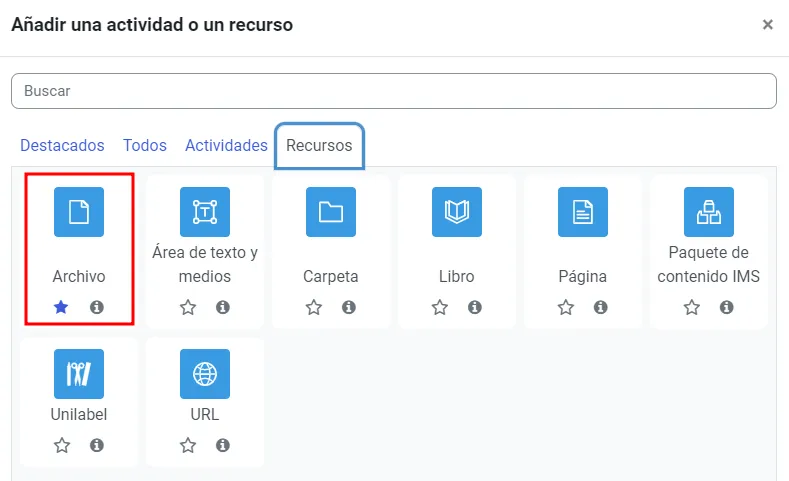
Amplía información a través de este videotutorial:
Aulas Virtuales - Nivel Inicial: 07 Cómo añadir contenido al Aula Virtual 1
- Activa el modo de edición del curso.

2. Vete a la parte inferior de la sección en la que te encuentras y haz clic en “Añadir una actividad o un recurso”.

3. Selecciona la pestaña “Recursos” y pincha en “Carpeta”.
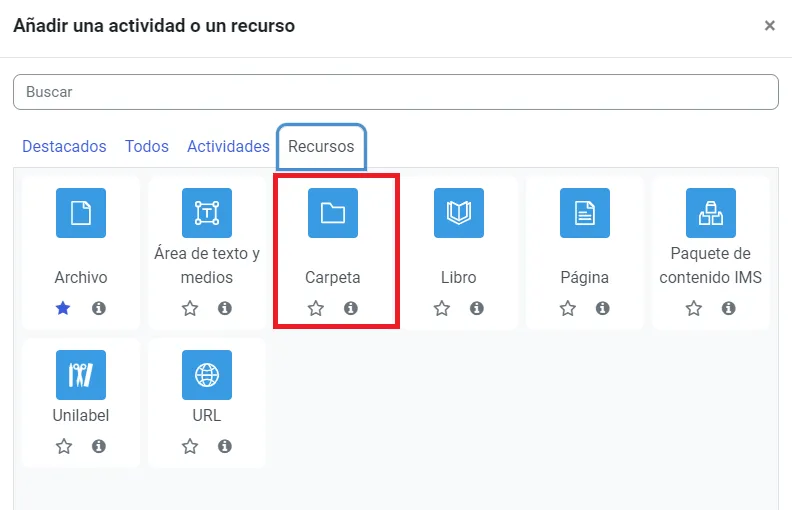
Amplía la información a través de este videotutorial:
Aulas Virtuales - Nivel Inicial: 07 Cómo añadir contenido al Aula Virtual 1
1. Activa el modo de edición del curso.

2. Vete a la parte inferior de la sección en la que te encuentras y haz clic en “Añadir una actividad o un recurso”.

3. Selecciona la pestaña “Recursos” y pincha en “URL”.
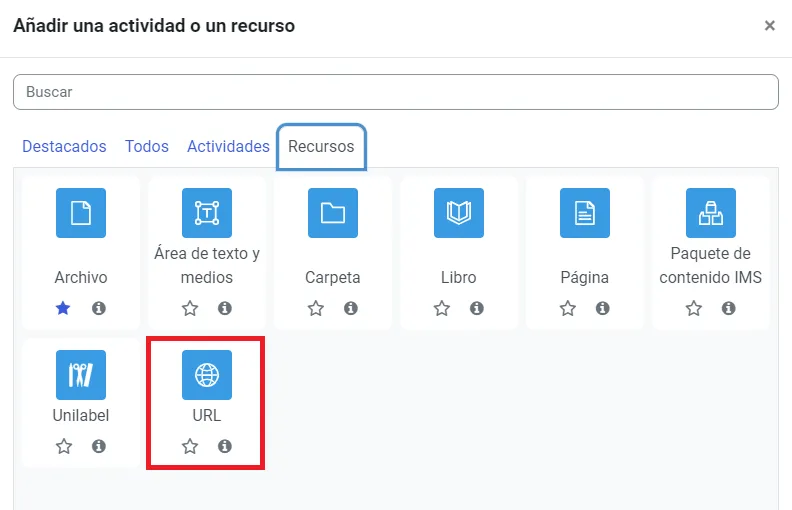
Amplía la información a través de este videotutorial:
Aulas Virtuales - Nivel Inicial: 09 Cómo añadir contenido al Aula Virtual 3
Un área de texto y medios es lo que en versiones anteriores conocíamos como etiqueta. Se trata de un texto que puede incorporarse a cualquier sección del curso. El área de texto y medios se crea utilizando el EDITOR DE TEXTO. Puede contener enlaces web, imágenes, vídeos, saltos a otras partes del curso (hipervínculos)…
Para añadir una etiqueta:
1. Activa la edición del curso.

2. Vete al final de la sección donde te encuentras y pulsa sobre “Añadir una actividad o un recurso”.

3. Selecciona “Área de texto y medios”.
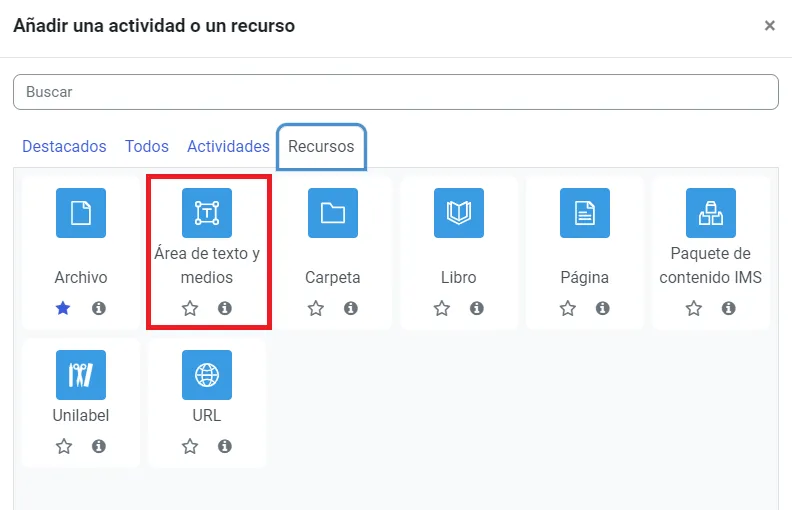
El Entorno de Aprendizaje dispone de un complemento (Filter code) que nos permite personalizar el área de texto y medios para cada estudiante. Para ello, tendrás que utilizar una serie de comandos que encontrarás en esta página: https://moodle.org/plugins/filter_filtercodes
Amplía la información a través del siguiente videotutorial:
Aulas Virtuales - Nivel Inicial: 07 Cómo añadir contenido al Aula Virtual 1
Sí, siempre y cuando la naturaleza del recurso o actividad permita insertar archivos. Además, hay que tener en cuenta que el tamaño de cada archivo no sea superior al configurado en los ajustes del curso. Por defecto, este tamaño es de 2GB.
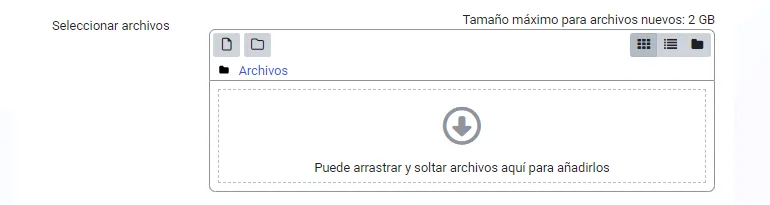
1. Activa el modo de edición del curso.

2. Pincha en el lápiz que está al lado del título, edita el título y pulsa “Enter” para finalizar.

Dispones de un amplio abanico de recursos para hacerlo. Lo más importante es que pienses en el diseño que va a tener el contenido.
Si lo que quieres es incluir directamente en una sección un texto con un archivo multimedia, puedes utilizar el recurso “Área de texto y medios”.
También dispones del recurso “Página”. Este recurso es más accesible, sobre todo si el documento contiene texto para leerse y no descargarse. Para poder ver el contenido, los estudiantes tendrán que hacer clic en el icono “Página”.
El recurso “Libro” nos permite crear un conjunto de páginas con un orden y una jerarquía de capítulos y subcapítulos. Para poder ver el contenido, los estudiantes tendrán que hacer clic en el icono “Libro”.
Puedes ampliar la información a través de los siguientes tutoriales:
Aulas Virtuales - Nivel Inicial: 07 Cómo añadir contenido al Aula Virtual 1
Aulas Virtuales - Nivel Inicial: 08 Cómo añadir contenido al Aula Virtual 2
Aulas Virtuales - Nivel Inicial: 09 Cómo añadir contenido al Aula Virtual 3
Puedes subir un vídeo de varias formas (recuerda que debes tener activada la edición del curso):
- Si tienes un enlace de una plataforma de internet, puedes pulsar en “Añadir actividad o recurso” y después “URL”.

La apariencia dentro de la sección será la siguiente:

No obstante, la forma en la que se muestra el vídeo es distinta en función de la configuración del apartado “Apariencia”.
2. Incrustando la URL en el editor de texto de un recurso o actividad. De esta forma, puedes visualizar el archivo directamente en la página del Entorno de Aprendizaje. En este caso, no se permite modificar los ajustes de vídeo (por ejemplo, el tamaño de la ventana).
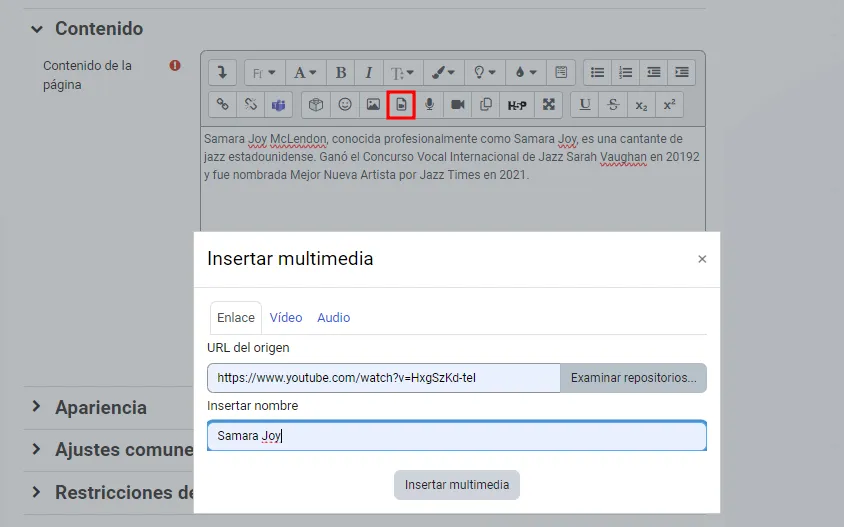
La apariencia del vídeo dentro de un recurso “Página” es la siguiente:
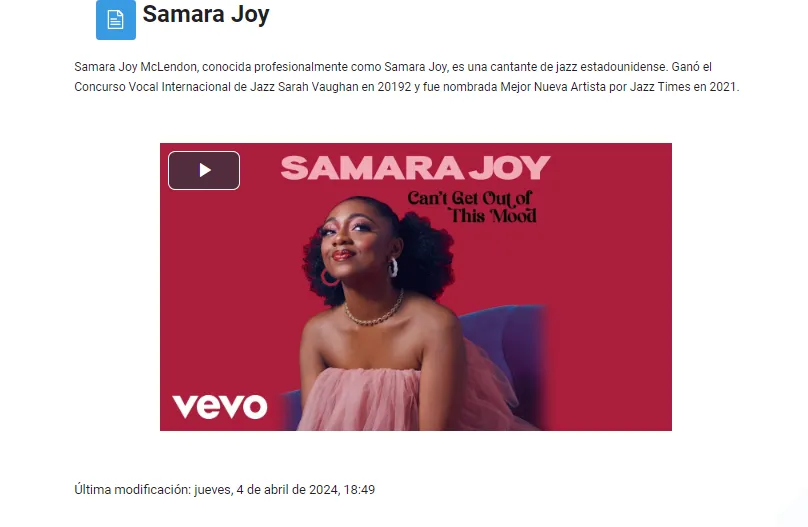
3. Incrustar un vídeo en el editor de texto. Este método te permite:
- Al igual que la opción anterior, permite visualizar el archivo incrustado dentro Entorno de Aprendizaje.
- Editar ciertas opciones como, por ejemplo: seleccionar el tamaño de la ventana y la URL en miniatura, elegir la forma de reproducción, añadir subtítulos, …
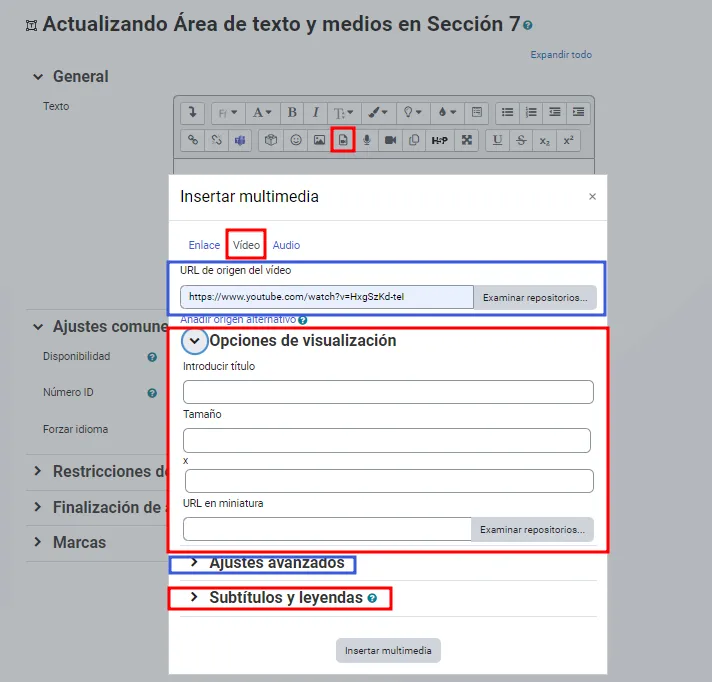
4. Añadirlo como archivo. Si lo que pretendes es que tus estudiantes puedan descargar el archivo para trabajar, esta es la mejor opción. Si además quieres que los alumnos puedan cambiar la velocidad de reproducción, en la sección “Apariencia” cambia el ajuste “Mostrar” a la opción “Abrir” o "Ventana emergente".
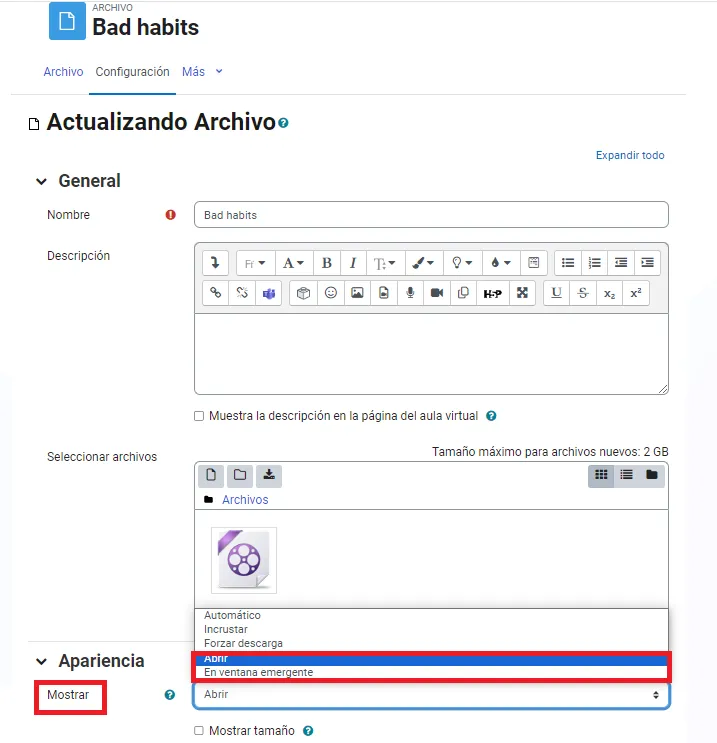
El vídeo tendrá la siguiente apariencia:

En cualquiera de estas dos opciones, cuando pinchas sobre el archivo, aparecen los ajustes del reproductor (tres puntos) que te permiten: descargar, modificar la velocidad de reproducción y reproducir en “Imagen en imagen”.

El Entorno de Aprendizaje nos brinda diferentes tipos de recursos que nos ayudan en esta labor.
- El recurso “Libro” permite crear un conjunto de páginas con un orden y jerarquía determinada.
- La actividad “Lección” nos permite crear una secuencia de páginas con contenido que te va dirigiendo a un itinerario o a otro en función de una serie de preguntas. Se trata por tanto de un recurso de estudio guiado.
- El recurso Unilabel consta de diferentes tipos de formatos, cada uno de los cuales organiza la información de manera diferenciada: expandir contenido oculto, crear un carrusel de imágenes, … Además, tiene diseño adaptativo, lo que permite la correcta visualización de imágenes en distintos dispositivos.
- Por otro lado, cabe destacar que H5P está totalmente integrado el Entono de Aprendizaje, lo que nos permite crear presentaciones, exámenes y videos interactivos...Además, H5P se conecta con el libro de calificaciones si se añade como actividad o recurso y permite configurar la finalización de actividad.
Puedes ampliar la información a través de los siguientes tutoriales:
Aulas Virtuales - Nivel Inicial: 07 Cómo añadir contenido al Aula Virtual 1
Aulas Virtuales - Nivel Inicial: 08 Cómo añadir contenido al Aula Virtual 2
Aulas Virtuales - Nivel Inicial: 09 Cómo añadir contenido al Aula Virtual 3
Aulas Virtuales - Nivel Inicial: 17 Actividades interactivas H5P
Actividades: Tareas
El primer paso es activa el modo de edición.

A continuación, vete a la tarea y haz clic sobre los tres puntos y luego sobre “Editar ajustes”.

En el apartado “Disponibilidad” puedes poner una fecha límite.
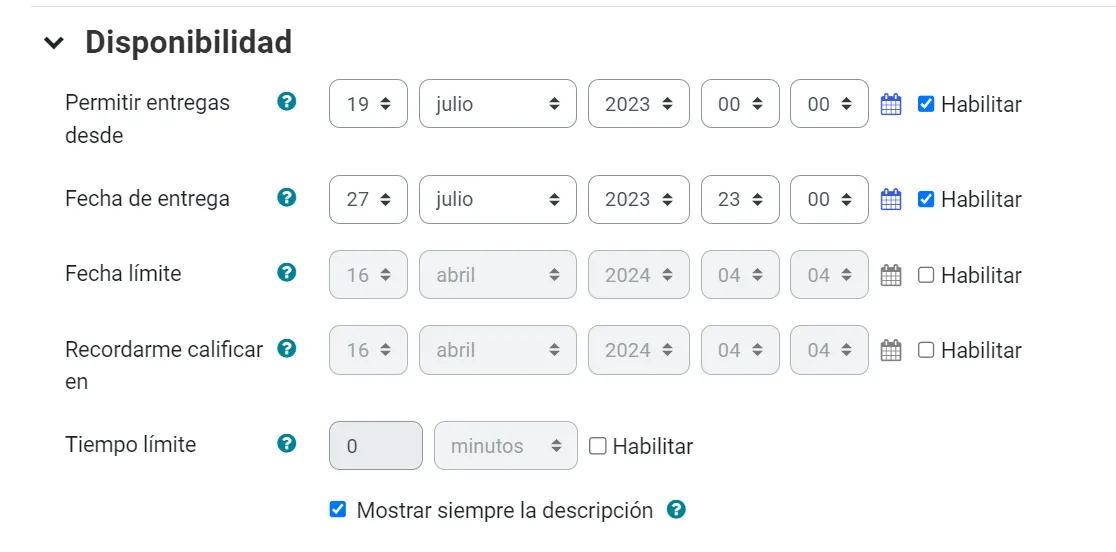
Hay que distinguir entre:
- “Fecha de entrega”, que determina la fecha de entrega de la tarea. Se permiten envíos después de esta fecha, pero éstos aparecerán como retrasados.
- “Fecha límite”, si se habilita, no se permitirán entregas después de esta fecha.
Amplía la información en este videotutorial:
Aulas Virtuales - Nivel Inicial: 11 Introducción a las actividades
Sí. Para ello edita los ajustes de la tarea. Baja hasta el apartado “Disponibilidad”, habilita el tiempo límite y configura el tiempo disponible para su realización.
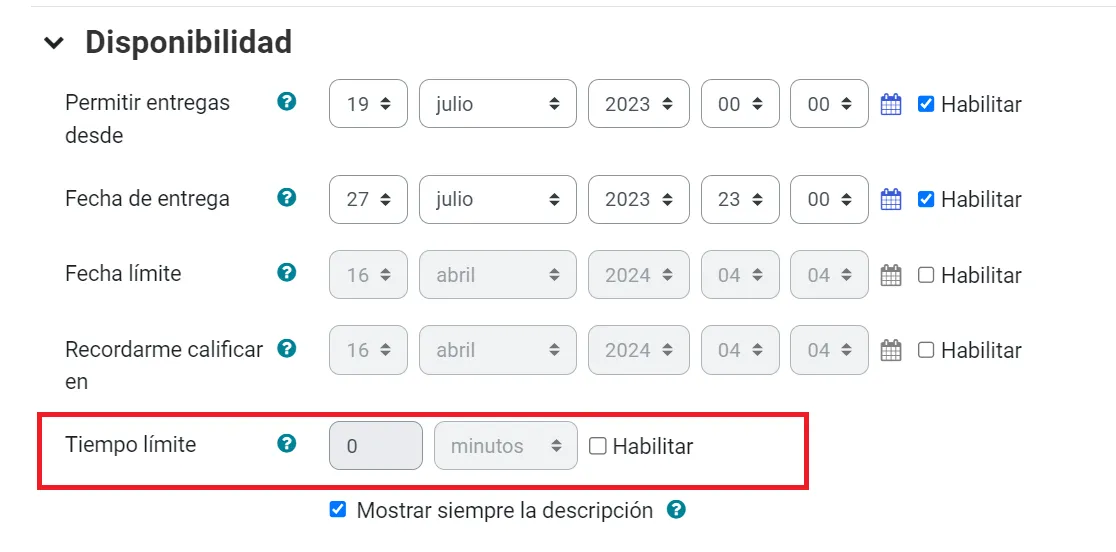
Amplía la información en este videotutorial:
Aulas Virtuales - Nivel Inicial: 11 Introducción a las actividades
Una vez que los estudiantes hayan enviado el trabajo, haremos clic en la tarea.
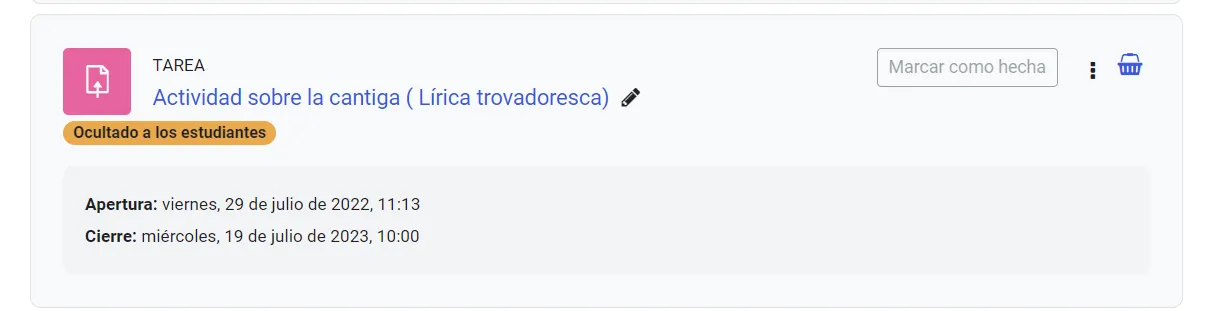
Tenemos dos opciones: “Ver todos los envíos” y “Calificación”.
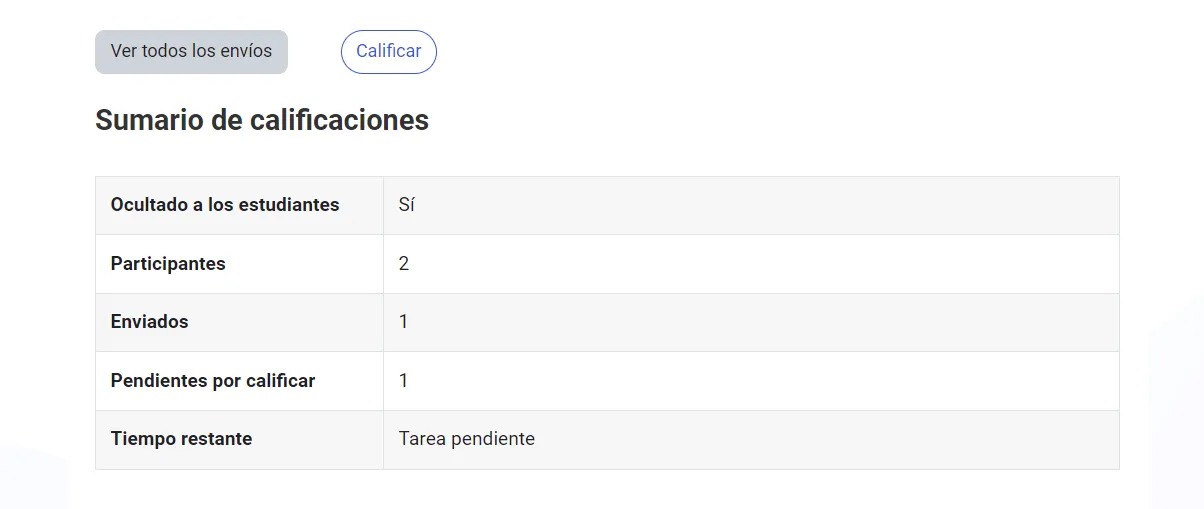
Si pulsamos en “Ver todos los envíos” nos saldrá el listado de alumnos y alumnas con todos los datos relacionados con dicha tarea. Desde esta pantalla podremos calificar, descargar las entregas, ir al libro de calificaciones, …
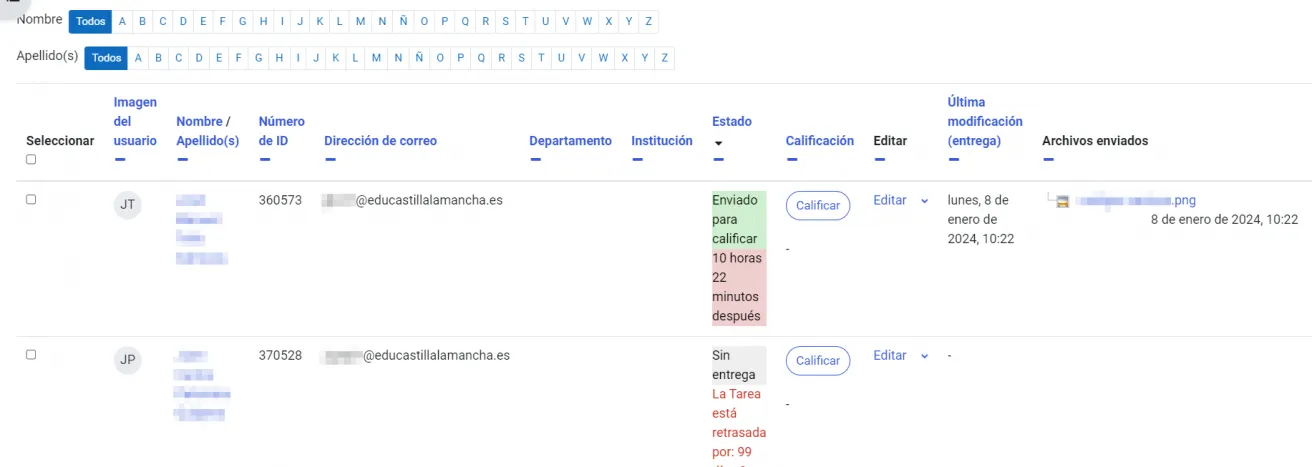
Si pulsamos en “Calificación” nos mostrará la tarea del primer estudiante y una vez calificada, podremos pasar a calificar al siguiente y así sucesivamente.
Amplía la información en este videotutorial:
Aulas Virtuales - Nivel Inicial: 11 Introducción a las actividades
En la pantalla de edición de la tarea, vete a “Calificación” y en “Método de calificación” elige “Rúbrica”.
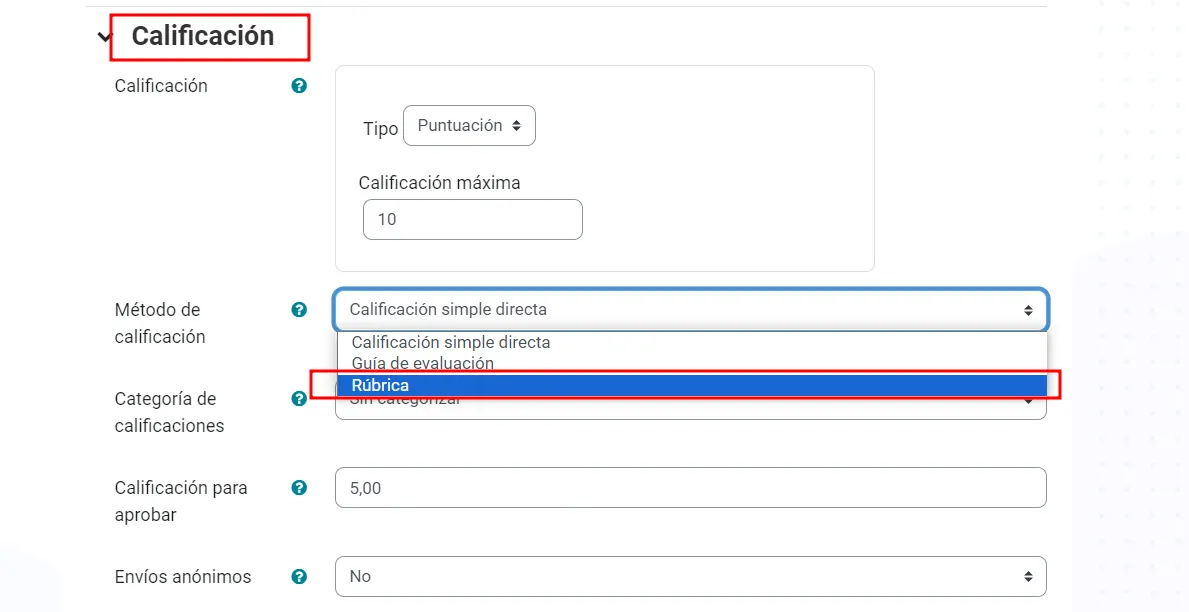
Pulsa el botón “Guardar cambios y mostrar”. Te aparecerá la siguiente pantalla donde podrás crear una nueva rúbrica o crear una rúbrica a partir de una plantilla. Haz clic en “Nuevo formulario desde cero”.
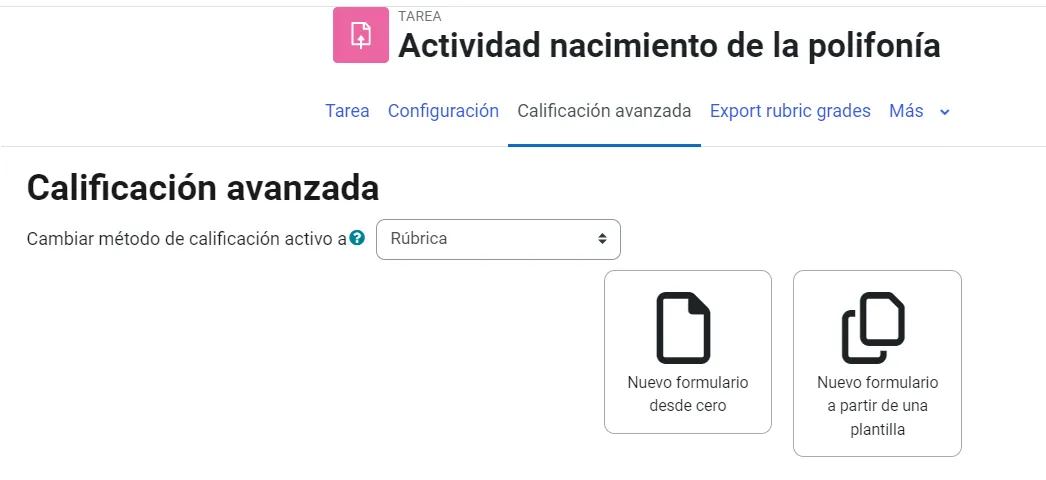
En la siguiente pantalla, pon un nombre a la rúbrica y añade criterios y niveles para definirla. Por último, pulsa en “Guardar rúbrica y dejarla preparada” en la parte inferior de la pantalla.
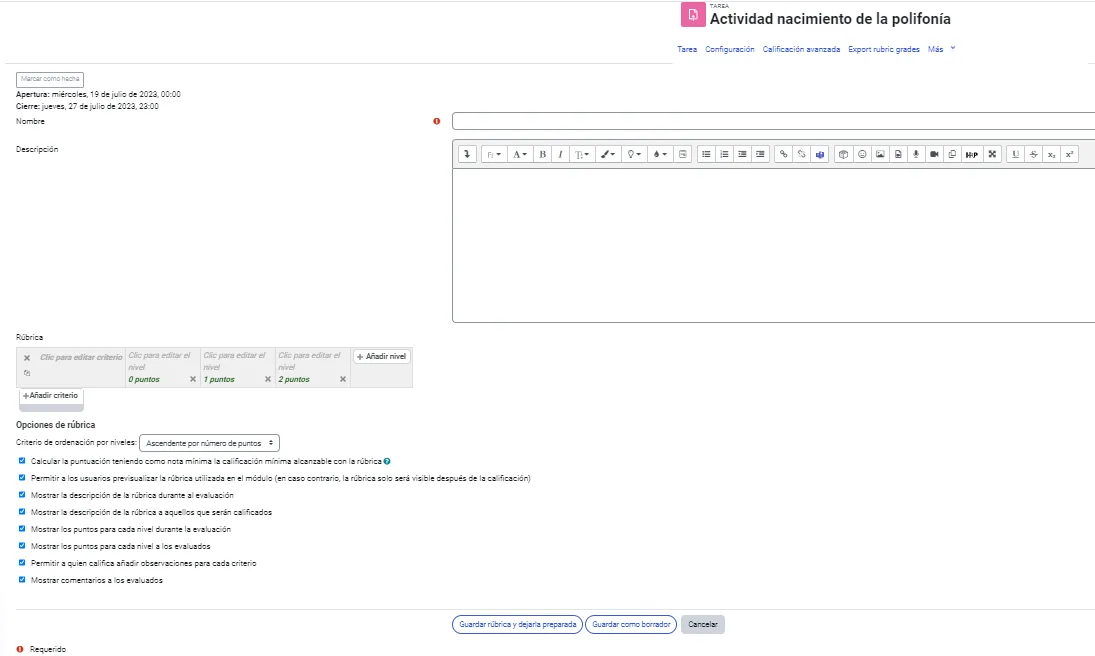
Amplía la información en este videotutorial:
Aulas Virtuales - Nivel Avanzado: 02 Calificación avanzada tareas. Rúbricas
1. Pincha sobre la tarea.
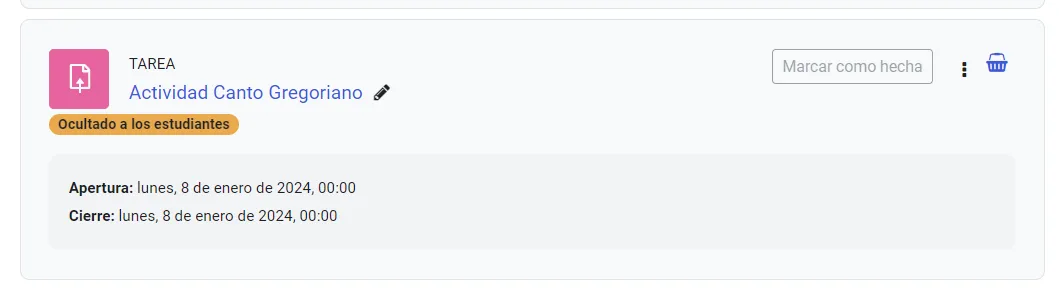
2. A continuación, pulsa sobre “Calificar”.
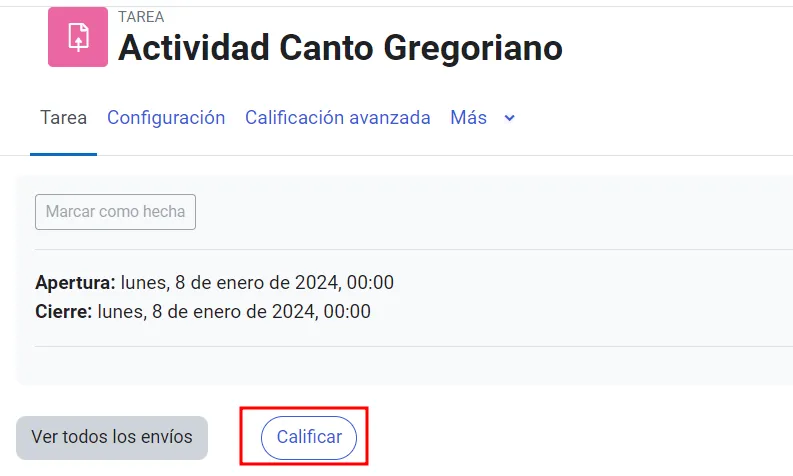
3. Utiliza el editor de PDF para corregir sin tener que descargar el archivo.
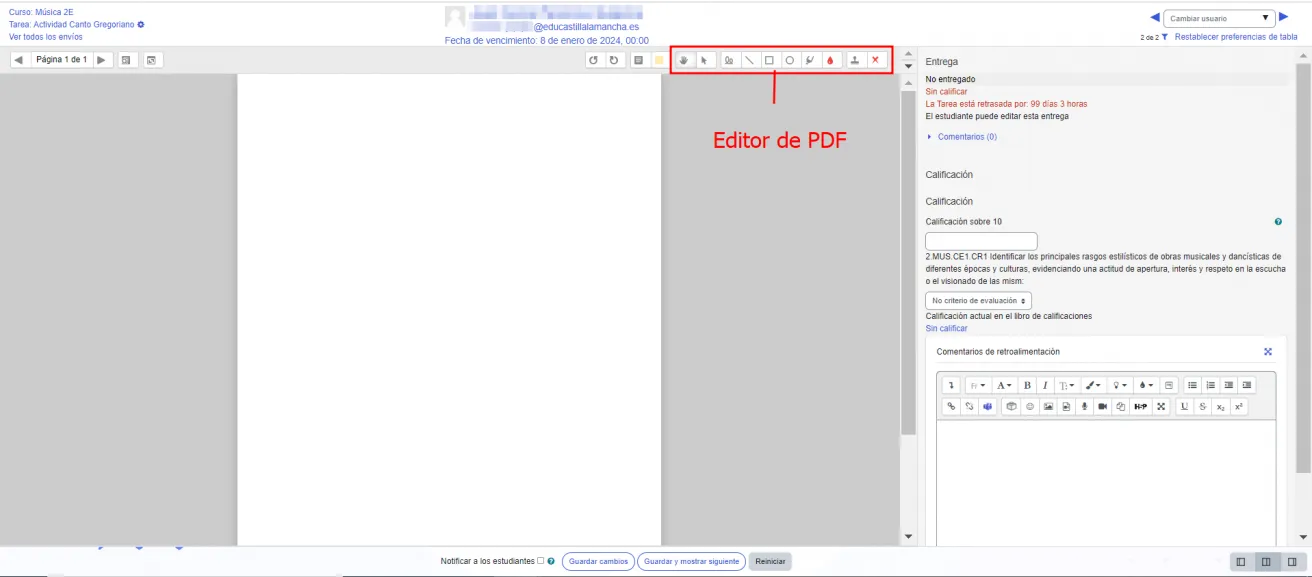
Para realizar el seguimiento del alumnado se recomienda consultar los diferentes informes de actividad que el Entorno de Aprendizaje nos brinda (consulta la pregunta 35: “¿Cómo obtengo los informes de actividad de mi alumnado?”). No obstante, existen una serie de herramientas que pueden resultarnos de ayuda, por un lado, para facilitar la planificación al alumnado y por otro, para realizar el seguimiento por parte del docente.
El Estado de Finalización es un bloque que simplifica la gestión del tiempo de los estudiantes, ya que muestra el estado de realización y/o entrega de las actividades y demás recursos evaluables.
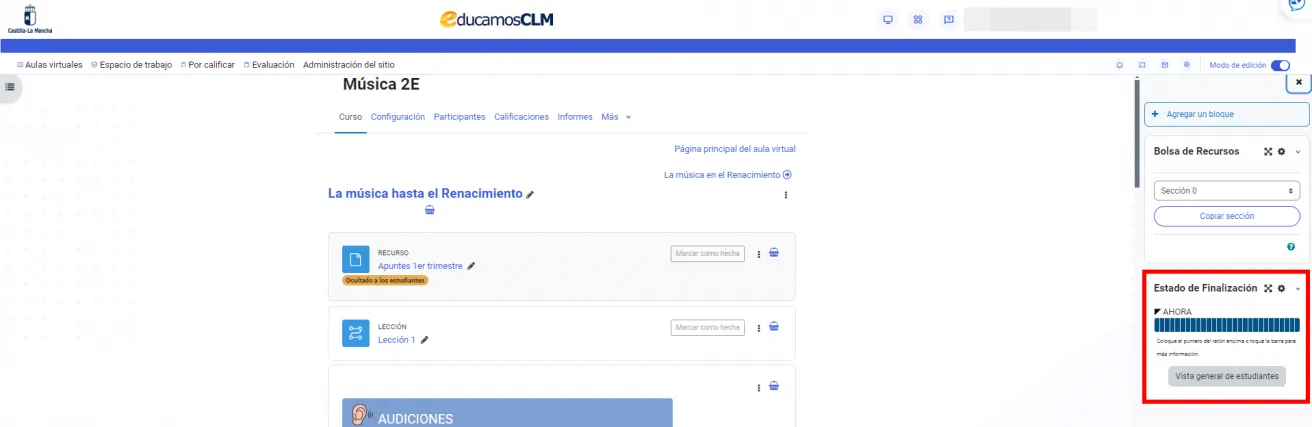
También facilita el seguimiento de la evolución de los estudiantes por parte del profesorado ya que, gracias a su interface, permite detectar de un vistazo a aquellos alumnos con posibilidades no superar la materia.
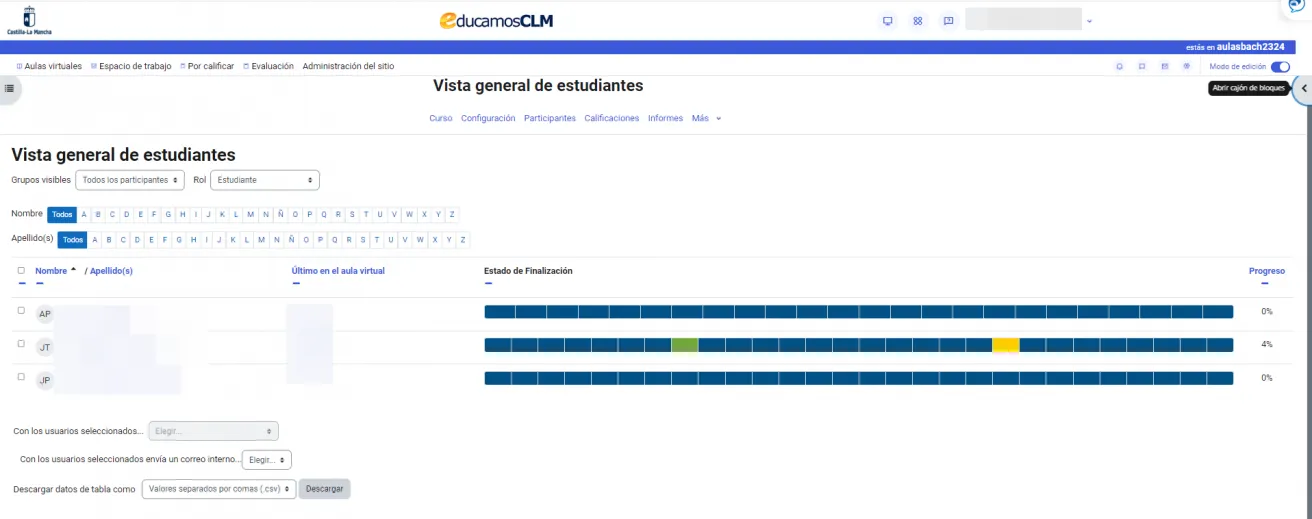
El docente es el encargado de seleccionar los recursos que van a aparecer en la barra de progreso. Por defecto, aparecerán incluidas todas las actividades que tengan estado de finalización.
Para añadirlo a tu curso tienes que activar el modo de edición, en “Agregar un bloque” y a continuación en “Estado de finalización”.

Cuando estás configurando la tarea, en el apartado de “Avisos”, puedes configurar que se te notifiquen las entregas.
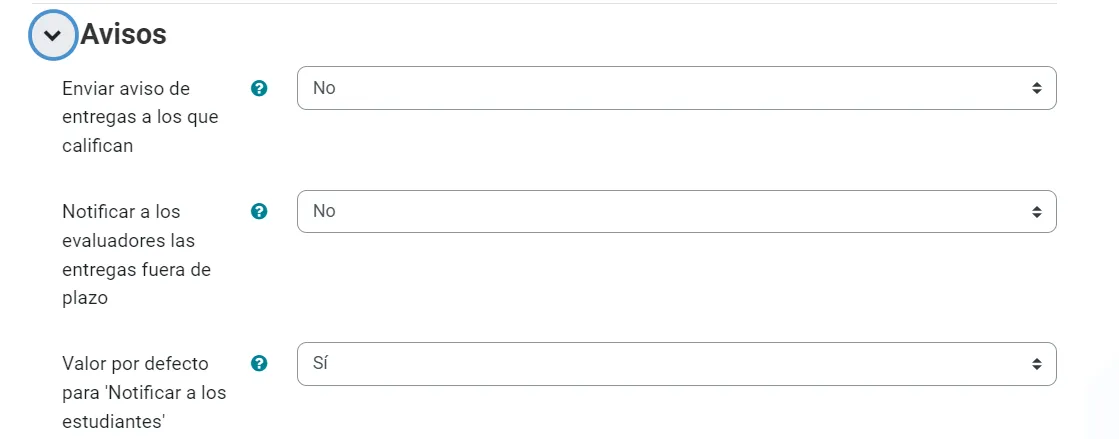
No obstante, el nuevo bloque Califícame es una herramienta que permite al docente ver todas las tareas que están pendientes de calificar. Sirve, por tanto, para hacer un seguimiento de las entregas y para planificar el trabajo de corrección.
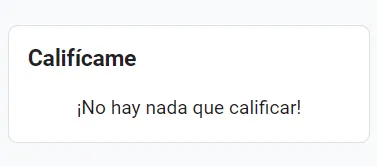
Para agregarlo a nuestro Entorno de Aprendizaje debes activar el modo de edición del curso, abre el cajón de bloques, pincha en “Agregar un bloque” y a continuación selecciona “Califícame”.

Grupos y agrupaciones
Sí. Pincha en el apartado "Participantes".

Despliega el menú y haz clic en “Grupos”.
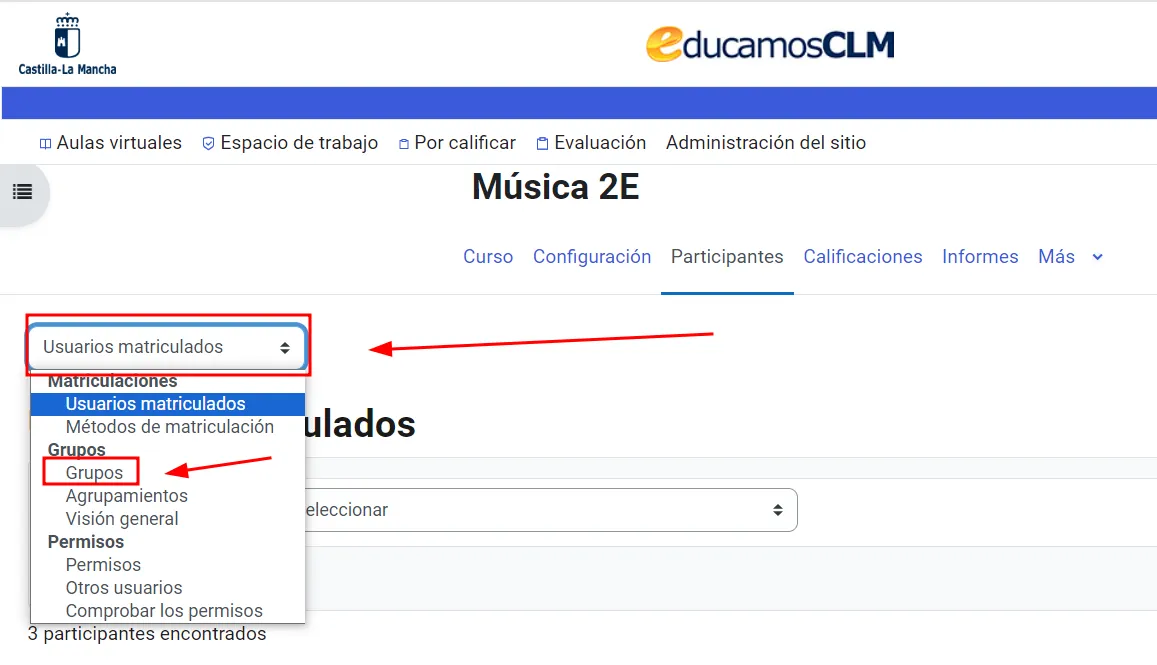
Amplía la información en este videotutorial:
Aulas Virtuales -Nivel Avanzado: 05 Trabajo con grupos y agrupamientos
Un grupo se forma a partir de un conjunto de alumnos.
Un agrupamiento es un conjunto de grupos. Permite que el profesor los gestione como si fueran una unidad. Para crear un agrupamiento es imprescindible que se hayan creado primero los grupos.
Sigue los pasos de la pregunta 77: “¿Puedo crear grupos de estudiantes?” para llegar a la pantalla de configuración de grupos. Pincha en “Crear grupos automáticamente”.
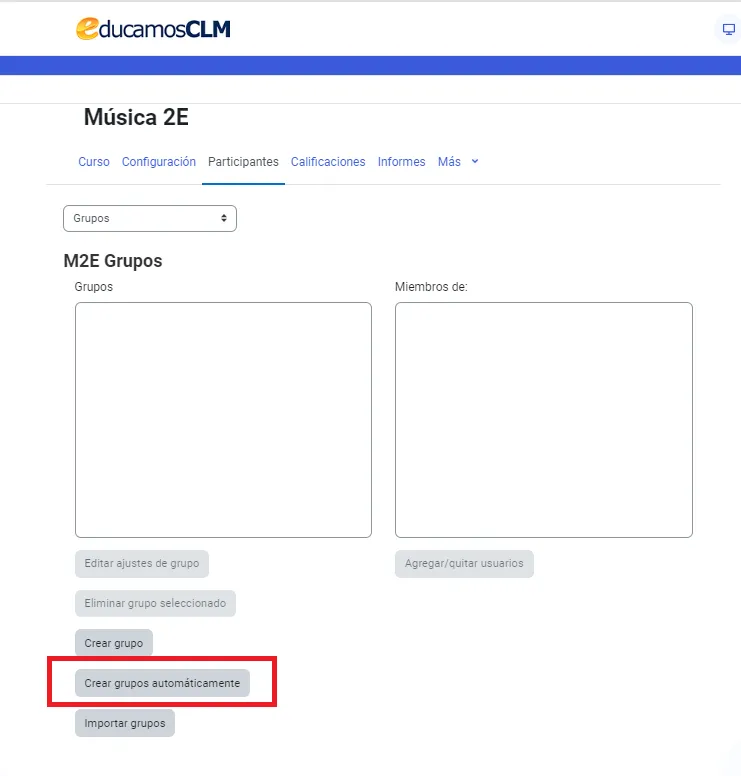
A continuación, determina el rol de los participantes, el número de grupos o de participantes por grupo, si los grupos se forman de manera aleatoria o por orden alfabético, etc.
Puedes realizar una vista previa o directamente crear los grupos pulsando “Enviar”.
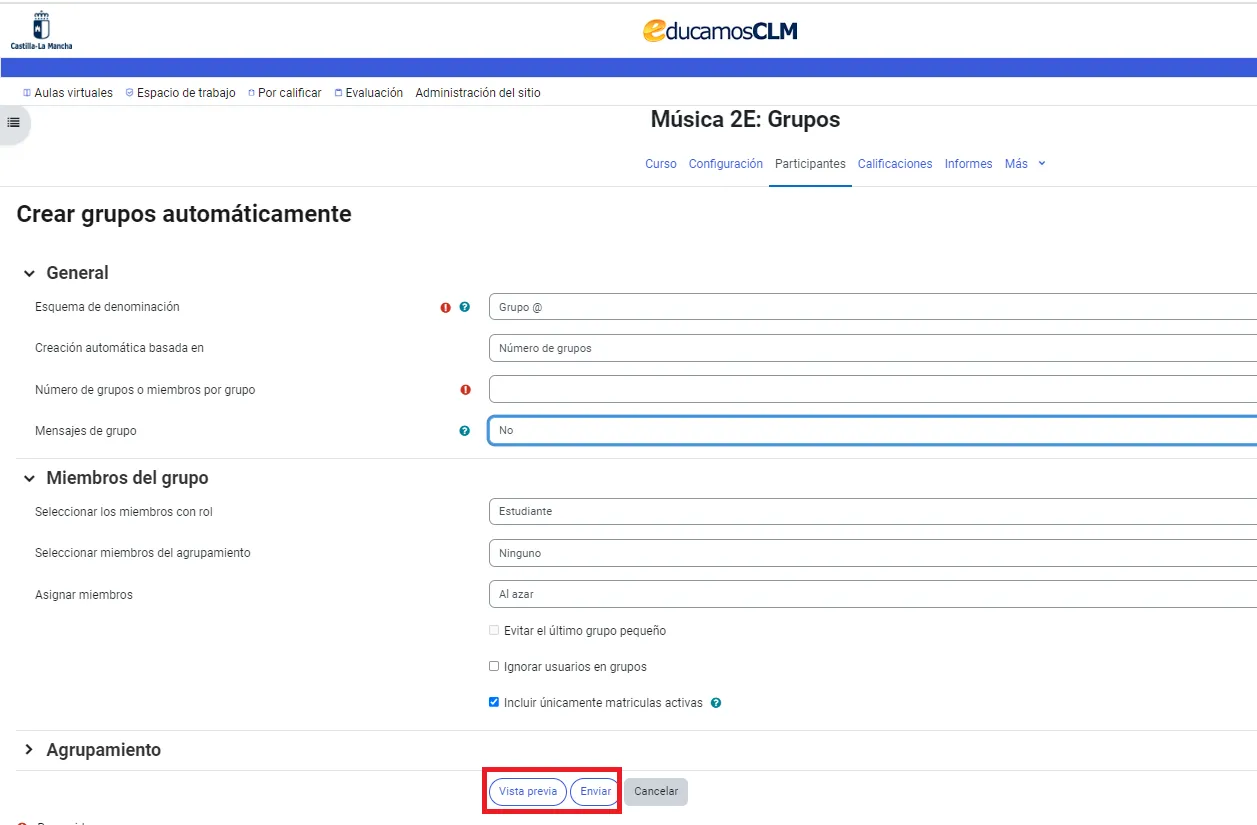
Amplía la información en este videotutorial:
Aulas Virtuales -Nivel Avanzado: 05 Trabajo con grupos y agrupamientos
Para evitar que esto suceda, debes seleccionar “Evitar el último grupo pequeño”. Si el último grupo fuese menor al 70% del tamaño esperado, no será creado. En lugar de crear un nuevo grupo tan reducido, el Entorno de Aprendizaje asignará esos pocos miembros adicionales a los grupos ya existentes.
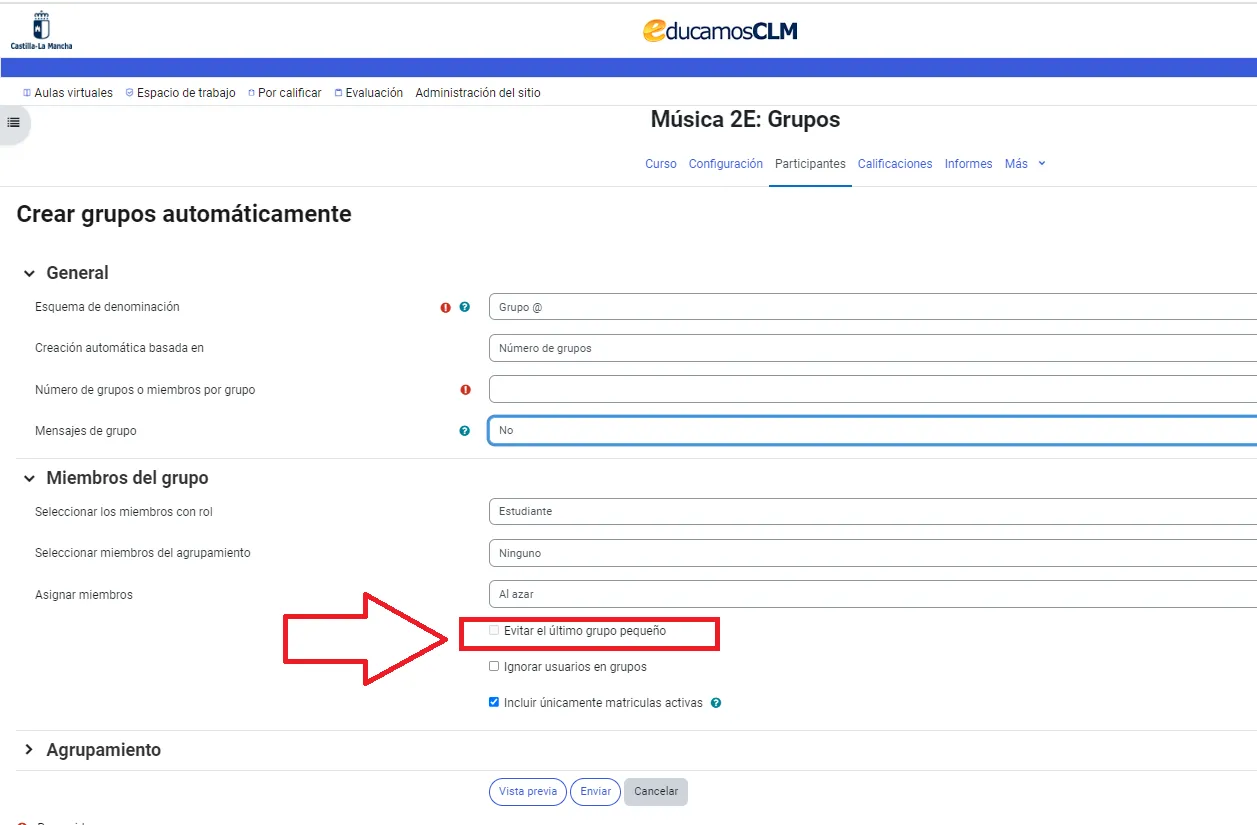
Amplía la información en este videotutorial:
Aulas Virtuales -Nivel Avanzado: 05 Trabajo con grupos y agrupamientos
1. Sigue los pasos de la pregunta 77: “¿Puedo crear grupos de estudiantes?” para llegar a la pantalla de configuración de grupos. Selecciona “Crear grupo”.

2. A continuación, cumplimenta los campos y haz clic en “Guardar cambios”.
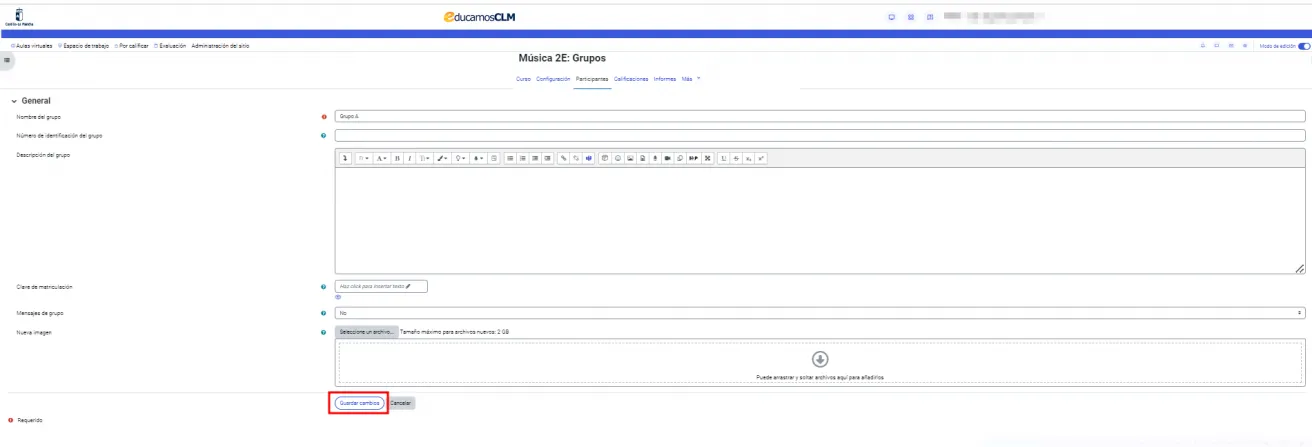
3. Pincha sobre el grupo y selecciona “Agregar/quitar usuarios”.
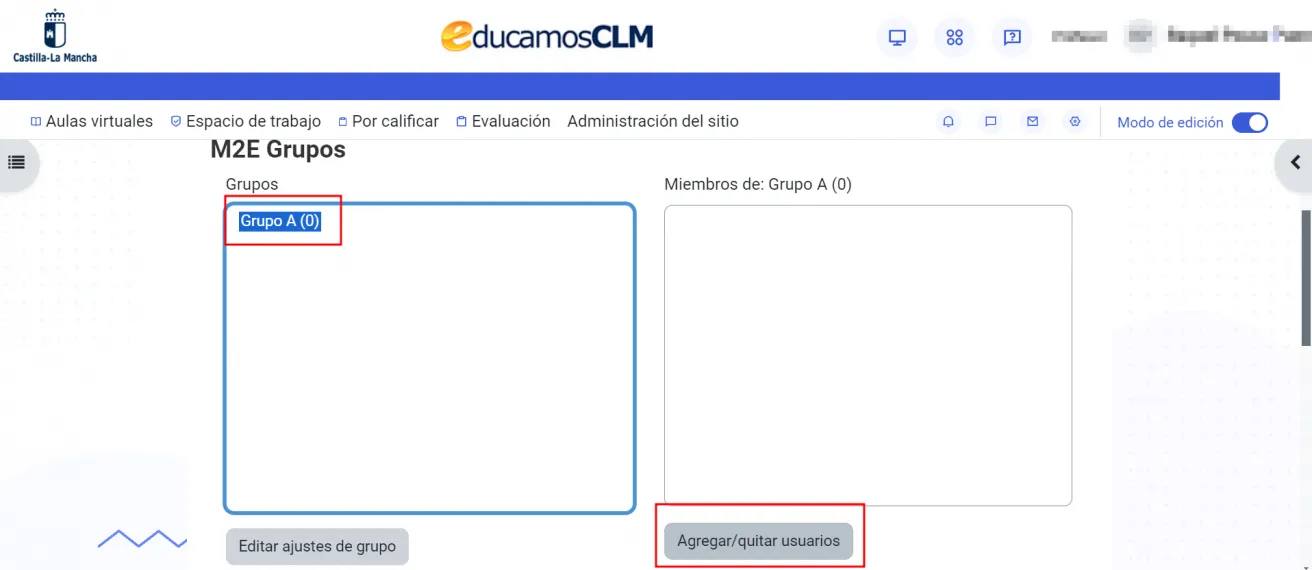
En la siguiente pantalla realiza la selección de usuarios.
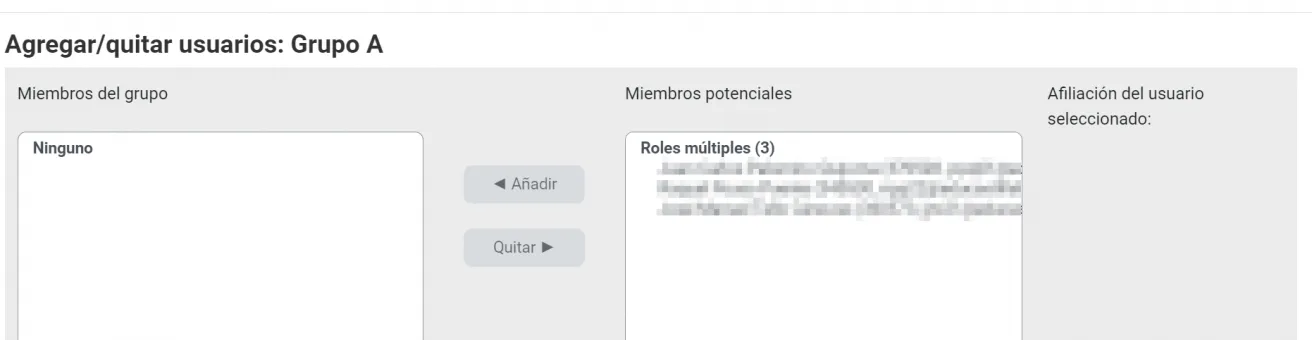
En la siguiente pantalla realiza la selección de usuarios.

Amplía la información en este videotutorial:
Aulas Virtuales -Nivel Avanzado: 05 Trabajo con grupos y agrupamientos
Sí, primero crea los grupos manuales y después los automáticos activando la casilla “Ignorar usuarios en grupos”.
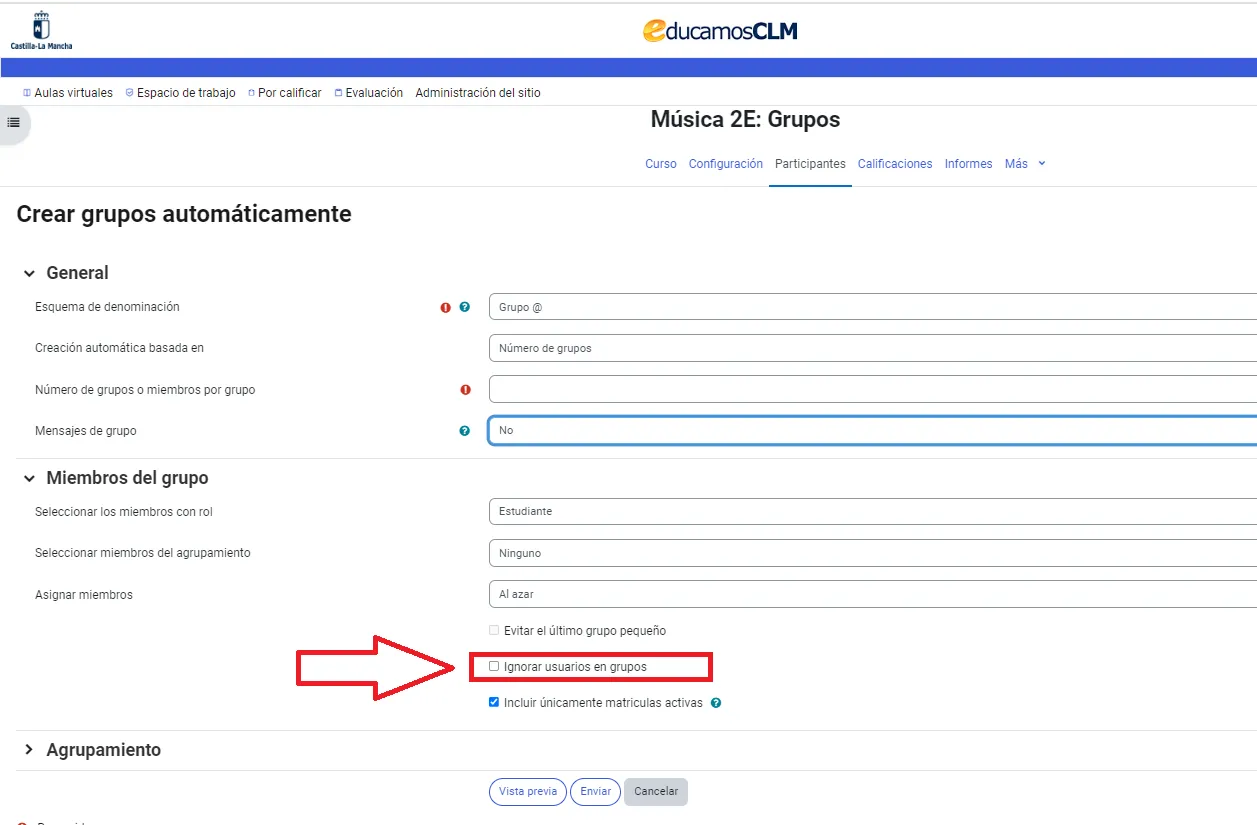
Si tienes dudas de cómo crear grupos automáticos y manuales, revisa la pregunta 79: ”¿Cómo se crean grupos automáticos?” y la pregunta 81: “¿Puedo seleccionar a los componentes de un grupo?”.
Amplía la información en este videotutorial:
Aulas Virtuales -Nivel Avanzado: 05 Trabajo con grupos y agrupamientos
Lo primero que debes hacer es crear un grupo con aquellos alumnos a los que quieres dar acceso al recurso. Si tienes dudas de cómo hacerlo, consulta la pregunta 81: “¿Puedo seleccionar a los componentes de un grupo?”.
Accede a los ajustes de la actividad o recurso. Ve al apartado “Restricciones de acceso” y crea una restricción. En este ejemplo, para acceder a este archivo, el alumno DEBE PERTENECER AL GRUPO DE AMPLIACIÓN.
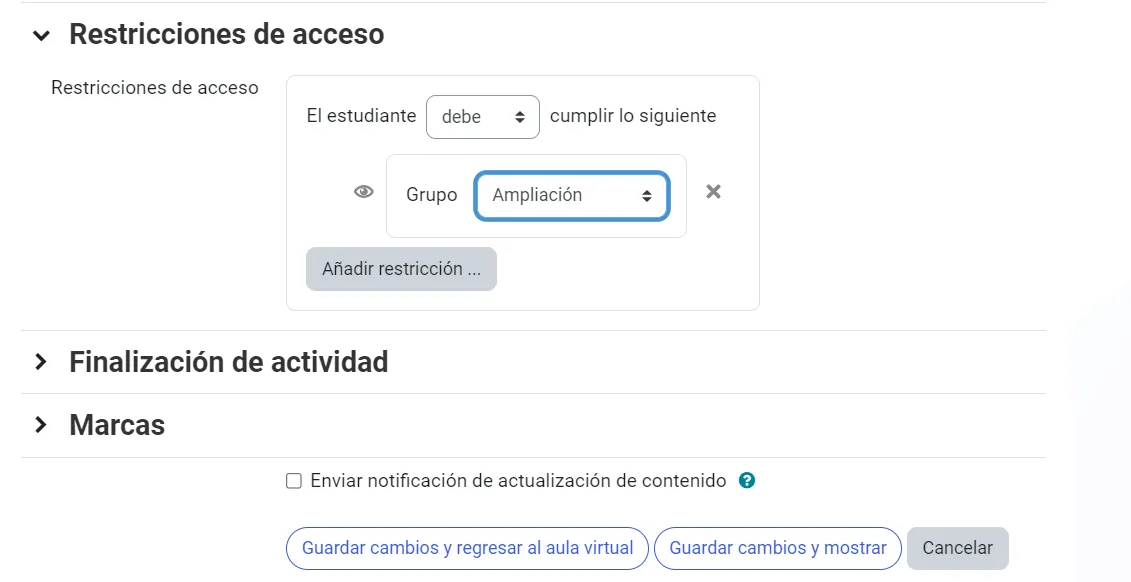
Por defecto, si el usuario no cumple la condición le aparece el siguiente mensaje:

Si quieres que el recurso quede completamente oculto a aquellos participantes que no cumplen las condiciones de acceso, deberás configurarlo en el icono con forma de ojo:

Amplía la información en este videotutorial:
Nivel Avanzado: 06 Atención a la diversidad a partir de las restricciones de acceso
Lo primero que debes hacer es crear un grupo con aquellos alumnos a los que no quieres dar acceso al recurso. Si tienes dudas de cómo hacerlo, consulta la pregunta 81: “¿Puedo seleccionar a los componentes de un grupo?”.
Accede a los ajustes de la actividad o recurso. Ve al apartado “Restricciones de acceso” y crea una restricción. En este ejemplo, para acceder a este archivo, el alumno NO DEBE PERTENECER AL GRUPO DE AMPLIACIÓN.
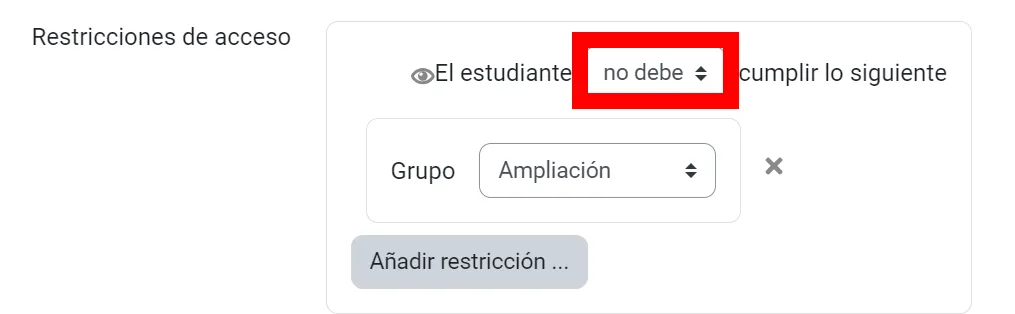
Si quieres que el recurso quede completamente oculto a aquellos participantes que no cumplen las condiciones de acceso, deberás configurarlo en el icono con forma de ojo del mismo modo que en la pregunta anterior.
Amplía la información en este videotutorial:
Nivel Avanzado: 06 Atención a la diversidad a partir de las restricciones de acceso
Banco de preguntas
El banco de preguntas es un repositorio donde se pueden crear y editar preguntas, organizarlas por categorías, importarlas y exportarlas. Es muy importante su organización ya que estas preguntas se pueden incluir en cualquier cuestionario del curso.
Para acceder al banco de preguntas despliega el apartado “Más” y selecciona “Banco de preguntas”.
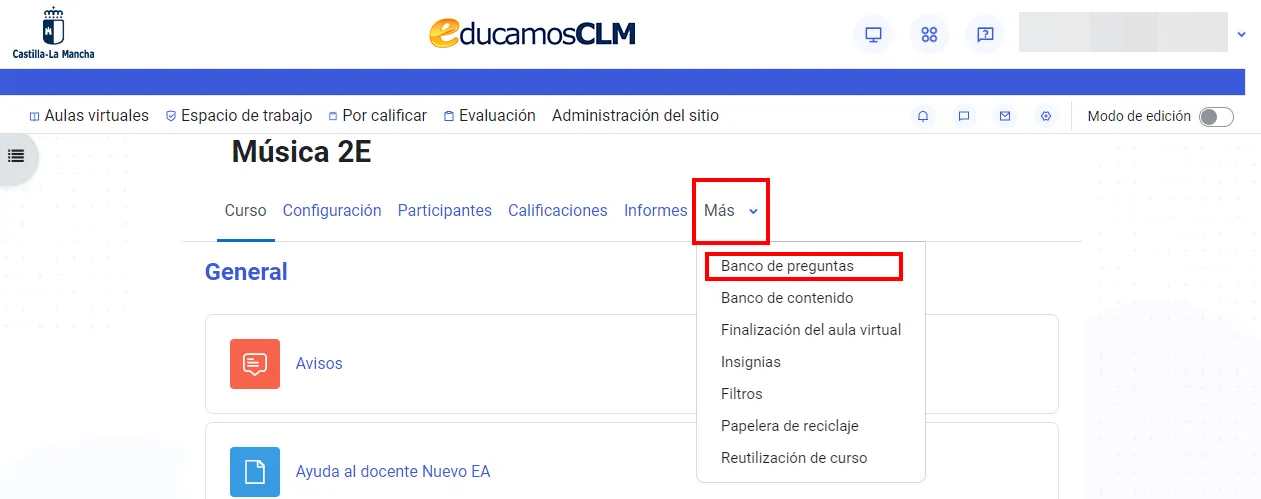
Encontrarás los distintos apartados en este desplegable.
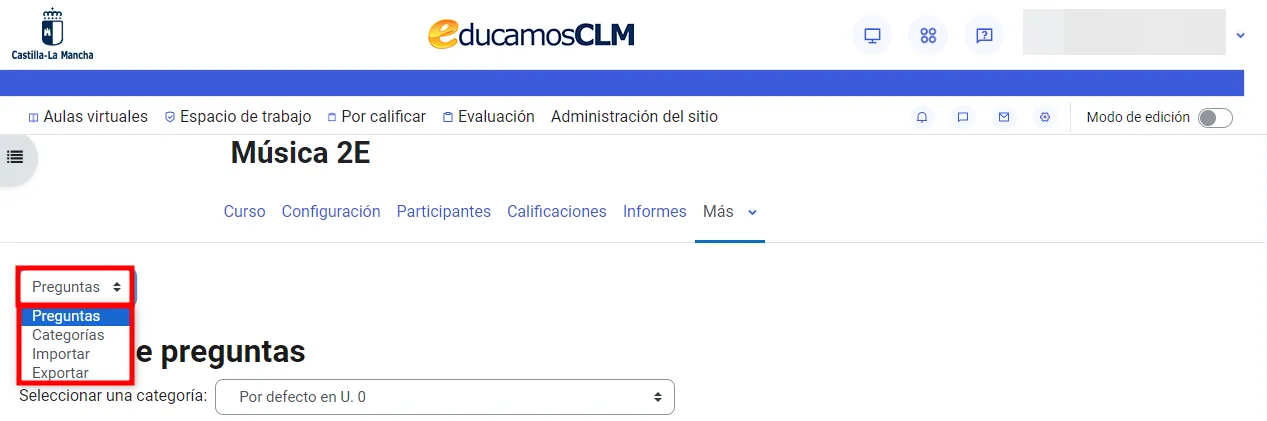
Amplía la información en este videotutorial:
Aulas Virtuales - Nivel Inicial: 12 El banco de preguntas
No es que puedas hacerlo, es que es muy importante que lo hagas para acceder a las distintas preguntas con facilidad y para poder utilizar la opción “Agregar una pregunta aleatoria” cuando estés configurando el cuestionario.
La organización de las categorías se realiza de la siguiente forma:
- Accede al apartado del banco de preguntas tal y como se explica en la pregunta 85: “¿Qué es el banco de preguntas? ¿Por qué es tan importante su organización?”
- Pulsa sobre la opción “Categorías” en el menú desplegable.
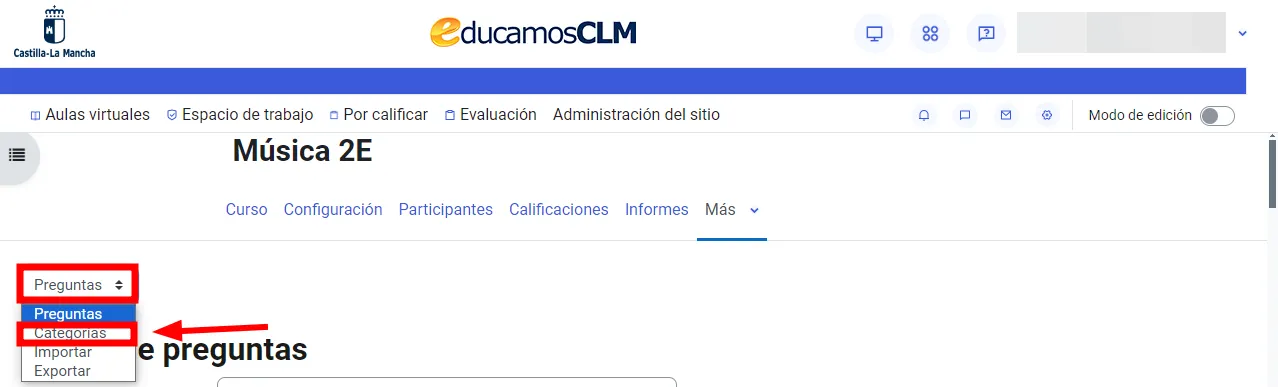
Haz clic en “Añadir categoría”.
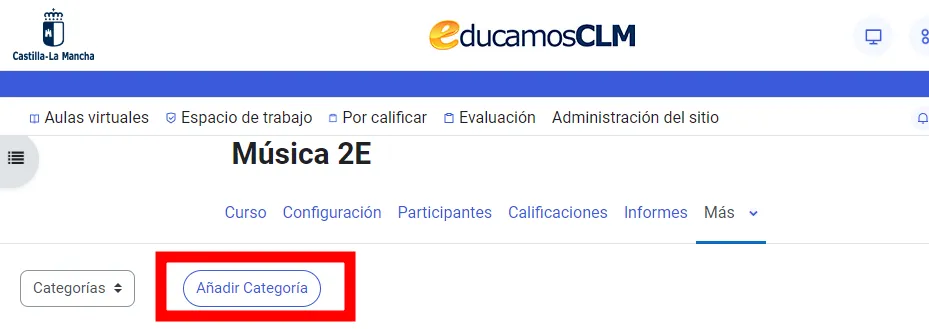
Rellena los campos y pulsa en “Añadir categoría”.
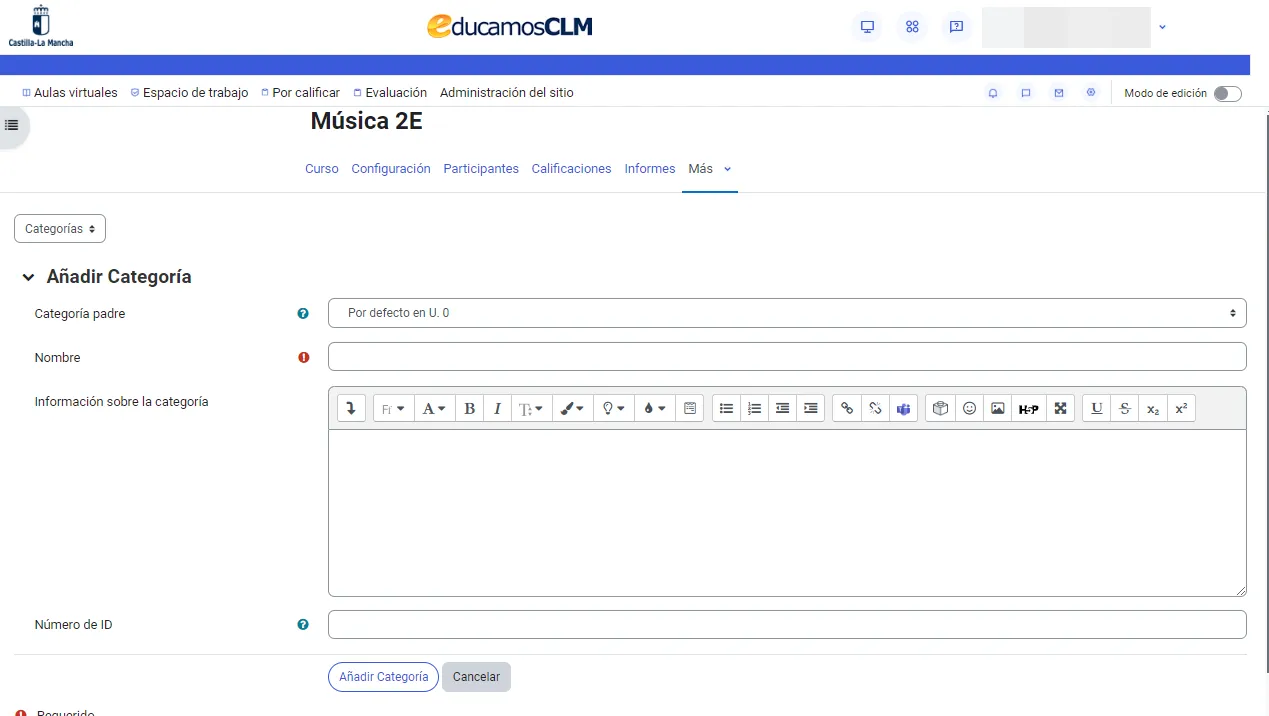
De esta manera puedes crear una estructura de categorías y subcategorías.
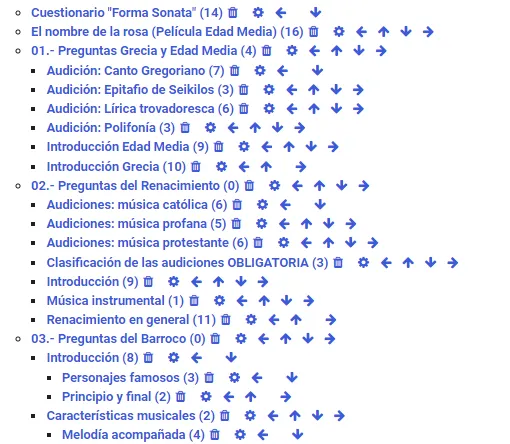
Una vez que tengas las categorías, redacta las preguntas.
Amplía la información en este videotutorial:
Aulas Virtuales - Nivel Inicial: 12 El banco de preguntas
Tal y como hemos explicado en la pregunta 86: “¿Puedo organizar en categorías mi banco de preguntas?”, el paso previo a la creación de las preguntas es la organización en categorías. Esto hará que te resulte fácil encontrar las preguntas que buscas y al mismo tiempo te permitirá añadir preguntas aleatorias de entre las preguntas de ese apartado.
Una vez creada la estructura de categorías, accede al apartado “Preguntas” (si no sabes cómo llegar hasta aquí, consulta la pregunta 85: "¿Qué es el banco de preguntas? ¿Por qué es tan importante su organización?”).
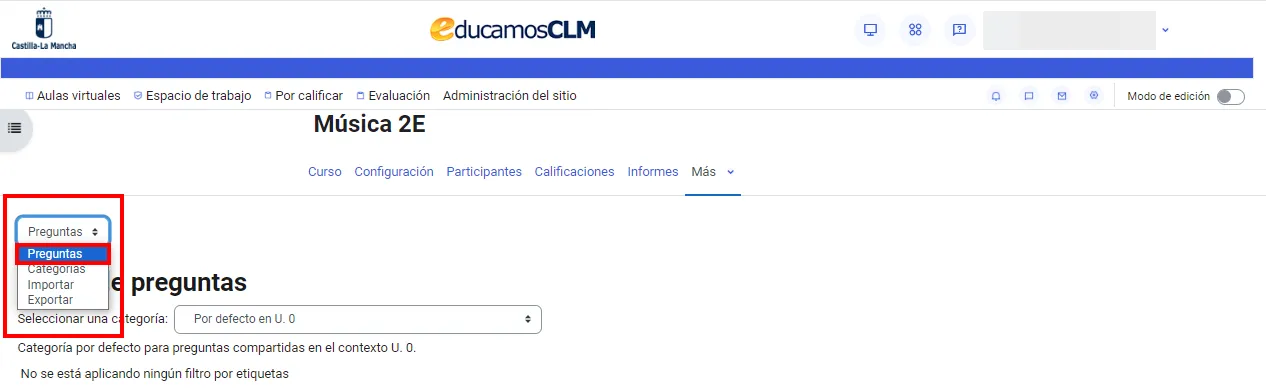
Selecciona la categoría donde vas a crear la pregunta.

Pincha en “Crear una nueva pregunta”.
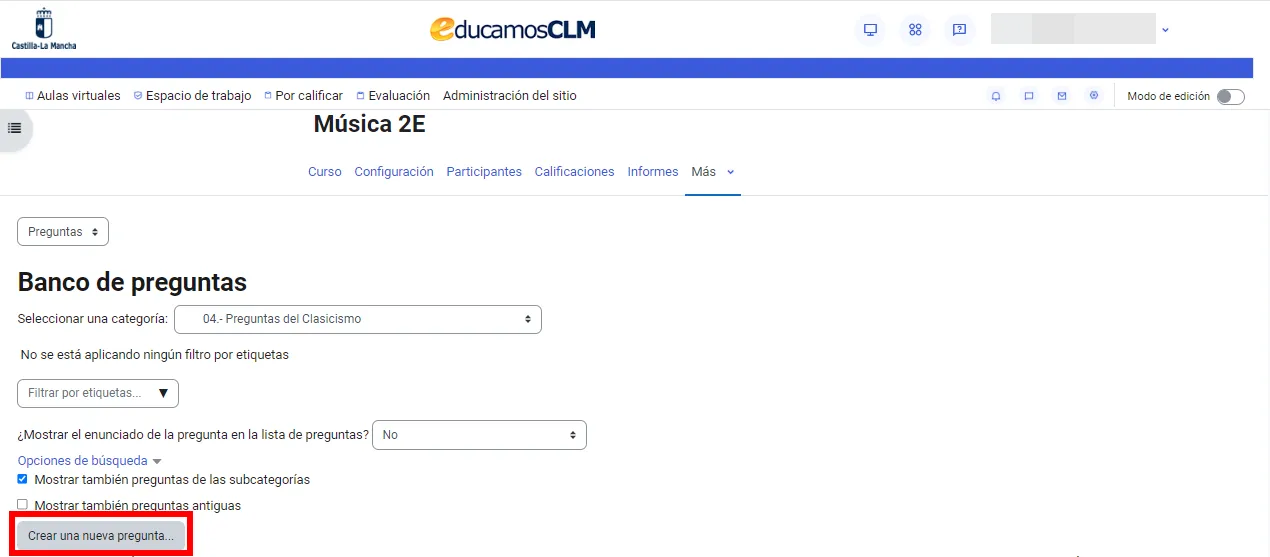
Selecciona una de las opciones y pulsa “Añadir”.
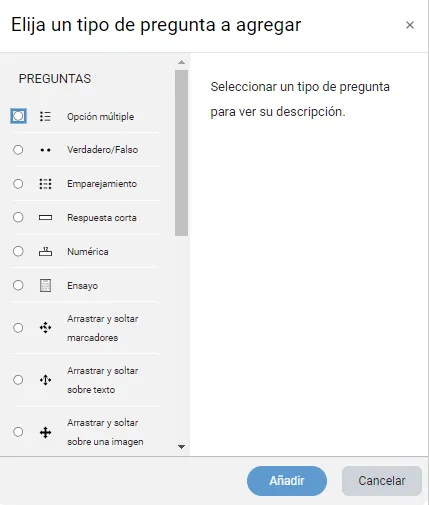
Amplía la información en este videotutorial:
Aulas Virtuales - Nivel Inicial: 12 El banco de preguntas
En el apartado "Acciones" aparece la opción “Editar” que permite lo siguiente:
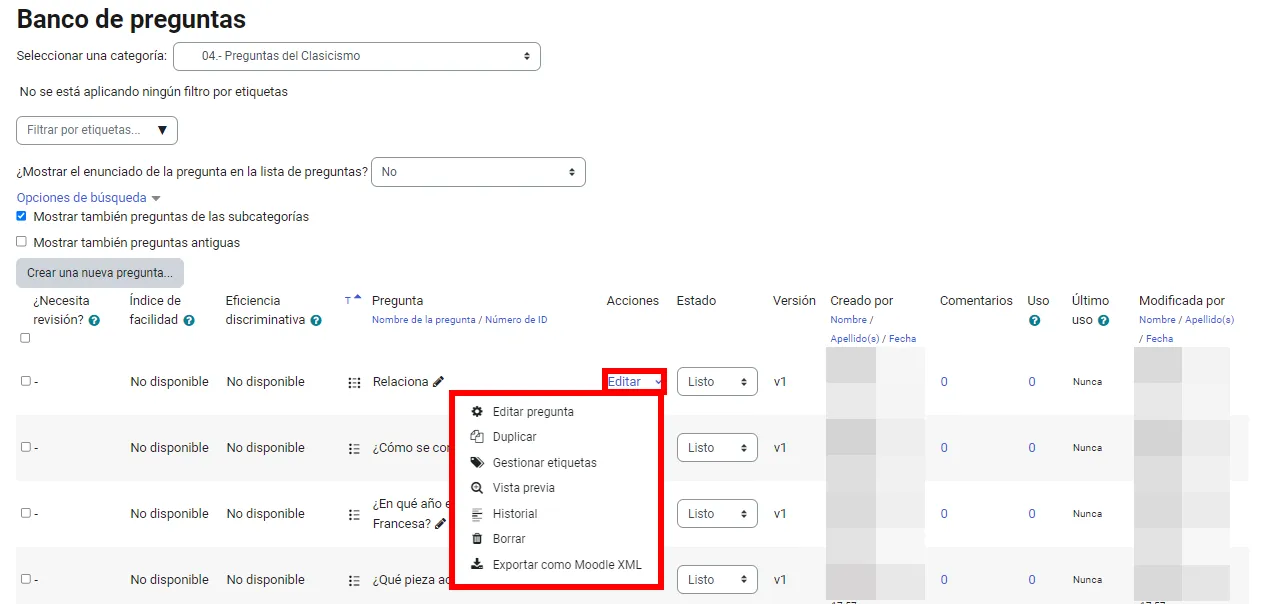
Además, al final de la sección encontrarás un desplegable que permite borrar y mover una o varias preguntas al mismo tiempo.
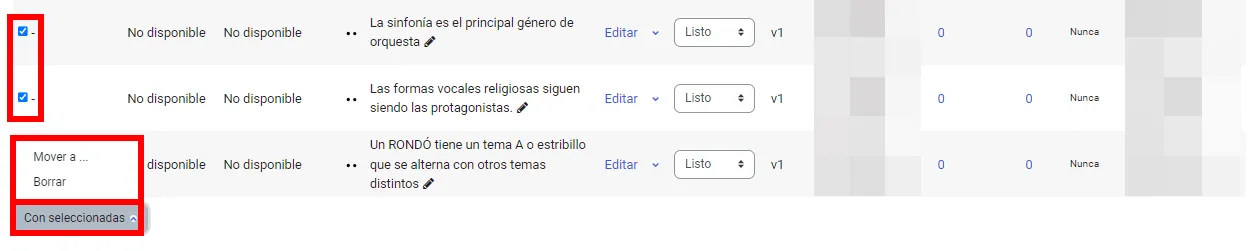
Todos los tipos de pregunta permiten añadir, al menos en el enunciado de la pregunta, archivos multimedia. Para ver cómo se hace te recomendamos que leas la pregunta 27: “¿Qué funcionalidades tiene el editor de texto?".
No obstante, debes tener cuidado al nombrar los archivos que vas a incluir ya que el alumno, al pasar el cursor sobre el archivo, puede ver el nombre del mismo.
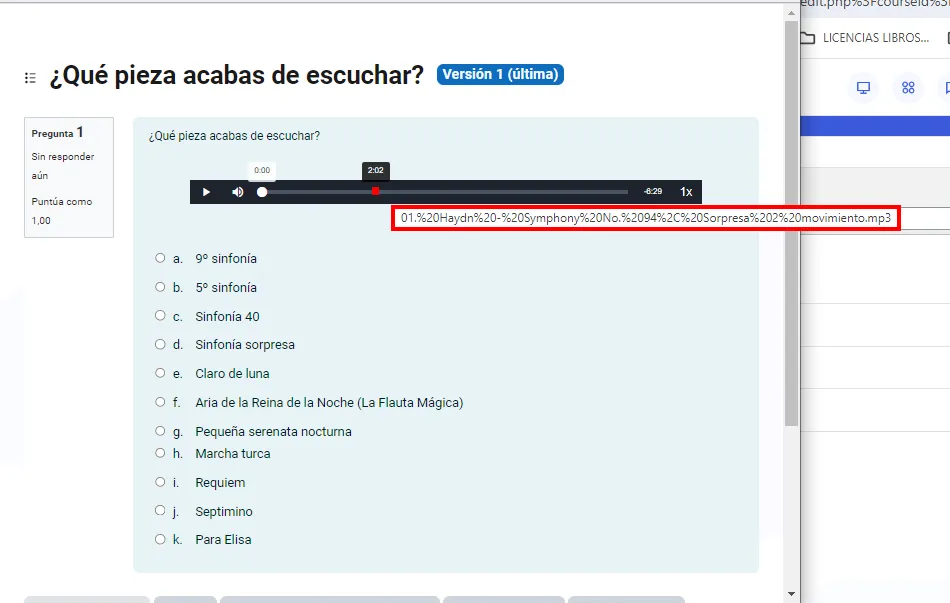
Puedes aprender cómo añadir diferentes tipos de preguntas en los siguientes videotutoriales:
Aulas Virtuales - Nivel Inicial: 12 El banco de preguntas
Aulas Virtuales - Nivel Inicial: 13 Creación de preguntas 1
Aulas Virtuales - Nivel Inicial: 14 Creación de preguntas 2
Aulas Virtuales - Nivel Avanzado: 03 Opciones avanzadas de cuestionario
- Accede al apartado “Banco de preguntas” tal y como te explicamos en la pregunta 85: “¿Qué es el banco de preguntas? ¿Por qué es tan importante su organización?”.
- Pulsa en “Importar” o “Exportar”.
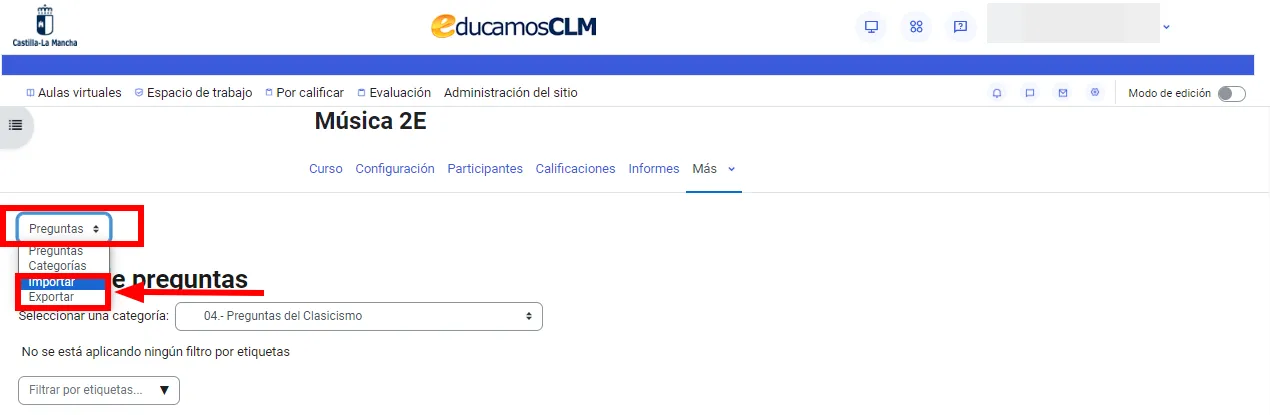
Los formatos de importación y exportación son los siguientes:

Actividades de evaluación
El Entorno de Aprendizaje ofrece varios recursos para poder evaluar al alumnado. Además, cuentas con instrumentos de evaluación como las rúbricas.
Más información:
Consulta la página “3 recursos para crear actividades de evaluación”.
El primer paso es activar el modo de edición dentro del curso.

Al final de la sección en la que te encuentras, pulsa en “Añadir una actividad o un recurso”.

Busca la actividad “Cuestionario”.
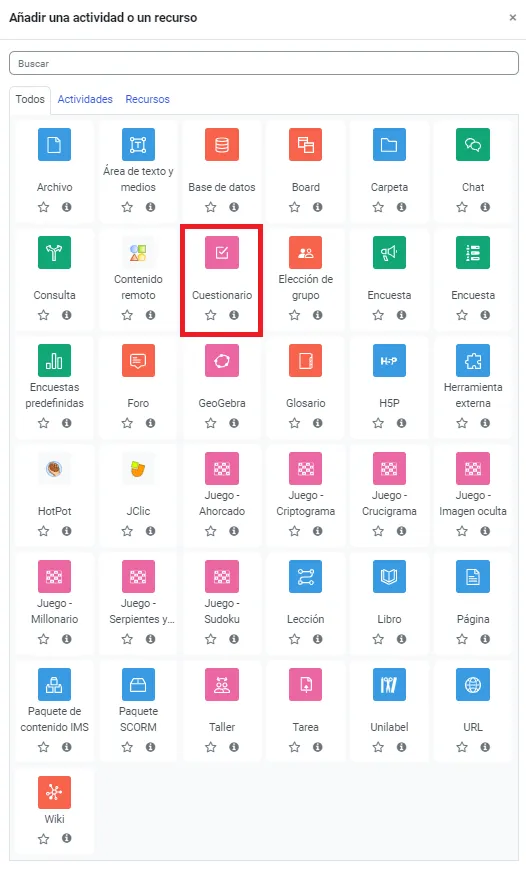
Rellena los campos y guarda los cambios. Recuerda que, en un segundo paso, tienes que añadir y puntuar las preguntas. Para ello, consulta la pregunta 94: “¿Cómo agrego preguntas a un cuestionario?”.
Amplía la información en este videotutorial:
Aulas Virtuales - Nivel Inicial: 15 Cómo crear un cuestionario
Una vez creado el cuestionario tendrás que editarlo. Para ello, pincha sobre él y en la siguiente pantalla haz clic en el apartado "Preguntas" o en el botón "Agregar pregunta".
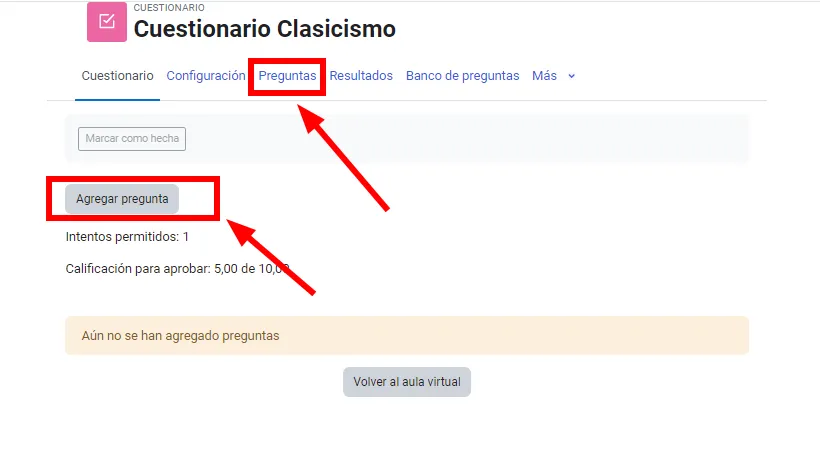
Agrega las preguntas, puntúalas y guarda la configuración. Puedes crear la pregunta directamente, coger preguntas del Banco de preguntas o elegir preguntas aleatorias de un apartado del banco de preguntas. Esta última opción es muy interesante cuando quieres que los estudiantes tengan diferentes preguntas de un mismo apartado.
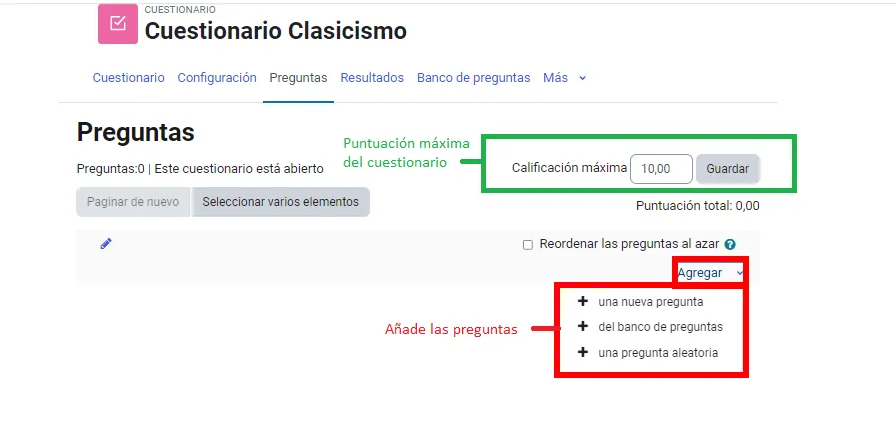
Amplía la información en este videotutorial:
Aulas Virtuales - Nivel Inicial: 15 Cómo crear un cuestionario
El primer paso es activar el modo de edición dentro del curso.

Al final de la sección en la que te encuentras, pulsa en “Añadir una actividad o un recurso”.

Selecciona el recurso “Taller”.
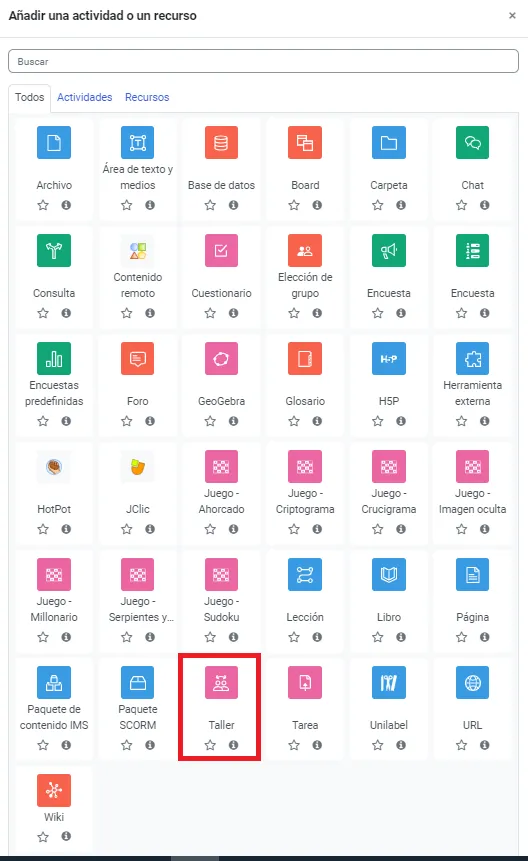
Amplía la información en este videotutorial:
Aulas Virtuales - Nivel Avanzado: 04 Coevaluación
Gestión de calificaciones
El libro de calificaciones es un apartado en el que se muestran las calificaciones de un aula virtual. Para acceder a él tienes que pinchar en el apartado “Calificaciones”.

A continuación, encontrarás una tabla en la que cada fila se corresponde con un estudiante y cada una de las columnas con una actividad. Si pinchas sobre la actividad, el Entorno de Aprendizaje te lleva directamente a ella. Al final de todas las actividades encontrarás la calificación total.
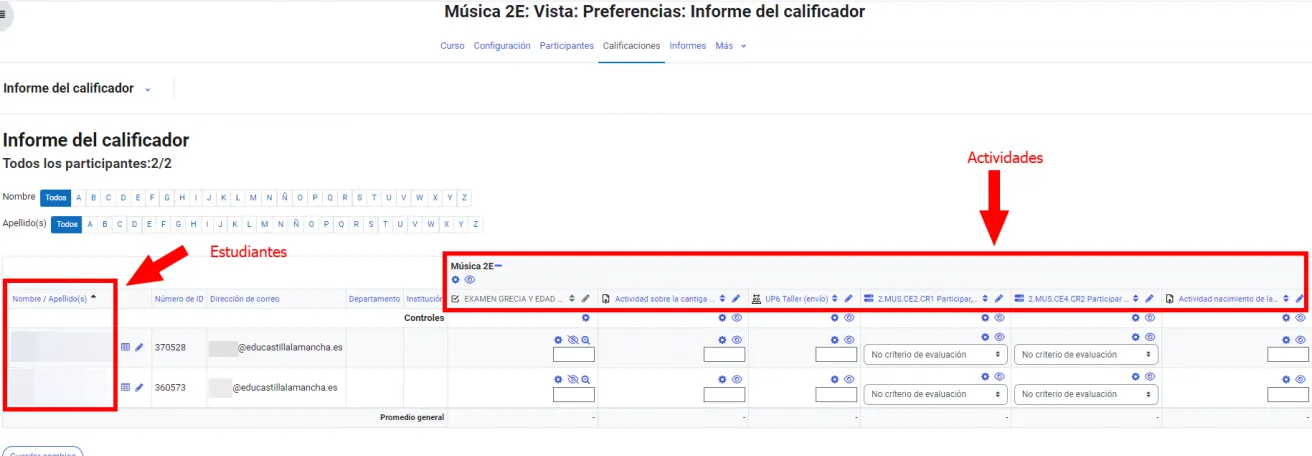
Amplía la información en este videotutorial:
Aulas Virtuales - Nivel Avanzado: 07 Organización del libro de calificaciones
Sí, puede ser modificado por el docente. Para ello accede al apartado “Calificaciones”.

Selecciona la pestaña “Configuración” y dentro de esta, “Configuración de calificaciones”.
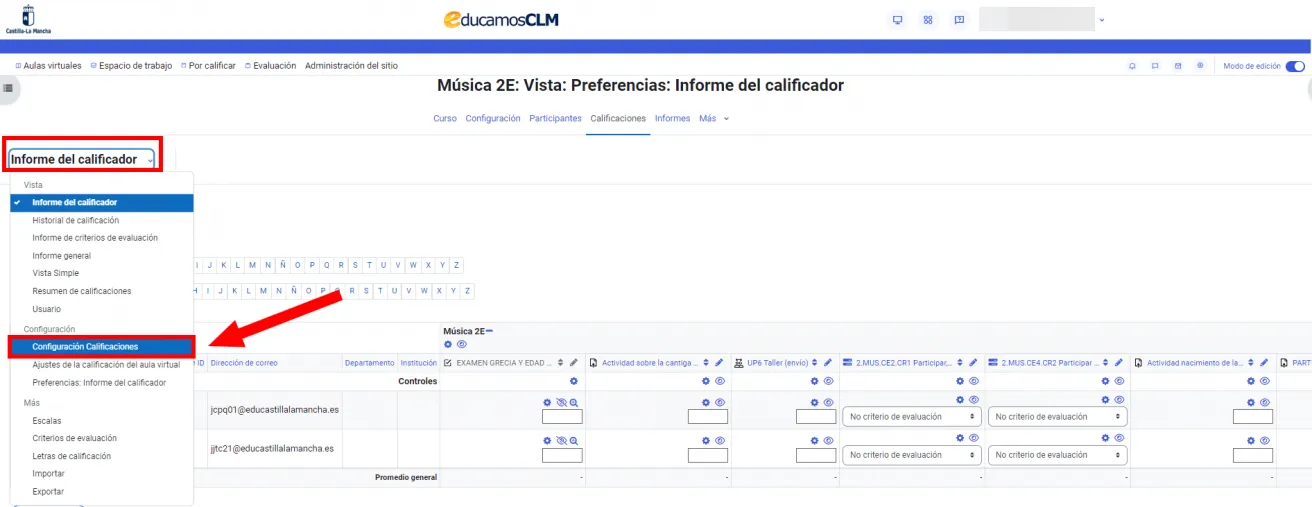
Desde aquí podemos crear diferentes categorías de calificación y también añadir ítems de calificación que nos permiten incluir puntuaciones que se obtienen fuera del Entorno de Aprendizaje.

El libro de calificaciones se estructura en categorías y subcategorías que pueden ponderarse entre sí. La puntuación total de cada categoría es la media ponderada de todas las actividades que se encuentran dentro de ella, pero se pueden configurar diferentes modos de calificación.

Amplía la información en este videotutorial:
Aulas Virtuales - Nivel Avanzado: 07 Organización del libro de calificaciones
Sí. Accede al apartado "Calificaciones".

En el menú desplegable, haz clic en el apartado “Importar”.
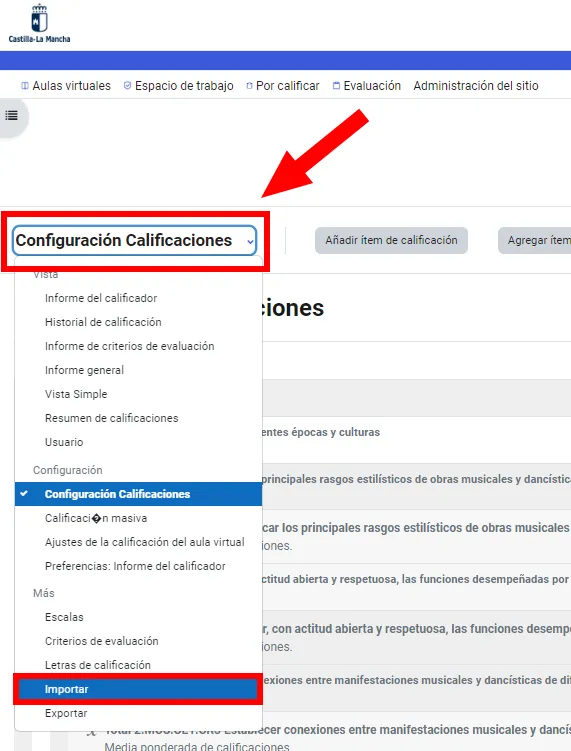
Selecciona un método de importación.
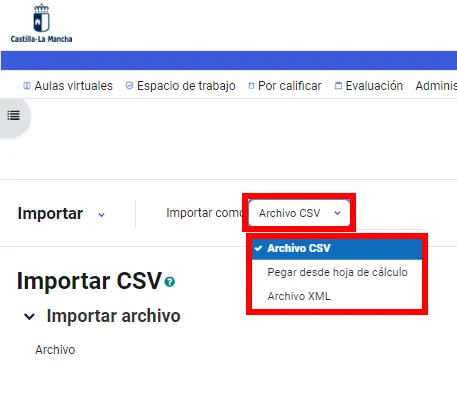
Sí. Para ello accede al apartado “Calificaciones”.

Pincha en “Exportar”.
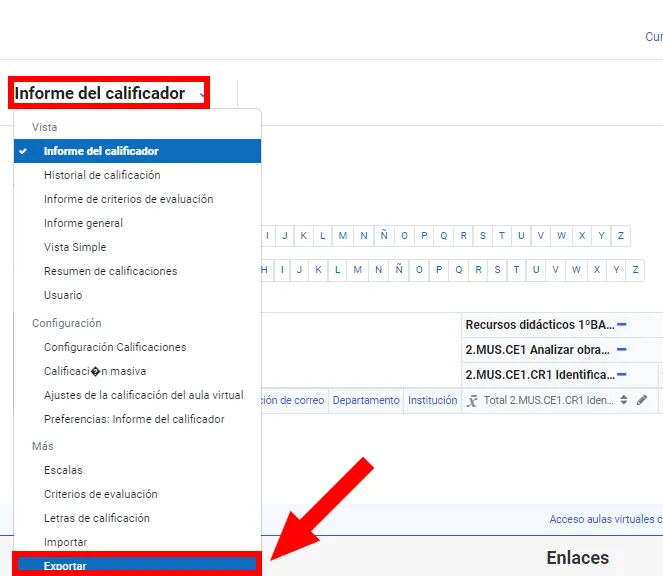
Selecciona el formato, configura los ítems de calificación a incluir y descárgalo.
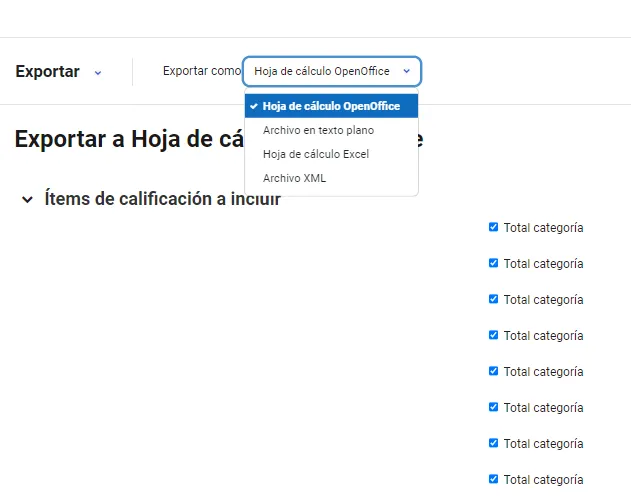
La forma más sencilla de organizar tu libro de calificaciones es crear categorías atendiendo a tus propias necesidades. Aquí tienes varios ejemplos:
- Organización por unidades de programación, situaciones de aprendizaje,... de manera que crees una categoría para cada uno de estos aspectos.
- Crea una categoría para cada competencia específica de tu área o materia y dentro de ella, introduce una subcategoría por cada criterio de evaluación.
Es muy recomendable que antes de empezar a añadir actividades tengas claro el esquema organizativo de tu asignatura ya que esto te facilitará la asignación de las distintas actividades a cada una de las categorías de manera que el cuaderno de calificaciones esté ordenado y facilite su interpretación.
Amplía la información en este videotutorial:
Aulas Virtuales - Nivel Avanzado: 07 Organización del libro de calificaciones
1. Accede al apartado "Calificaciones".

2. Pincha en el desplegable y a continuación en “Configuración calificaciones”.
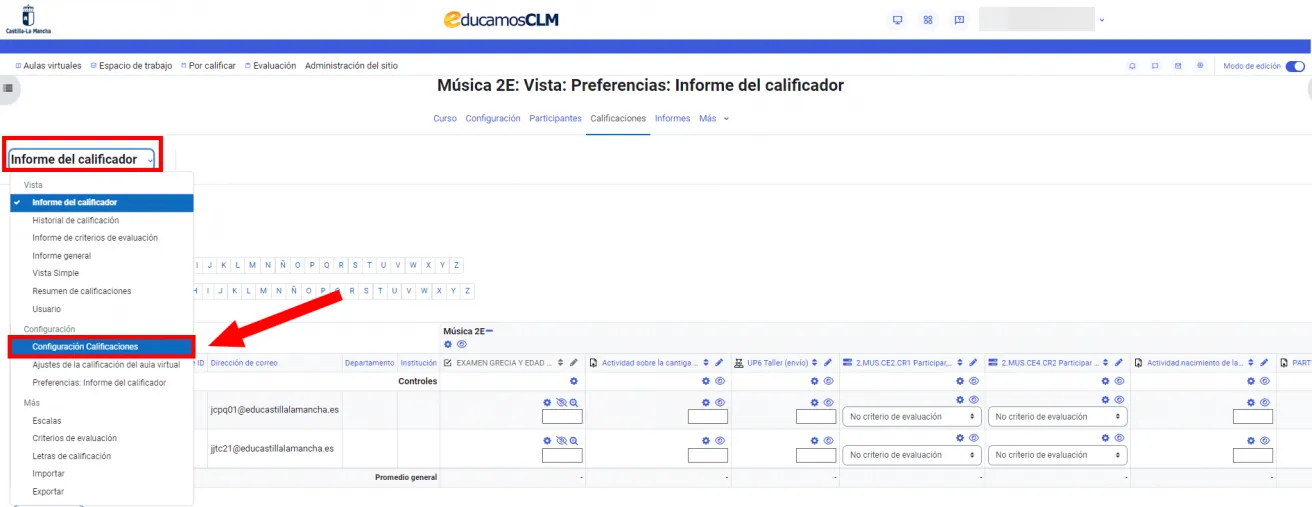
3. Haz clic en el botón “Añadir categoría”.

4. Completa la configuración y guarda los cambios.
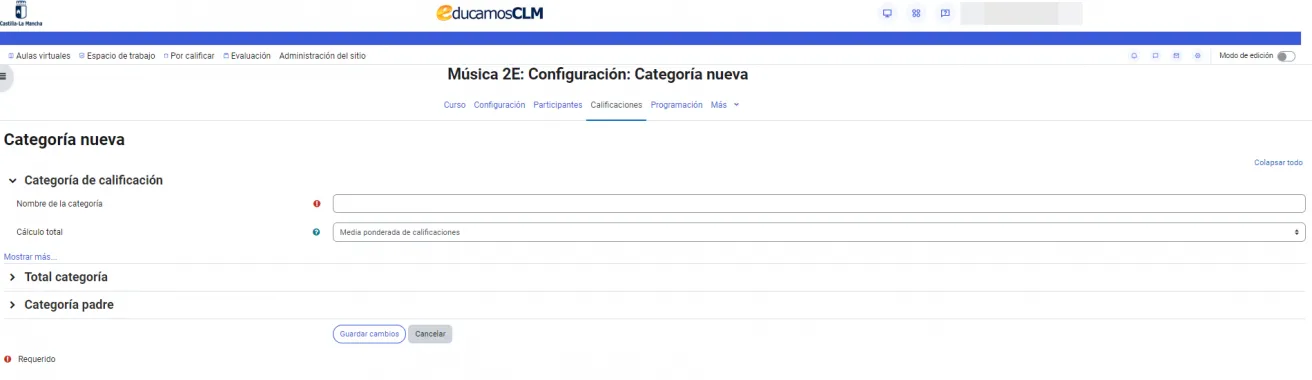
Las categorías se representan a través del icono "carpeta"..
Amplía la información en este videotutorial:
Aulas Virtuales - Nivel Avanzado: 07 Organización del libro de calificaciones
Vete al apartado “Configuración calificaciones” tal y como se explica en la pregunta 97: “¿Se puede personalizar el libro de calificaciones?”.
Para mover una categoría, actividad o ítem, pincha en el icono "flecha ascendente y descendente" . A continuación, selecciona la nueva posición.
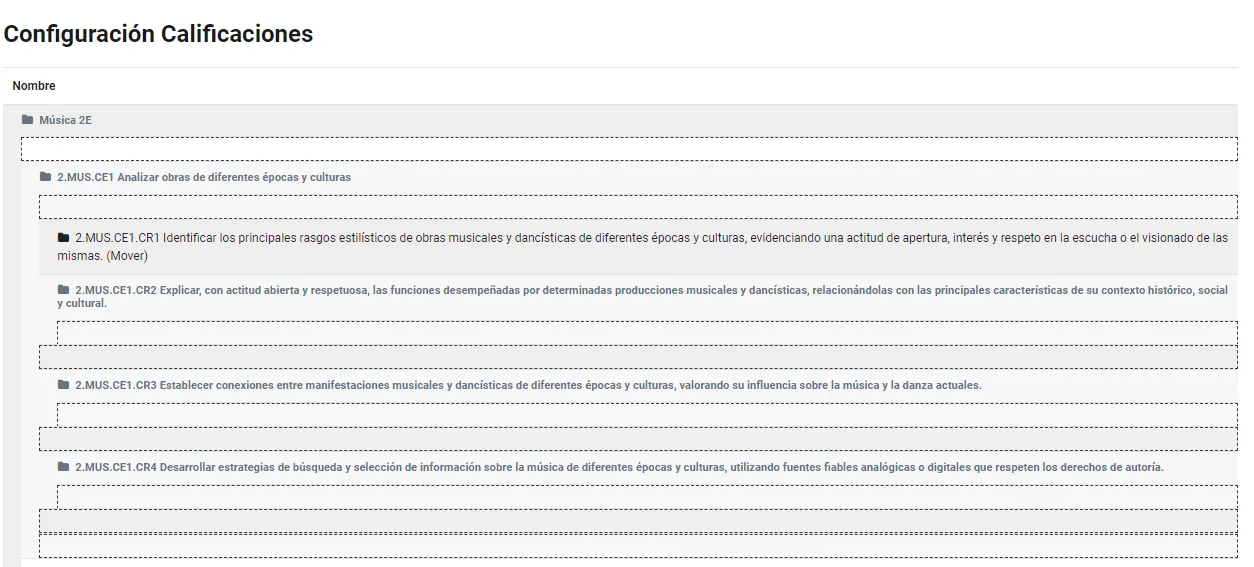
También puedes mover los ítems de calificación si pinchas en el tic de la columna “Seleccionar”, bajas al final de la página y decides a qué sección los mueves. Esta opción te permite mover varios ítems a la vez a una misma categoría.

Amplía la información en este videotutorial:
Aulas Virtuales - Nivel Avanzado: 07 Organización del libro de calificaciones
Sí. Dentro de una categoría podemos crear las subcategorías que necesitemos. Para ello, vete al final de la página de “Configuración de calificaciones”. Si no sabes cómo llegar hasta este apartado, consulta la pregunta 97:“¿Se puede personalizar el libro de calificaciones?”
Pincha en “Añadir categoría”.

Realiza la selección de la categoría de la cual será una subsección desplegando el apartado “Categoría padre”.
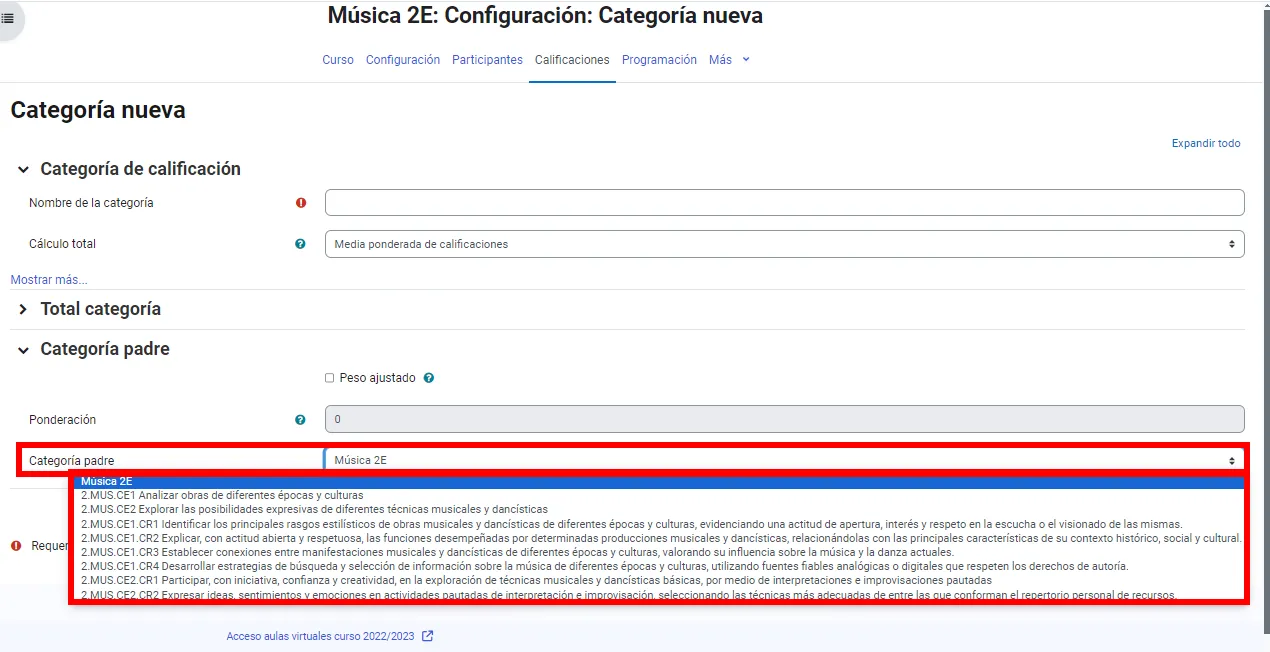
No olvides guardar los cambios que has efectuado.
Amplía la información en este videotutorial:
Aulas Virtuales - Nivel Avanzado: 07 Organización del libro de calificaciones
Si ya dispones de la estructura de categorías del curso, al crear la actividad despliega el apartado “Calificación” y selecciona la categoría a la que pertenece en “Categoría de calificaciones”.
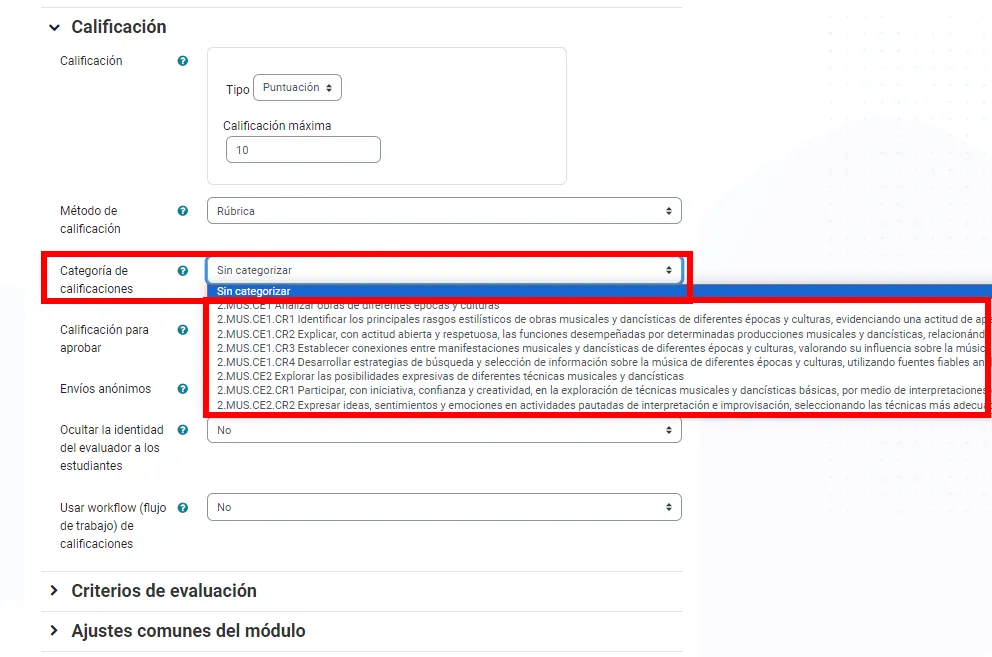
Si no has configurado la estructura de categorías, puedes crear la actividad y asignarla después a la categoría a la que pertenece. Para ello puedes:
- Editar la tarea y seleccionar la categoría tal y como se explica en el apartado anterior.
- Moverla tal y como se explica en la pregunta 102: “¿Cómo muevo las categorías, actividades o ítems de calificación?”.
El Libro de calificaciones te permite añadir ítems de calificación con los que puedes incluir calificaciones que se han generado fuera del Entorno de Aprendizaje. Para ello, entra en “Configuración de calificaciones”. Si no sabes cómo hacerlo, consulta la pregunta 97: “¿Se puede personalizar el libro de calificaciones?”.
Para añadir un ítem de calificación vete al final de la página y selecciona “Añadir ítem de calificación”.

Completa todos los campos y no olvides seleccionar la categoría de la que depende en el apartado “Categoría de calificación”.
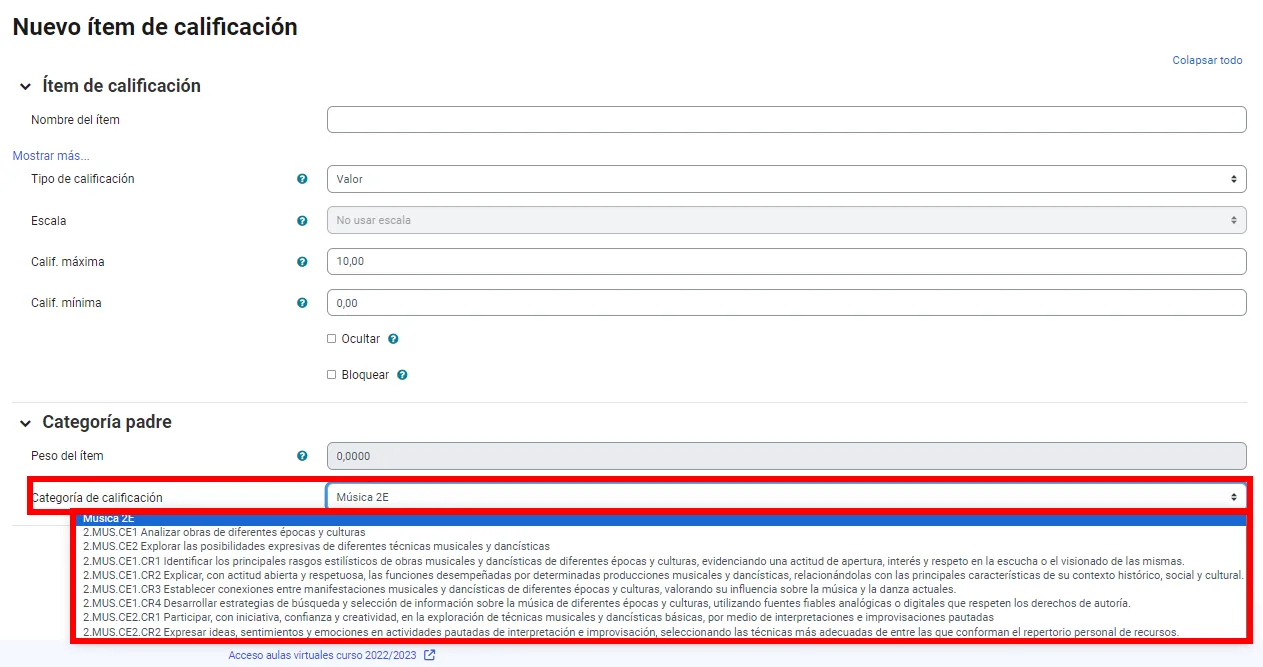
Recuerda que a los ítems de evaluación no se le pueden asignar criterios de evaluación, por lo que no podrás pasar los resultados del ítem de evaluación al cuaderno de evaluación de EducamosCLM.
La calificación total de una categoría es, por defecto, la media ponderada de todas sus actividades. Dicho método de calificación se puede modificar tal y como aparece explicado en la pregunta 97: “¿Se puede personalizar el libro de calificaciones?”.
El libro de calificaciones nos permite realizar las ponderaciones correspondientes a través del apartado “Ponderaciones” de la configuración de calificaciones.
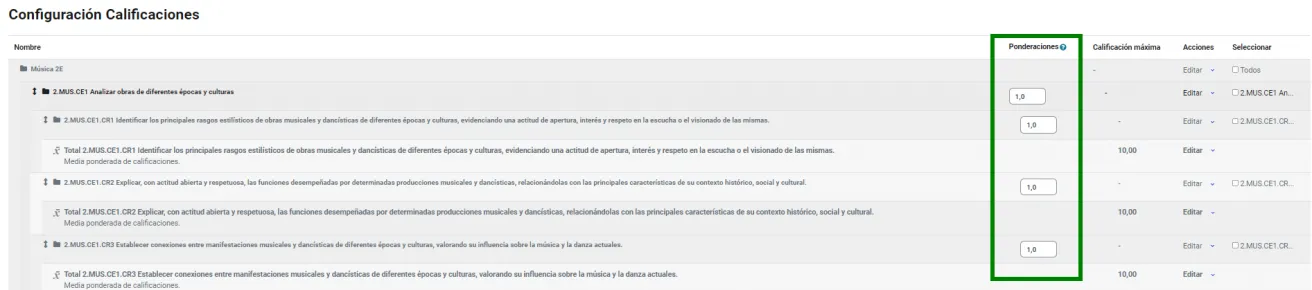
Podemos ponderar tanto las categorías como las actividades e ítems de las mismas en relación con otras de la misma jerarquía. Mira este ejemplo:
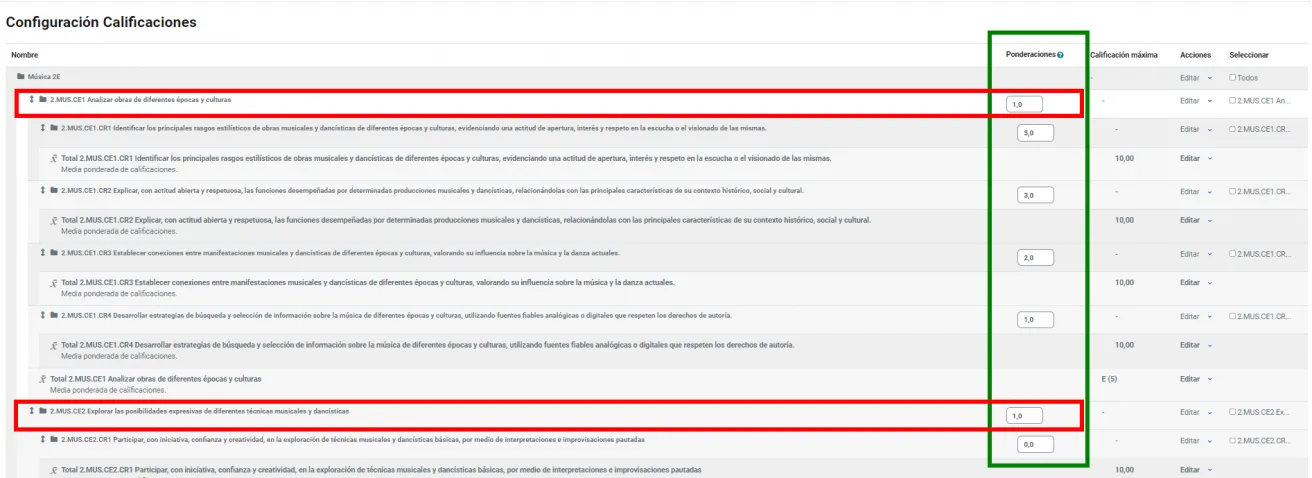
Las categorías en rojo se ponderan entre ellas (están a la misma altura). En este caso tienen las tres el mismo valor, por lo que cada una de ellas aporta el mismo peso al total del curso.
Las categorías en azul se ponderan entre ellas (todas están dentro de la misma categoría y además están a la misma altura). En este caso, cada una de ellas tiene un valor distinto, por lo que aportan un porcentaje diferente al total de esa categoría.
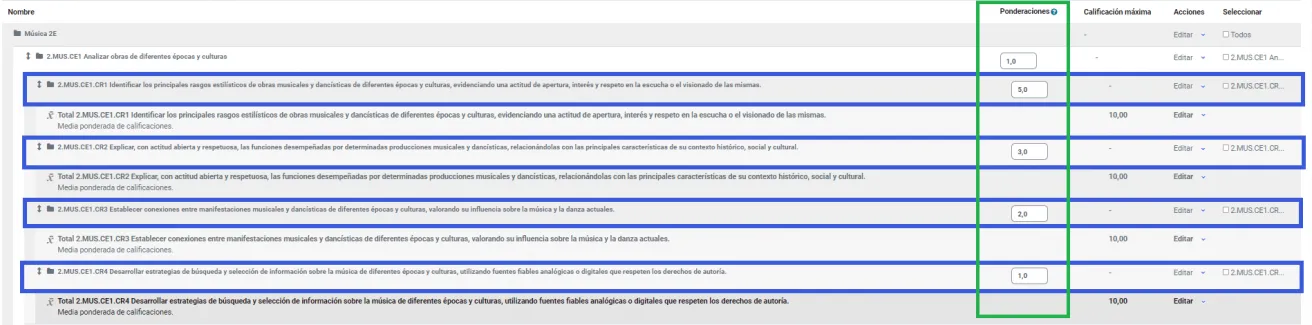
Amplía la información en este videotutorial:
Aulas Virtuales - Nivel Avanzado: 07 Organización del libro de calificaciones
Para que una actividad no se tenga en cuenta en el libro de calificaciones, tienes que otorgarle una ponderación de 0. Para ello:
1. Accede al apartado “Configuración de calificaciones” tal y como se explica en la pregunta 97: “¿Se puede personalizar el libro de calificaciones?”.
2. Busca la actividad y asígnale 0 en la columna de ponderación.

3. Para finalizar, no olvides pulsar la tecla intro o bajar al final de la sección y pulsar “Guardar cambios” para que surta efecto.

Amplía la información en este videotutorial:
Aulas Virtuales - Nivel Avanzado: 07 Organización del libro de calificaciones
Todas las calificaciones de libro de calificaciones pueden ser modificadas activando la edición en la parte superior derecha.
No obstante, si se modifican directamente en esta tabla, no podrán ser modificadas dentro de la actividad. Para que la modificación tenga efecto, debes pulsar la tecla intro al terminar de introducir el valor, o pulsar en “Guardar cambios”.
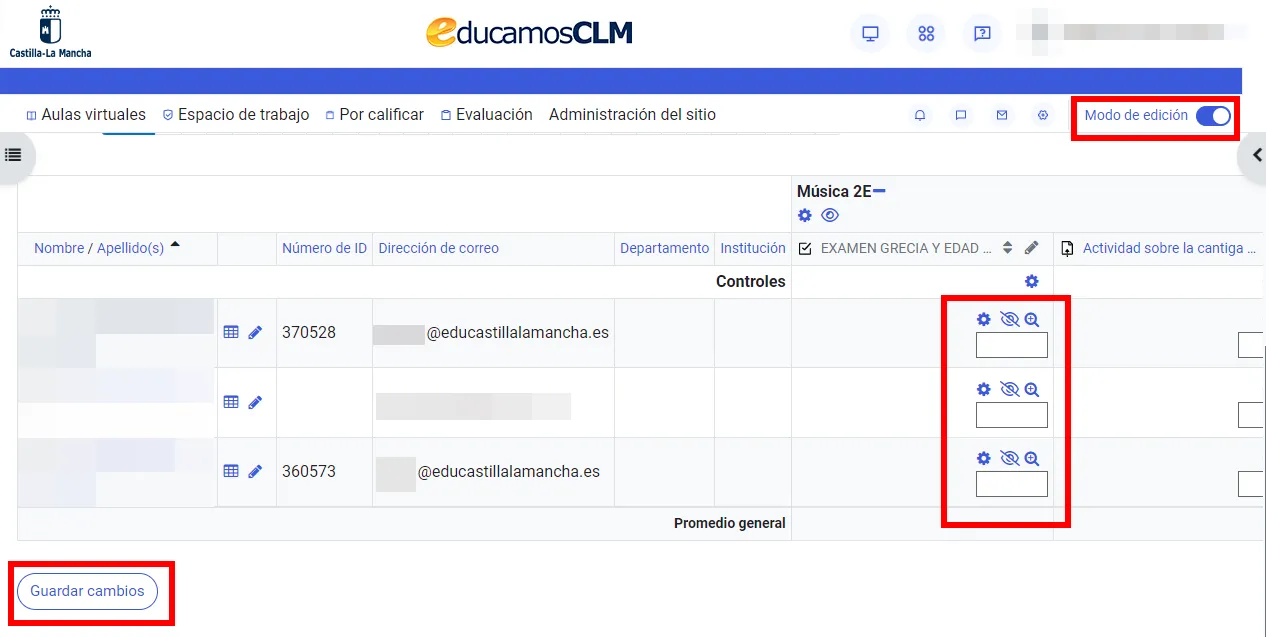
Cuando se edita una calificación dentro del informe del calificador, la casilla modificada cambia de color.
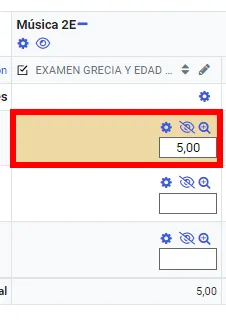
Si pinchamos en el icono de "edición" podemos editar la calificación del estudiante. Vamos a ver que, la casilla de anulación se ha activado automáticamente al haber cambiado la calificación de forma manual. Si quieres modificar la nota en la actividad o pretendes que vuelva a ser la nota que habías asignado al corregir la actividad, tienes que desactivar la casilla “Anuladas”.
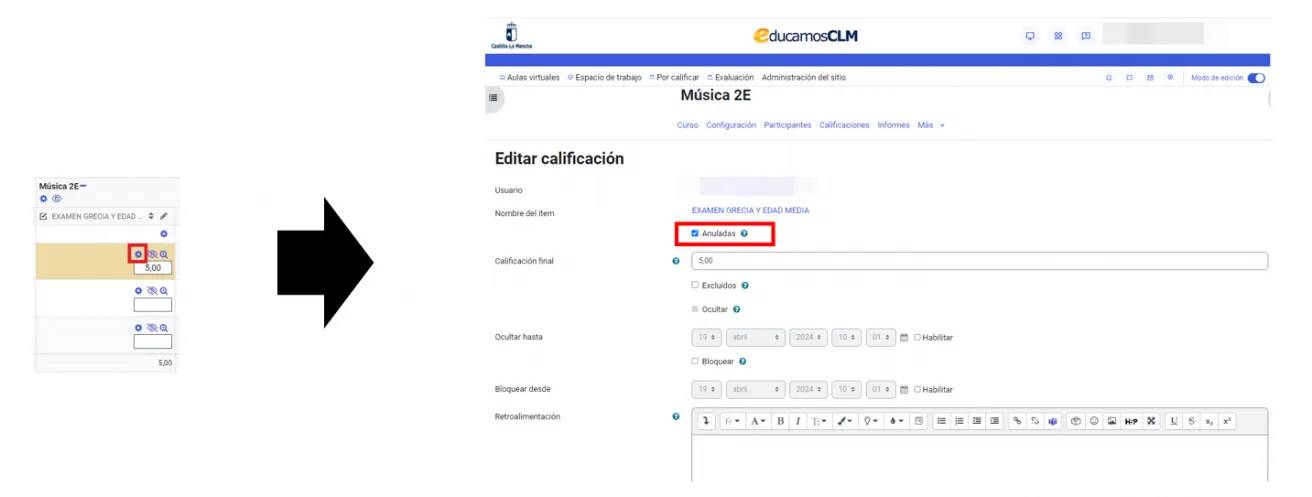
Se pueden ajustar los parámetros del informe de calificación y las preferencias a través de los siguientes apartados:
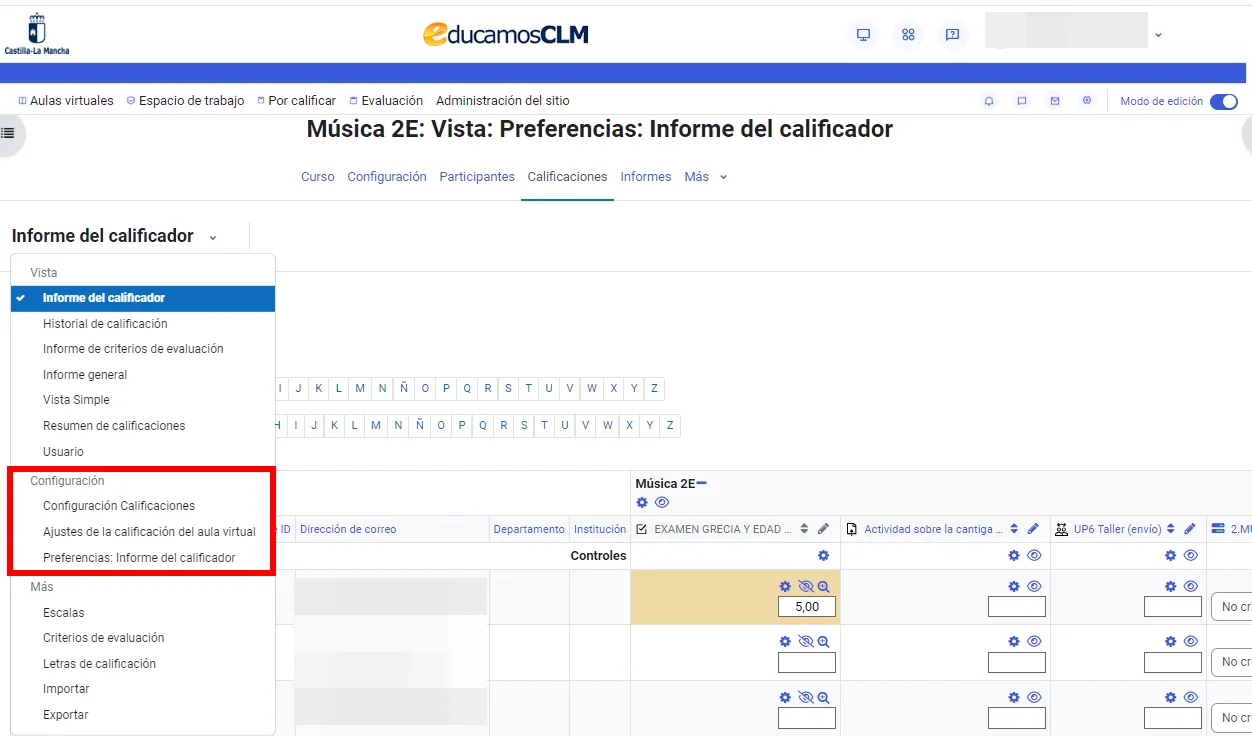
Lo primero que tienes que hacer es acceder al apartado “Configuración de calificaciones” tal y como se explica en la pregunta 97. “¿Se puede personalizar el libro de calificaciones?”. A continuación, selecciona “Editar” y “Editar ajustes” en la categoría del curso (en mi caso denominada “Música 2E”).
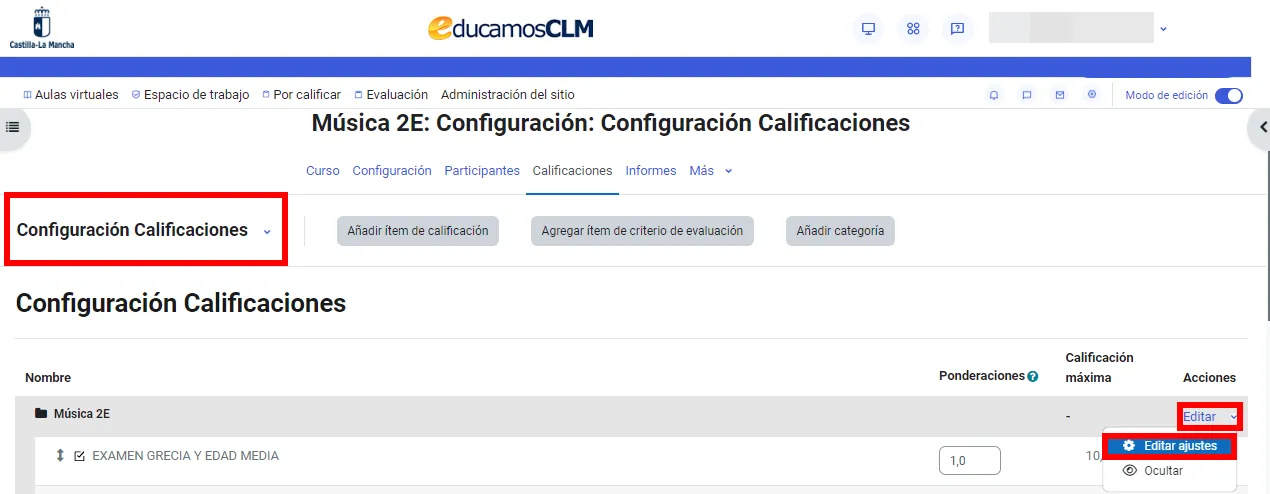
Despliega los apartados ocultos en el apartado “Categoría de calificación” pulsando en “Mostrar más”.

Ahí podrás ver que, por defecto, la categoría principal excluye las calificaciones vacías, es decir, no tiene en cuenta para el cálculo de la nota las actividades en blanco. Por tanto, debes valorar si dejarla activada o no.
Recuerda que, si tienes activada la casilla “Excluir calificaciones vacías”, si un estudiante no realiza una actividad (cuestionario, tarea, …) esa nota no contará para el cálculo de la nota por lo que, si quieres que así lo haga, tendrás que introducir el valor 0 en el libro de calificaciones.
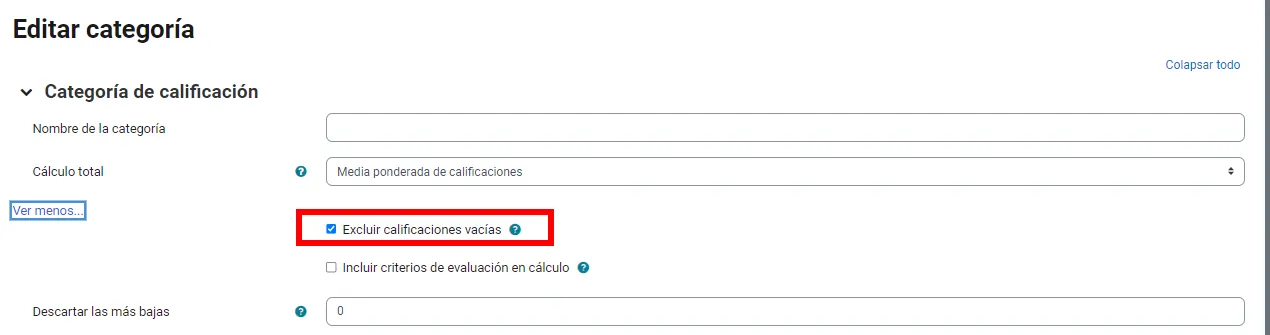
La nueva opción denominada “Criterios de evaluación” permite asociar los criterios de evaluación a los distintos tipos de actividades del Entorno de aprendizaje. De este modo, si por ejemplo creamos una tarea y a esta le asociamos unos criterios de evaluación, el docente podrá calificar la tarea en sí y, a la vez, cada uno de los criterios de evaluación asignados a la misma.
Echa un vistazo a la guía que viene adjunta en esta noticia para aprender a utilizar esta nueva funcionalidad.
Para ampliar la información, es recomendable visualizar los videotutoriales de la lista de reproducción "Criterios de evaluación en el entorno de aprendizaje".
Índice de vídeos:
- 0. Introducción al cuaderno de calificaciones.
- 1. Importar criterios de evaluación.
- 2. Agregar manualmente un criterio. Editar criterios. Elaborar una escala personalizada.
- 3. Configuración del cuaderno de calificaciones y organización de criterios.
- 4. Asociar criterios a un recurso y recomendaciones para programar tareas.
- 5. Tareas con calificación avanzada (rúbricas).
- 6. Calificación de tareas y criterios.
Acceso a aulas anteriores:
- Aulas de Primaria
- Todas las provincias: https://aulasprimaria2425.castillalamancha.es - Aulas de E.S.O.
- Provincias de Albacete y Guadalajara: https://aulasesoabgu2425.castillalamancha.es
- Provincias de Ciudad Real y Cuenca: https://aulasesocrcu2425.castillalamancha.es
- Provincia de Toledo: https://aulasesoto2425.castillalamancha.es - Aulas de Bachillerato
- Todas las provincias: https://aulasbach2425.castillalamancha.es - Aulas de Ciclos presenciales
- Todas las provincias: https://aulasciclos2425.castillalamancha.es - Aulas de Régimen Especial (Idiomas, adultos, artes)
- Todas las provincias: https://aulaseparegesp2425.castillalamancha.es - Aulas de Ciclos a distancia (E-learning)
- Todas las provincias: https://aulasfp2425.castillalamancha.es
IMPORTANTE: se recomienda hacer una copia de seguridad de las aulas/cursos, ya que al final del curso 2025/2026 se procederá a la eliminación de estos espacios.
